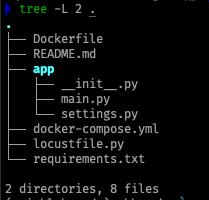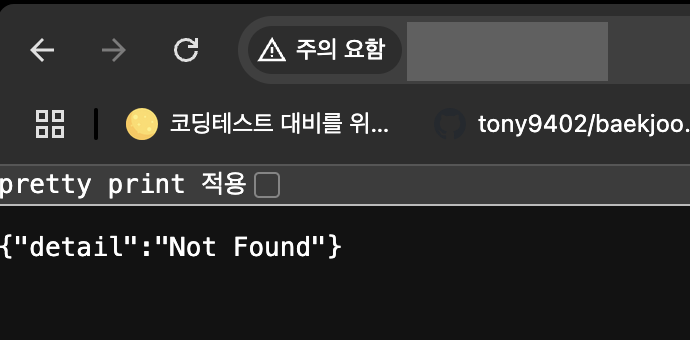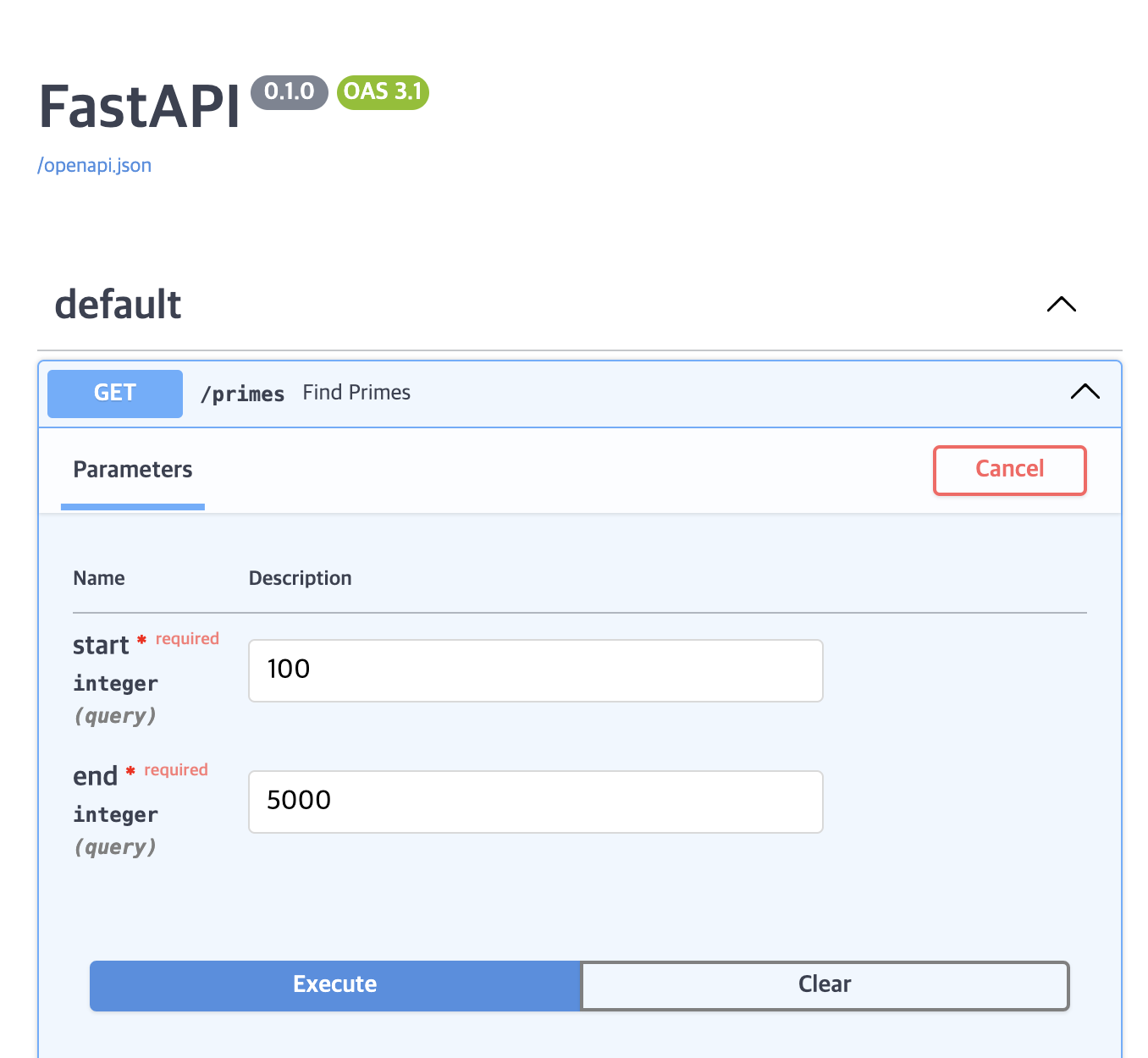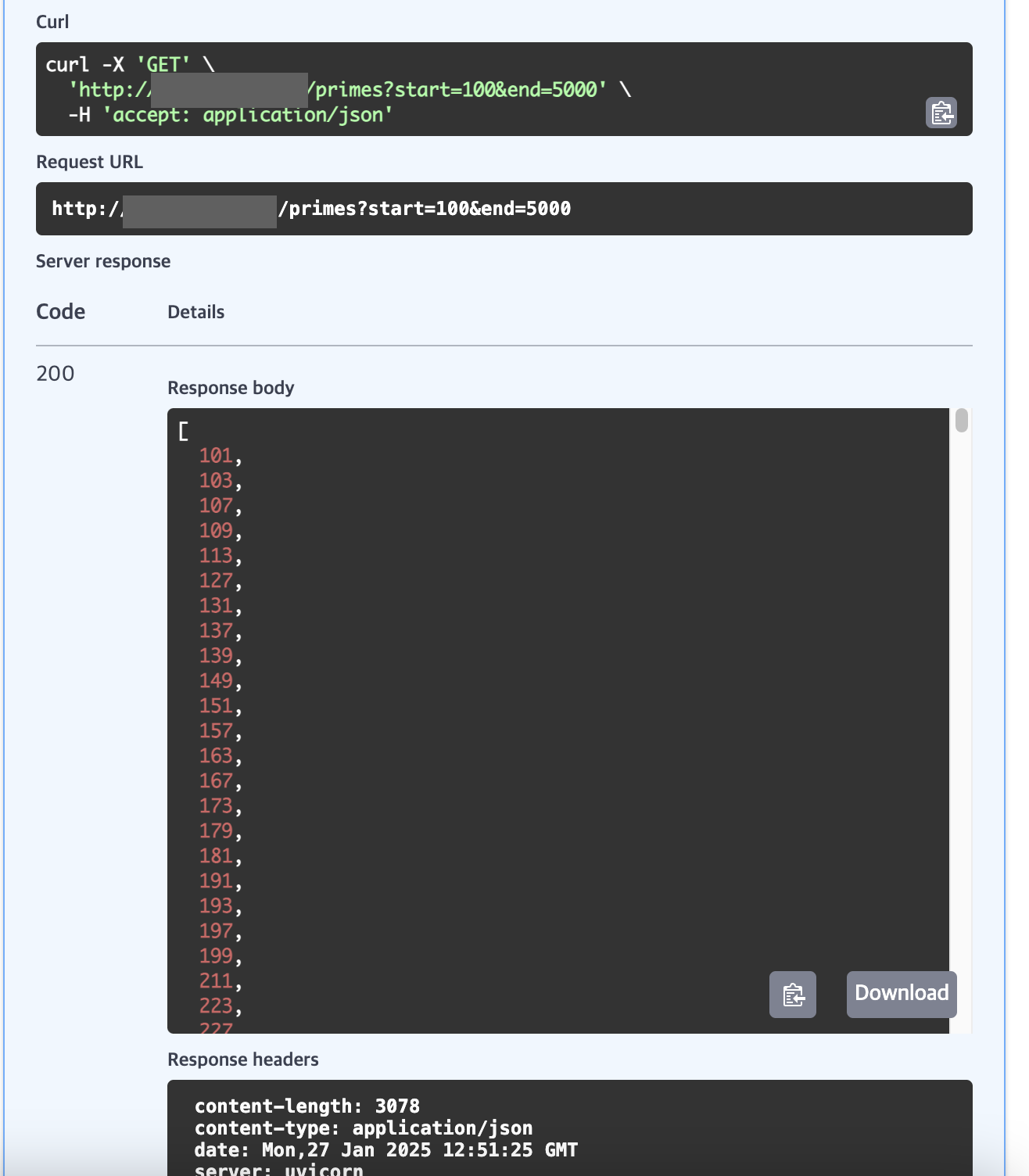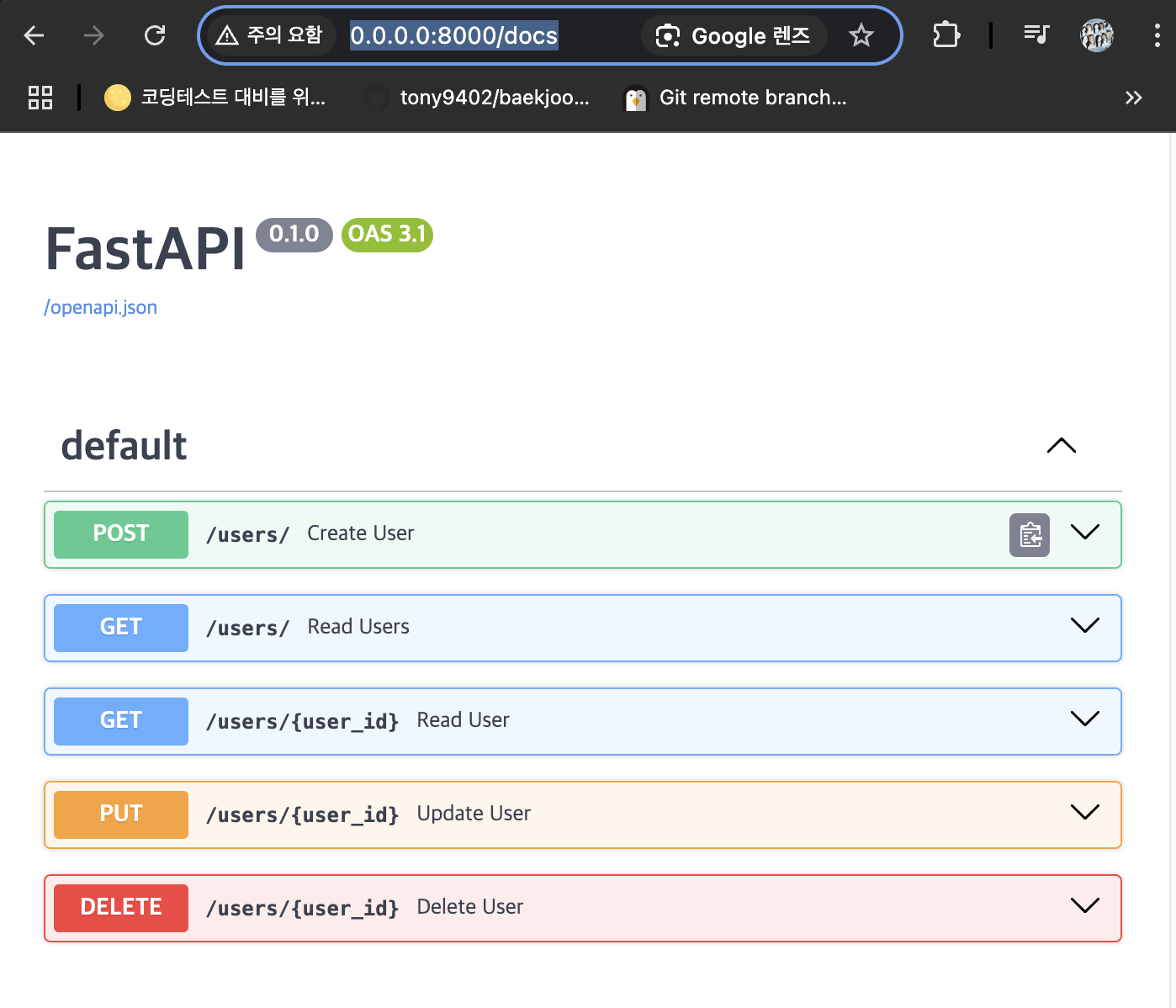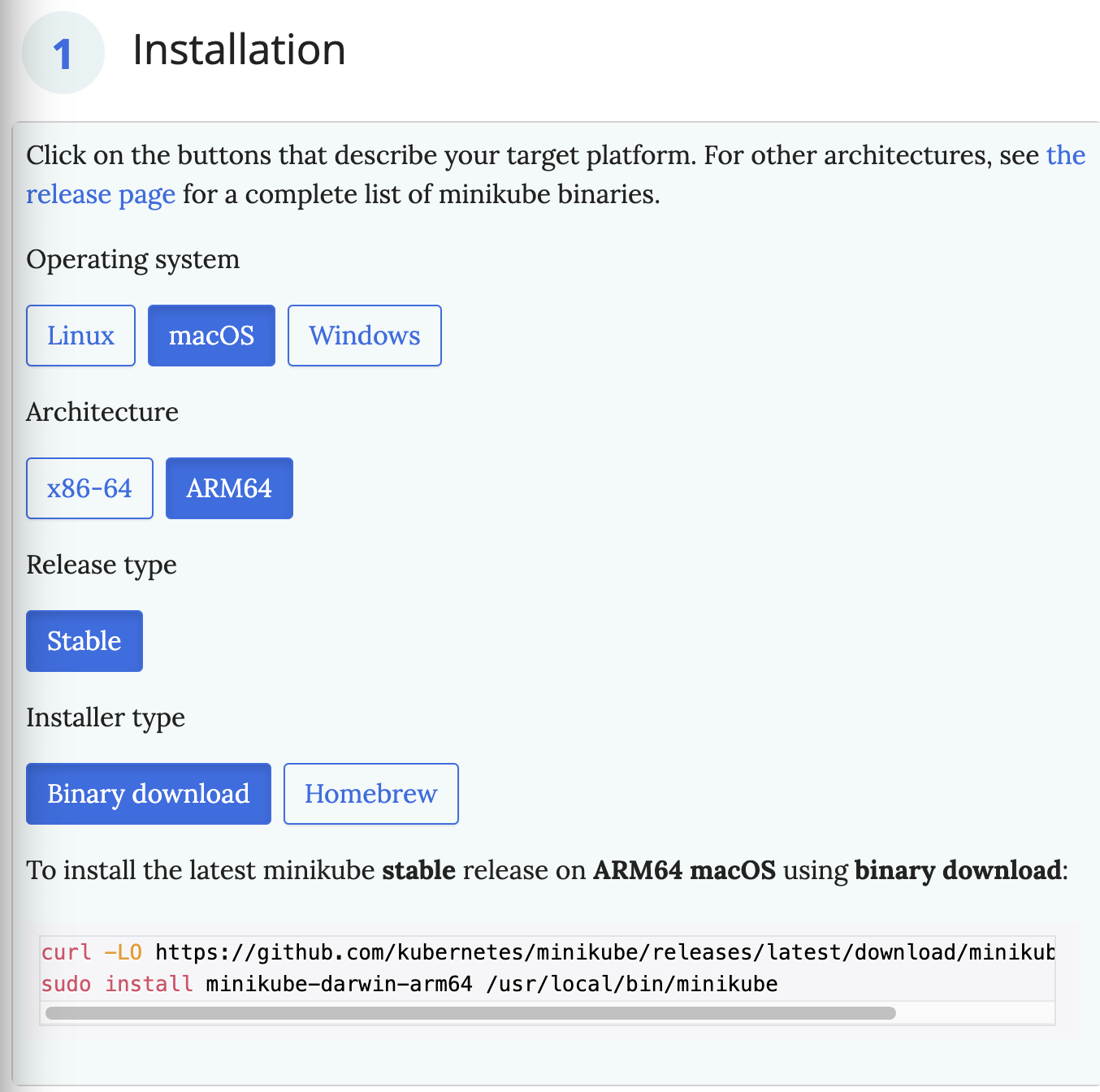이미지 출처는 링크 or 아이펠 교육 자료입니다.
2-1. Docker 소개 및 설치
학습 목표
- Docker 기술에 대한 이해, 기술 장단점 살펴보기
- 웹 서버를 통한 Docker 이용 및 실습
- 도커 스웜, 도커 컴포즈 이해 및 실습
- 쿠버네티스, Kubeflow 학습
개발 환경 vs 서비스 환경
-
개발 환경
- macOS 13.3.1
- FastAPI 0.106.0
- CUDA 11.7.1
- Python 3.9
- openssl 0.9.5a
-
서비스 환경
- Ubuntu 20.04
- FastAPI 0.108.0
- CUDA 12.3.1
- Python 3.11
- openssl 1.0.2n
보통은 이러한 차이로 인해 배포가 쉽지 않을 것(최악의 경우, 서비스 데스 발생)
- 라이브러리 충돌
- 버전 충돌
- 데이터베이스 등의 충돌...
전통적 서비스 배포 방식의 문제점
- 개발한 서비스를 SFTP, SSH를 통해 FastAPI로 배포
- 새로운 서버를 올리면, 기존 서버가 죽을 수도 있음
- 그 새로운 서버마저 죽을 수 있는 것
- 새로운 서버가 정상적으로 잘 작동해도, 기존 서버를 이용하던 사용자들의 서비스가 갑자기 중단되는 문제가 발생할 수 있음
Docker

- OS 수준의 가상화 PaaS
- 컨테이너로 여러 프로그램을 자원 측면에서 효율적으로 운영하게 됨
Docker 구조
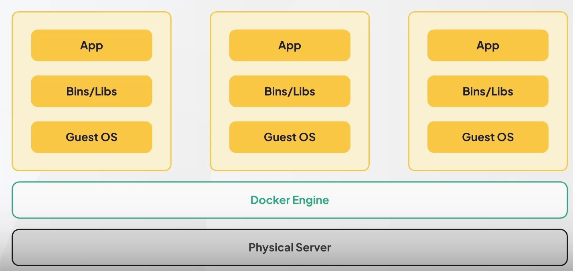
- 현재, 대부분의 컴퓨팅 환경은 멀티 코어로 구성되어 있음
Virtual Machine
- 서버 박스에 여러 가지 서버가 추상적으로 가상화되어 돌아가면 -> 코어를 효율적으로 사용할 수 있음(ex. 버추얼 머신)
- 독립적인 운영
- 서비스 A와 B를 동시에 가동할 때, 서비스 B를 위해 설정 변경 시 A가 영향받는 경우가 생김
- 샌드박스 구조 -> 별도의 가상화 서버를 사용하기 때문에 해킹 우려, 보안 이슈 감소
- 서버 박스의 하드웨어 시스템을 효율적으로 사용
단점
- 서버 시스템에 또다른 오퍼레이션 시스템을 올리게 되다보니, 용량 이슈 발생
- 오퍼레이팅 시스템을 RAM 위에 올리고 구동을 해야 하기 때문에 막대한 자원 사용량이 요구됨
- 오퍼레이팅 시스템 내부의 커널, 스케줄러 등이 독립적으로 모두 동작해야 하기 때문에 CPU 오버헤드 발생
Docker
- 앞선 Virtual Machine의 단점들을 예방해줄 수 있는, 더 경량화된 Virtual Machine으로 봐도 무방
- 서버 박스 위에, Docker Engine이 올라가고 Guest OS가 올라가는 형태
- Host OS와 다른 Guest OS가 올라가는 것은 맞음
- 단, Guest OS에 있는 커널들은 Host OS에서 공유받아 생성되는 형태이기 때문에, OS 내부의 공통적 동작들은 Host OS로붗터 공유받아 사용하는 형태로 문제가 적어짐
2-2. 컨테이너 환경 구성 및 이미지 활용 사례 학습
도커 설치
기존 설치 완료 -> 실습 바로 진행
$ docker help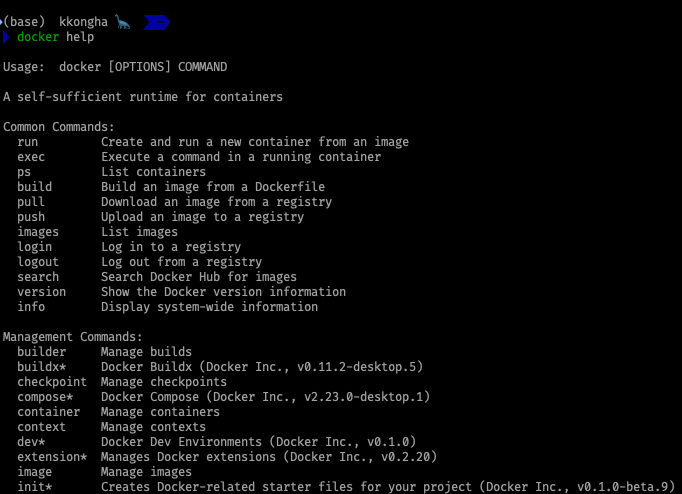
$ docker ps -a
$ docker images
docker command line 이해하기_이미지 다운로드
-
이미지 받아오기
- 띄워야 하는 환경의 형상 담당(디스크의 개념)
-
컨테이너 생성
- 실제로 동작하는 프로세스(docker run을 이용하면 컨테이너 생성됨)
# hello-word 이미지 pull
$ docker pull hello-world
# 다운 확인
$ docker images | grep hello-world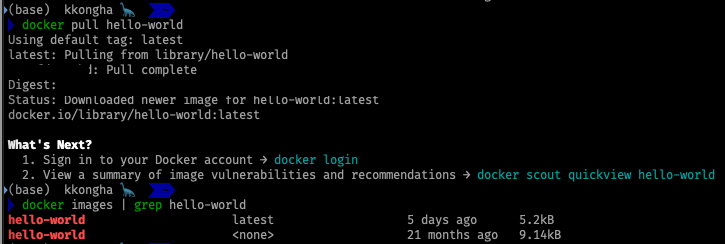
hello-world출처: Docker Hub- 이 Docker Hub가 오피셜한 저장소라고 보면 됨
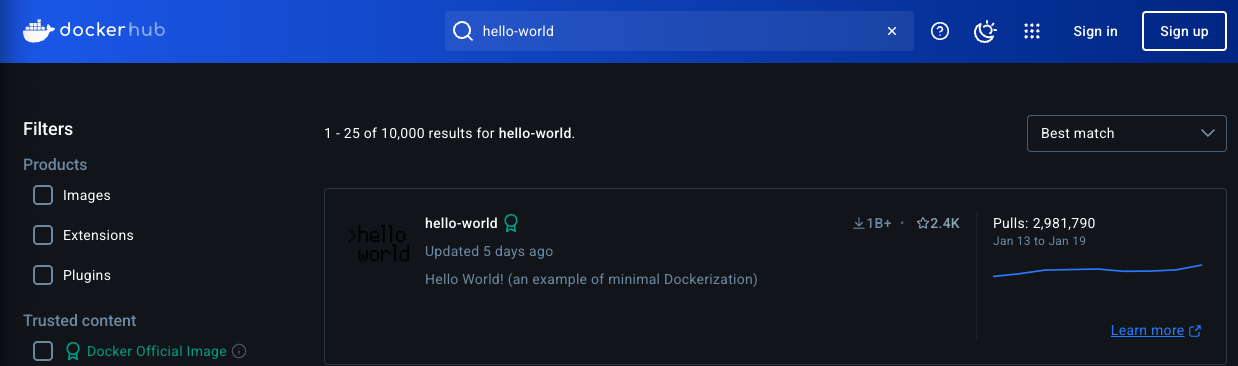
- 이 Docker Hub가 오피셜한 저장소라고 보면 됨
docker pull {url/image:tag}
- url : 저장소(설정하지 않을 경우, Docker Hub에서 다운)
- image : 이름
- tag : 지정 안할 경우 latest로 자동 지정
# hello-world 이미지 제거
$ docker rmi hello-world
- 잘 삭제되었는지 확인
- 현재 생성했던
hello-world:latest가 사라졌음을 알 수 있음

- 현재 생성했던
docker command line 이해하기_컨테이너 사용
- docker run
- 해당 이미지가 없을 경우, pull 동작을 내부적으로 수행함
# hello-world pull & run
$ docker run -dit --name test hello-world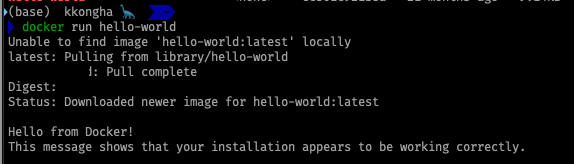

- 실행된 후, 잘 종료되었음을 확인할 수 있음
# 현재 도커의 컨테이너 리스트 확인(hello-world)
docker ps -a | grep hello-world
- 컨테이너가 띄워져 있는 상태에서
docker rmi실행 시, 동작 안함

컨테이너 삭제 후 ➡️ 이미지 삭제 가능!
- rm의 기본 동작: 잘 삭제 된 경우, 해당 값을 repeat해줌
$ docker rm {컨데이너 아이디}
- 랜덤으로 지정되는 ID 값으로 프로세스 관리하기에는 어려움 있음
--name옵션 사용
$ docker run --name test hello-world
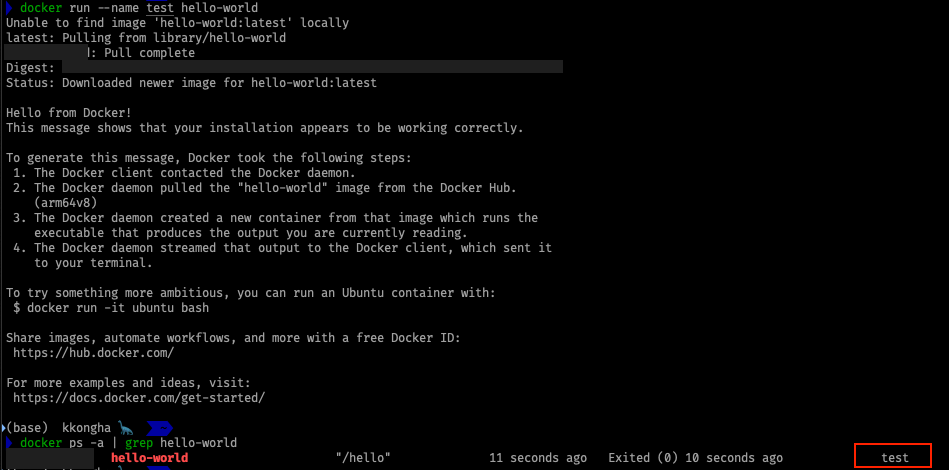
- 삭제 시, 지정했던 이름으로 삭제가 가능해짐
$ docker rm test
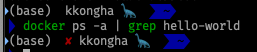

같은 이름을 부여하게 되면, 나중에 받으려는 이미지의 경우, 에러가 발생할 것
- 출력 로그 확인
$ docker logs {name or ID}-dit- detached : 새로 생성한 컨테이너를 백그라운드 실행 & 생성한 Container ID 출력
- interactive : 호스트 stdin - 컨테이너 stdin 연결
- 사용자가 입력한 표준 입력 ➡️ 컨테이너가 처리
- tty
- 사용자 터미널 tty 드라이버를 컨테이너에 연결
--i옵션과 함꼐 사용
- 터미널 출력 색상, REDACTED 출력 등 처리 요소 조정 가능

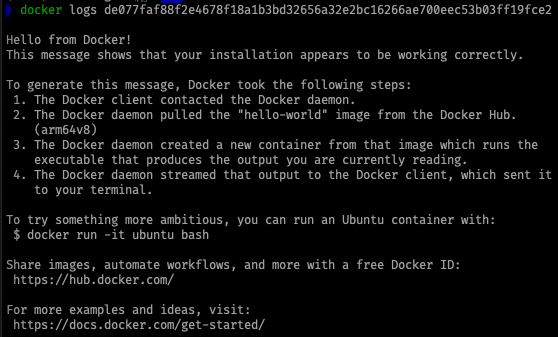
참고: - 와 --
-: 단어 가장 처음 글자 하나씩 사용 가능
--: 단어 단위 옵션(fully)
- 추가 실습
$ docker run -dit --name nginx -p 8000:80 nginx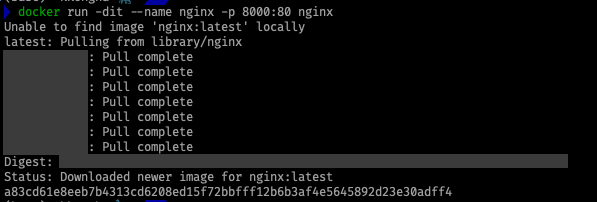

- localhost:8000 접속
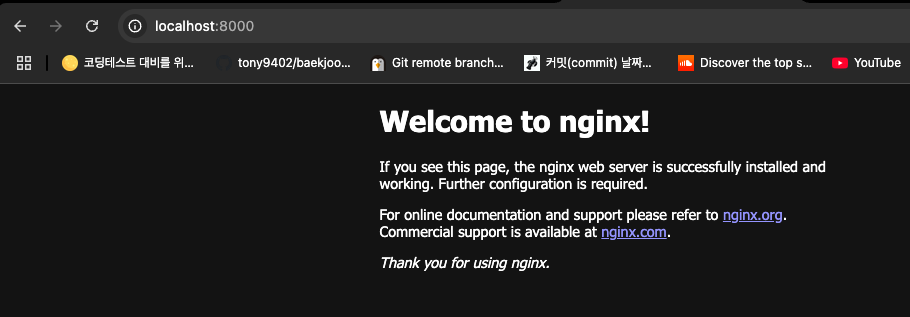

-
logs 옵션
-f사용- 팔로우됨
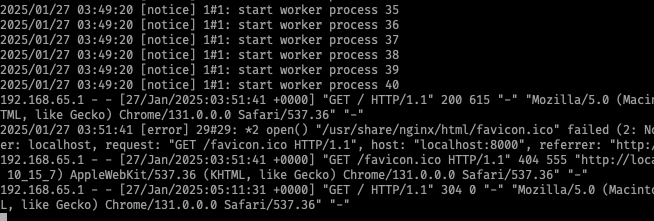
- 팔로우됨
-
프로세스 계속 진행 중인 상태
- 컨테이너 관리 잘 해줘야 함!

- 컨테이너 관리 잘 해줘야 함!
$ docker stop nginx
$ docker rm nginx # 강제 삭제 시 docker rm -f nginx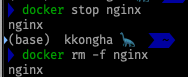
-
포트 포워드 명령 없이 바로 실행
- 실행은 잘 되나, 8000번 포트로 접근 시 접근이 되지 않음
- 서버 안쪽에서 80번 포트로 떠 있는 형태 -> 외부(Host OS)에서는 브릿지 없이 접근 불가

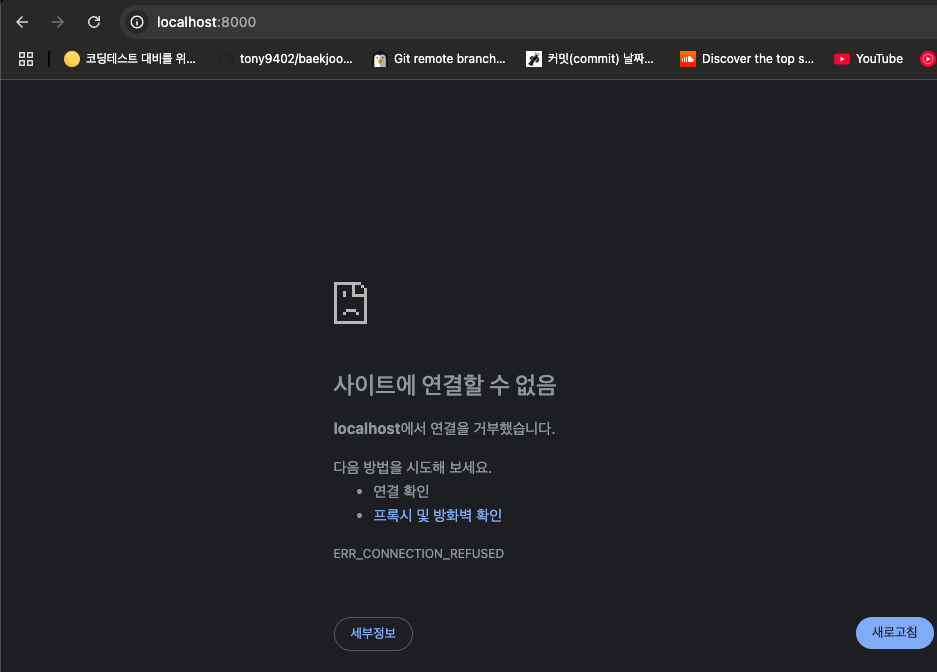
-
내부에서 접근
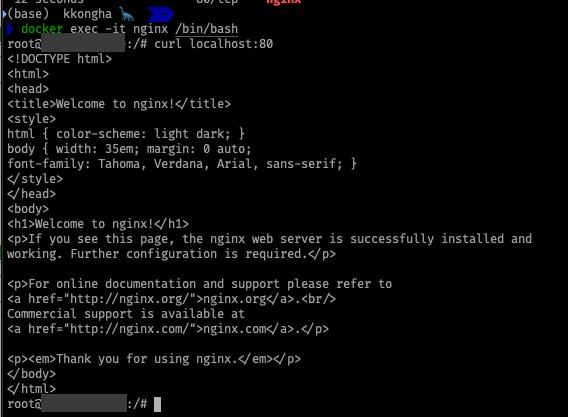
- 모든 자원 삭제
$ docker rm -f nginx
$ docker rmi nginx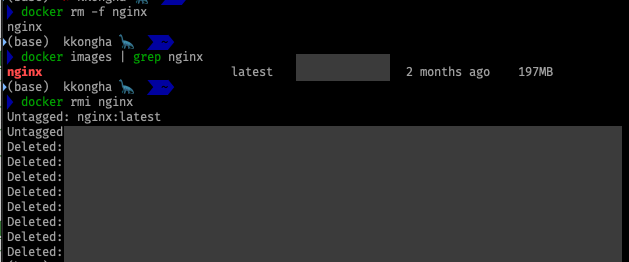
Docker Nginx 컨테이너 구성
- 포트 바인딩 : 내부 컨테이너와 외부의 호스트 간 브릿지

2-3. Docker 이미지와 레지스트리
깃허브 레포지터리 클론
1. tmp 폴더에서 진행
$ cd /tmp
$ git clone https://github.com/KennethanCeyer/mlops-quicklab.git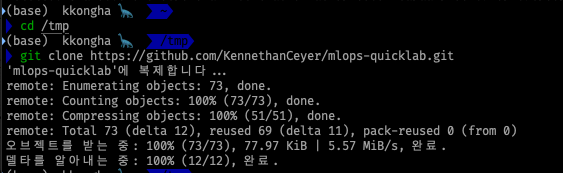
- 잘 가져왔는지 확인
$ ll | grep mlops-quicklab
- mlops-quicklab 폴더로 이동(확인)
$ cd mlops-quicklab
$ ll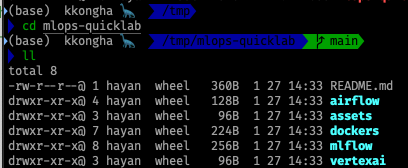
- 폴더 구조 확인
- dockers 폴더 안의 예제 활용 예정
$ tree -L 2 .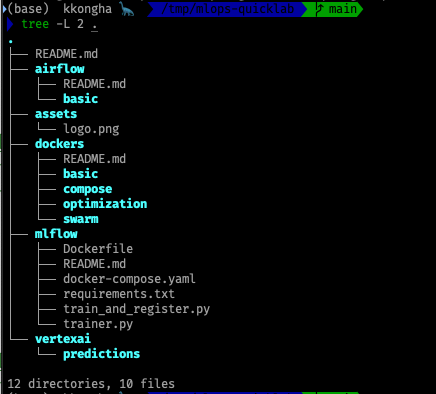
- 🗂️ dockers
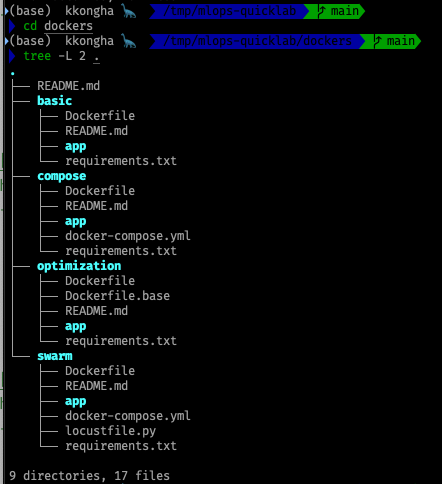
2. docker bulid
- basic 폴더로 이동
$ cd basic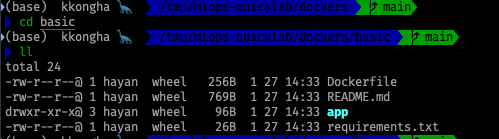
Dockerfile
$ cat Dockerfile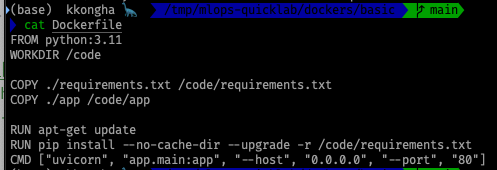
- Dockerfile 구조 파악
- FROM, WORKDIR...: 예약어(동작 담당)
FROM- DockerHub의 python 태그 3.11 image download
WORKDIR- 기본 폴더 지정(없다면 생성해서 기본 폴더로 잡는 형태)
COPY- 컨테이너 내부에 없는 파일을 Host에서 찾아서 컨테이너 안으로 넣어줌 {컨테이너} {Host}
RUN apt-get update- 데비안 계열 리눅스가 사용되기 때문에 apt-get 사용하여 install 가능
RUN pip install ...- 패키지 설치
CMD ...- "프로그램 이름" : 프로그램 종료 시점 == 컨테이너 종료 시점
FROM python:3.11
WORKDIR /code
COPY ./requirements.txt /code/requirements.txt
COPY ./app /code/app
RUN apt-get update
RUN pip install --no-cache-dir --upgrade -r /code/requirements.txt
CMD ["uvicorn", "app.main:app", "--host", "0.0.0.0", "--port", "80"]RUN : 이미지를 만드는 타이밍에 동작
CMD : 이미지를 실행시키는 타이밍에 동작
- 📝 app/main.py 실행해보기
from fastapi import FastAPI
app = FastAPI()
@app.get("/")
async def root():
return {"message": "Hello World"}- conda 이용
$ conda create -n quicklab-modu python=3.11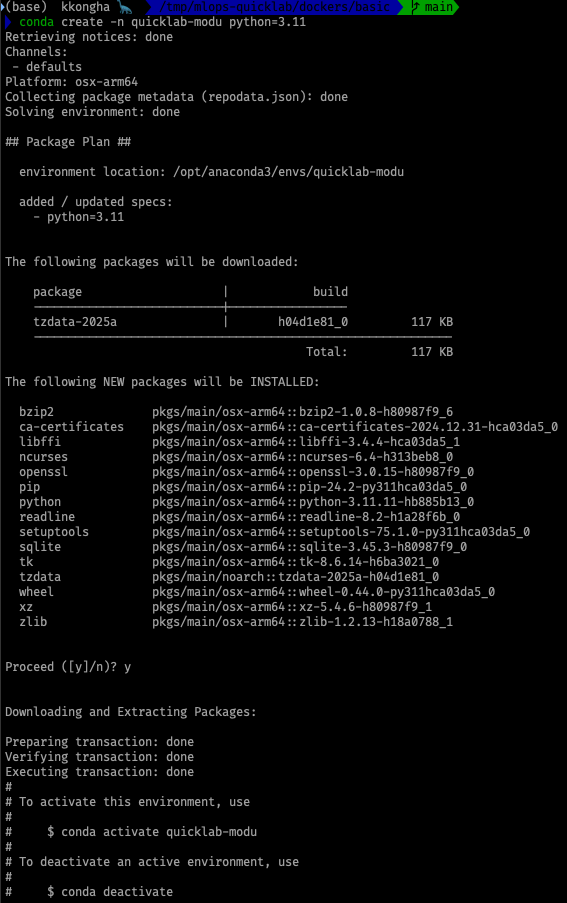
$ conda activate quicklab-modu
- requirement.txt 설치
$ pip3 install -r requirements.txt # 로컬에 설치됨
- uvicorn으로 실행
$ uvicorn app.main:app --host 0.0.0.0 --port 8000
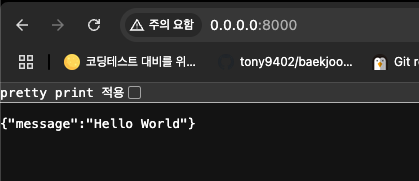
- docker bulid
.: 현재 폴더 위치를 의미-t: tag
$ docker build . -t fastapi-app:latest #latest는 생략 가능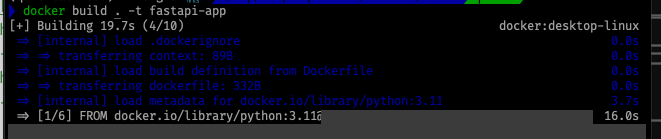

- 이미지 확인

docker login 옵션이 뜨는 경우 -> 로그인 진행 후 사용
3. docker run
- foreground에서 실행
$ docker run --name fastapi-app -p 8000:80 fastapi-app- 0.0.0.0:8000
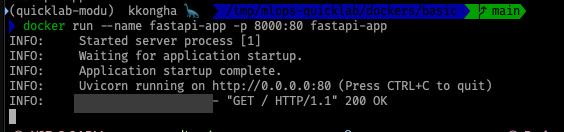
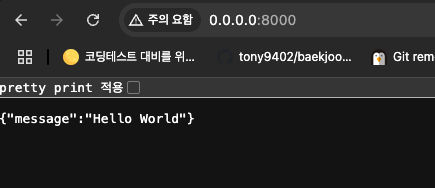
컨테이너 한번에 종료
$ docker rm -f $(docker ps -qa)
이미지 한번에 삭제
$ docker rmi $(docker images -a)
필자 노트북의 경우, 기존에 사용하던 삭제하면 안되는 컨테이너가 있어 컨테이너 ID 지정하여 특정 컨테이너만 삭제함.
Docker Bulid 과정
- 도커 파일 ➡️ 도커 이미지 ➡️ 도커 레지스트리 내 도커 이미지(
docker push <IMAGE>:<TAG>)
➡️ 호스트 도커 실행환경 컨테이너(docker run <IMAGE>:<TAG>)
Docker 주요 명령어
| 명령어 | 설명 |
|---|---|
| FROM | base image 지정(모든 Dockerfile은 FROM으로 시작) |
| ENV | 환경 변수 |
| USER | 명령어 실행 사용자 계정 설정 |
| COPY | 파일 or 디렉터리를 이미지에 복사하는 명령어 |
| WORKDIR | 작업 디렉터리 설정 |
| RUN | 컨테이너 내 명령어 실행(패키지 설치 등) |
| CMD | 컨테이너 시작 시 실행 명령어 |
| ARG | Dockerfile에 쓰는 변수 정의(build할 때 끌어옴) |
2-4. Docker 이미지 구조와 최적화
Docker image 구조
- Docker Bulid 시, 위의 명령어부터 실행되면서 실행 라인이 레이어 형태로 쌓이고 캐시 처리가 되는 것
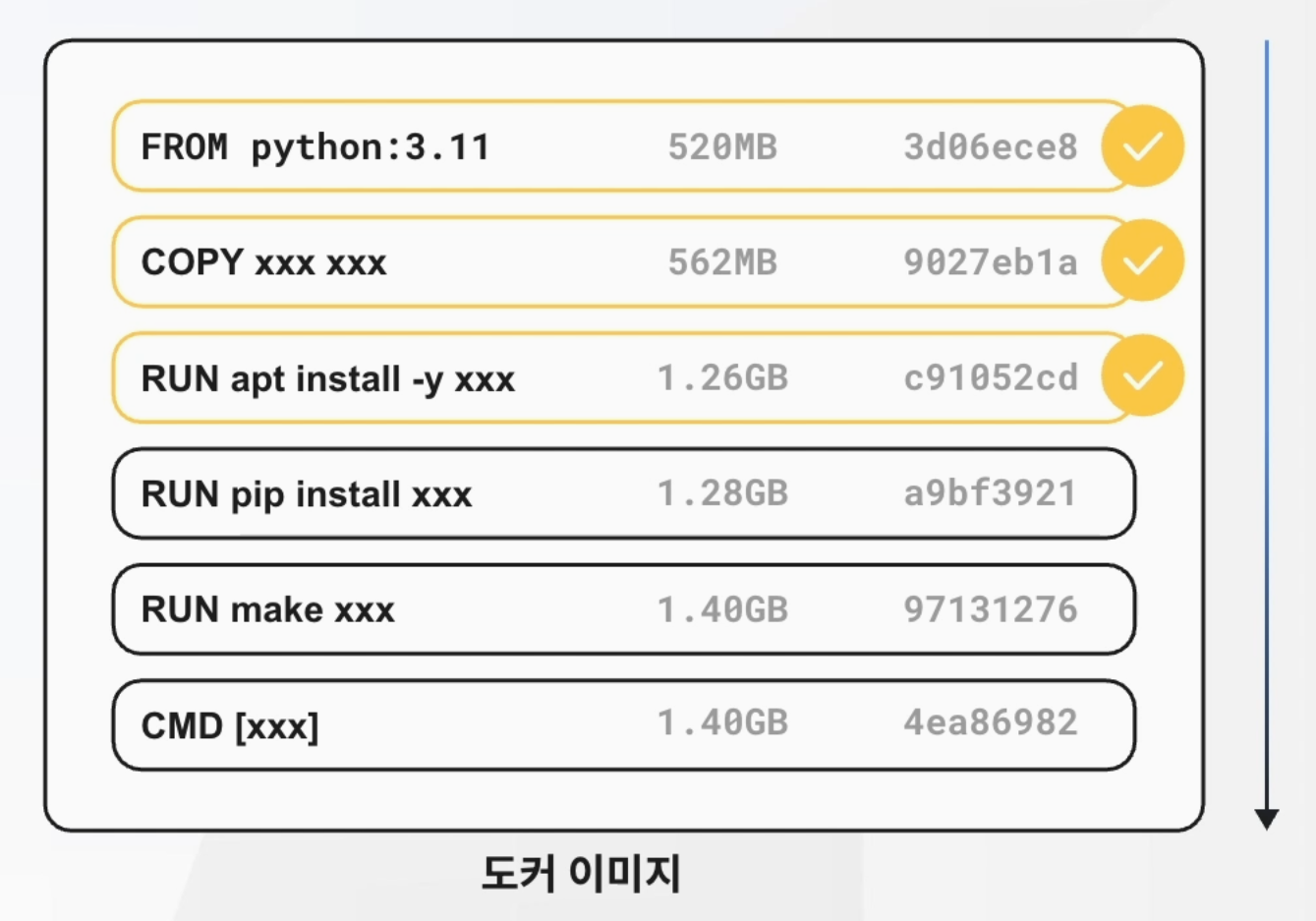
- Docker Build 시 임의로 중단해도 다시 Build를 하면, 실행이 끊긴 부분부터 다시 빌드하는 특징을 가지고 있음!
- 마지막까지 빌드되었던 스냅샷까지는 캐시가 있기 때문에 그 이후부터 다시 시작하는 것이 가능한 것
- 매번 모두 다시 실행하는 것이 아님 ➡️ 단, Dockerfile 변경점 발생 시 그 지점부터 다시 실행됨!!


- 파일 변경이 빈번한 커맨드가 위에 있다 ➡️ 비효율성이 아주 커진다는 의미이기도 함
- 커맨드 개수가 많아지는 것 또한 오버헤드를 만드는 것임..
- 즉, 최대한 1개의 커맨드로 표현될 수 있도록 잘 줄여줘야 함
Docker 최적화: Dive
$ brew install dive # 설치- 이미지 찾기
$ dive fastapi-app
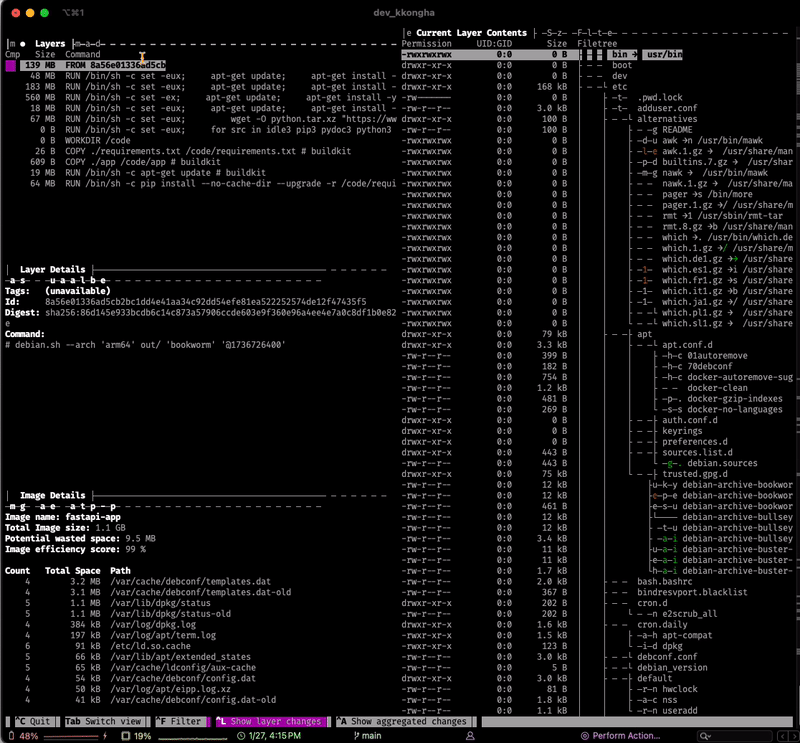
기본: 4분 26초 소요
[소스 코드] ➡️ [FROM xxx: 24초] ➡️ [Add Codes: 1초] ➡️ [Install Deps: 4분] ➡️ [CMD xxx: 1초] ➡️ Docker Image
소스코드 업데이트 시마다, 4분이 넘는 시간동안 다시 기다려야한다는 것이 매우 비효율적인 것
[캐싱] 4분 2초(-9%)
[소스 코드] ➡️ [FROM xxx: 캐싱] ➡️ [Add Codes: 1초] ➡️ [Install Deps: 4분] ➡️ [CMD xxx: 1초] ➡️ Docker Image
[캐싱] 34초(-87%)
- 베이스와 서비스로 나눠, 변경점이 잦은 부분을 서비스로 올려 빠르게 캐싱
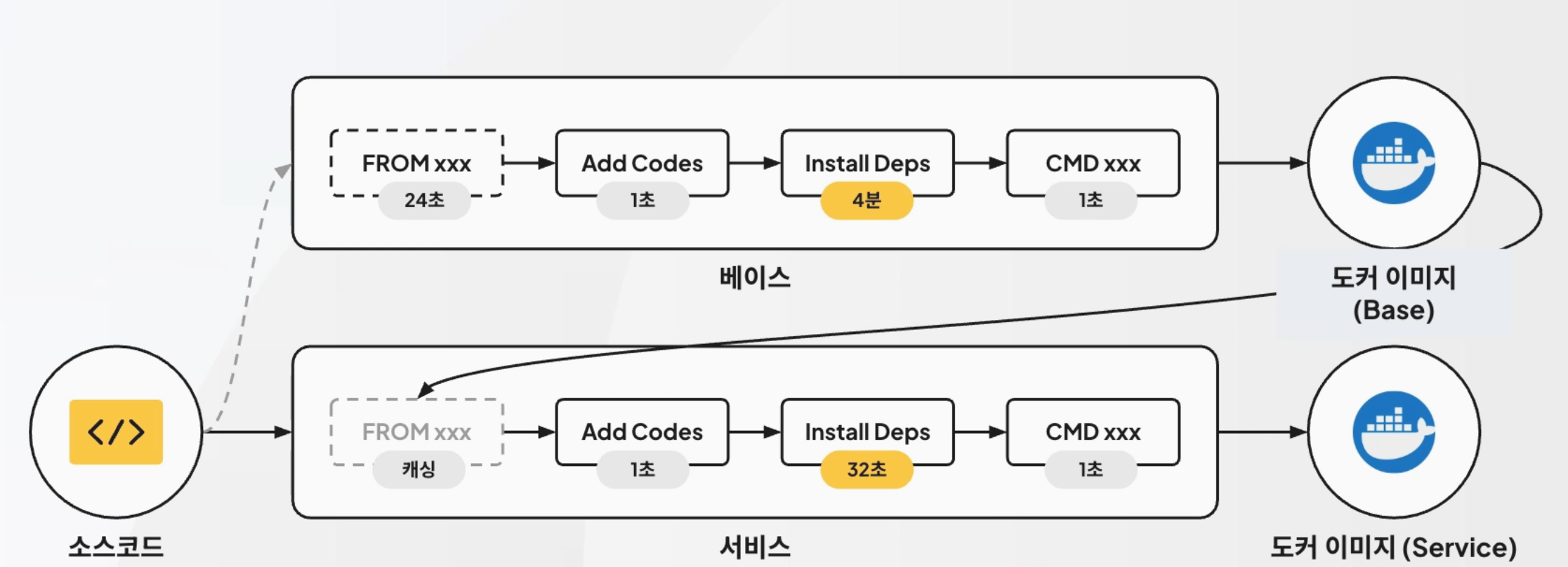
자주 쓰는 Docker Image 바로 사용할 수 있게 준비하기
$ cd optimization
$ docker build -f Dockerfile.base -t fastapi-app:base .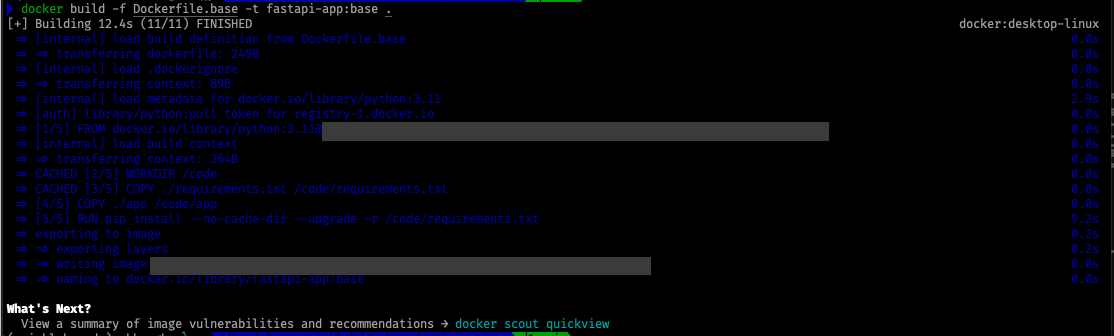
-
Dockerfile의 FROM절의 로컬 환경의 fastapi-app:base로 변경
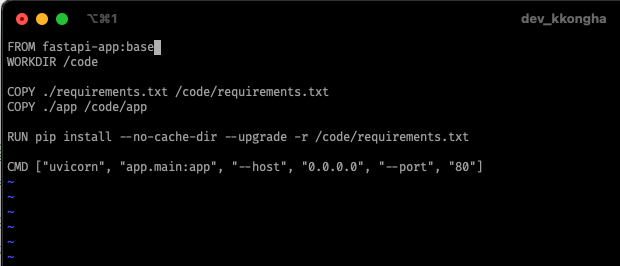
-
빌드 ➡️ 속도가 빨라짐을 체감할 수 있음
docker build. -t fastapi-app:latest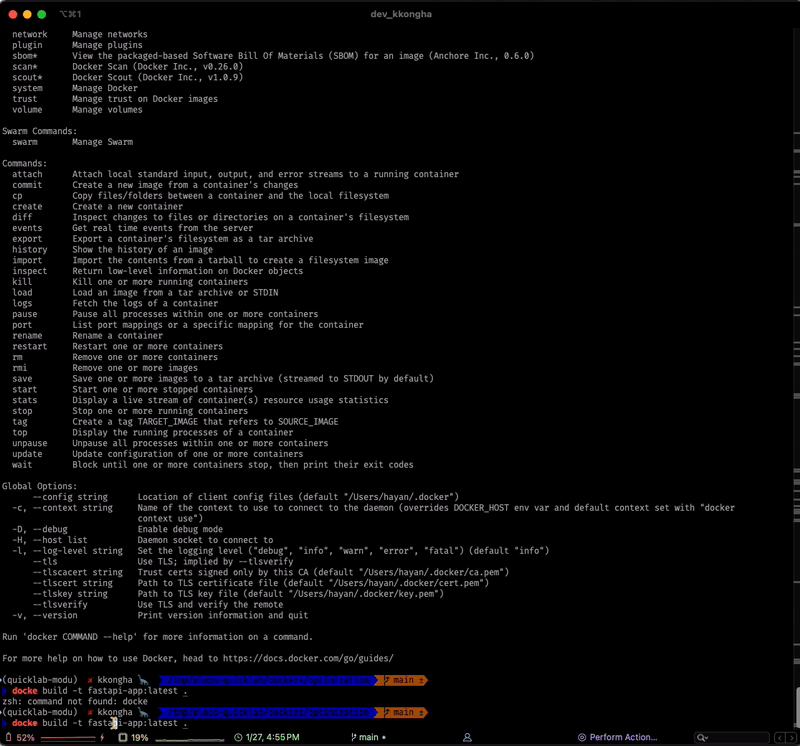
- 소스코드 변경을 통해, 변경점 반영되었는지 확인
$ vi app/main.py # Hello word 출력 부분 수정 후 저장
$ docker build -t fastapi-app:latest .
$ docker run -dit --name fastapi-app -p 8000:80 fastapi-app:lastest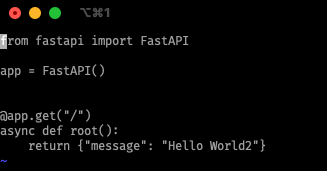
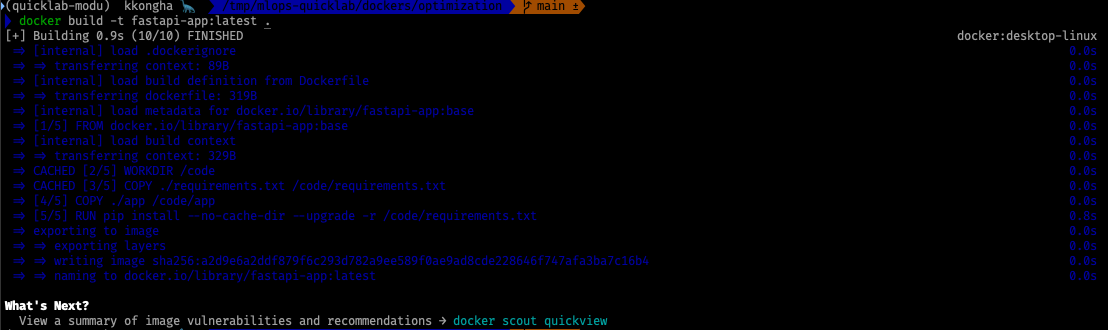

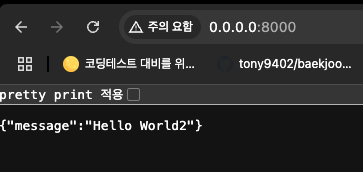
-
DockerHub에 Repository 생성하여 원격 실행 테스트(base로 배포 예정)
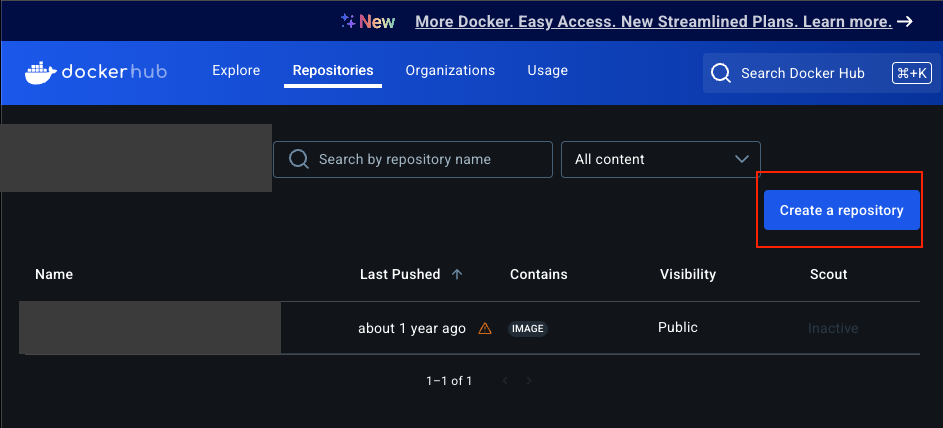
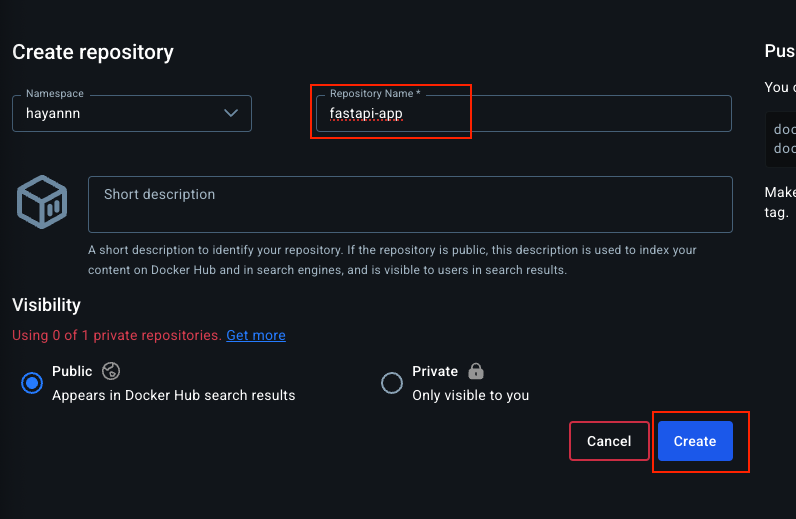
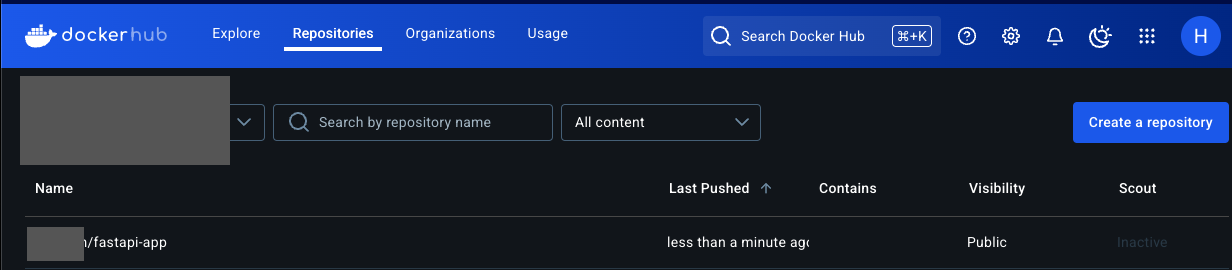
-
유저 이름이 앞에 있어야, 해당 Docker Repository를 사용하는 것
- tag를 이용해 수정
- 동일한 타겟으로 잘 잡히는 걸 확인할 수 있음(파일 복사 아님, 바로가기가 추가된 것)
$ docker tag fastapi-app:base hayannn/fastapi-app:base
- push
$ docker push hayannn/fastapi-app:base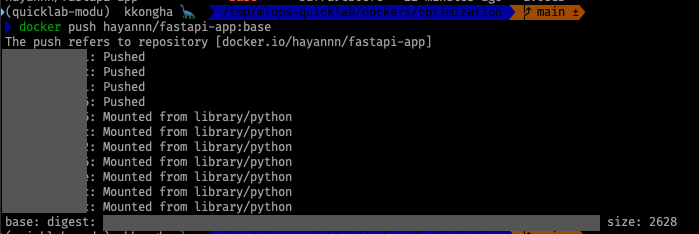
로그인이 안되어 있는 경우, 에러 발생하니 로그인 후 재실행하면 됨
2-5. 더 나아가기: 부하분산
트래픽 증가에 대한 대응
- 사용자가 늘어나면, 사용자 요청 수도 늘어나는 양상을 보임
RPS
- Request per Seconds
- Requests / Seconds
- 초당 요청 수
- 서버 애플리케이션 성능 측정 지표
- 시스템 처리 능력 및 안정성 평가
- 트래픽이 몰린 상황에서의 서비스 응답성을 파악
Scale-up, Scale-out
-
Scale-up
- CPU 코어 증가 등의 방식으로 더 좋은 CPU로 대체
- CPU 교체 과정에서 서버의 down time이 불가피하게 발생
- 단일 요청에 대해서는 응답이 효과적이나, 사용자 증가 시 단일 머신 한계로 인해 효과적인 요청 처리가 어려움
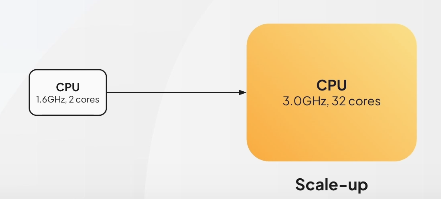
-
⭐️ Scale-out ⭐️
- 동일 CPU를 여러 개로 늘린 뒤, 하나의 클러스터처럼 동작하도록 함
- 단일 요청 자체가 빨라지지는 않지만, 수많은 요청이 왔을 때의 그 요청이 잘 분배되는 효과가 있는 것
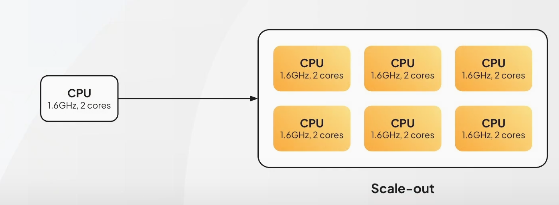
Load Balancing
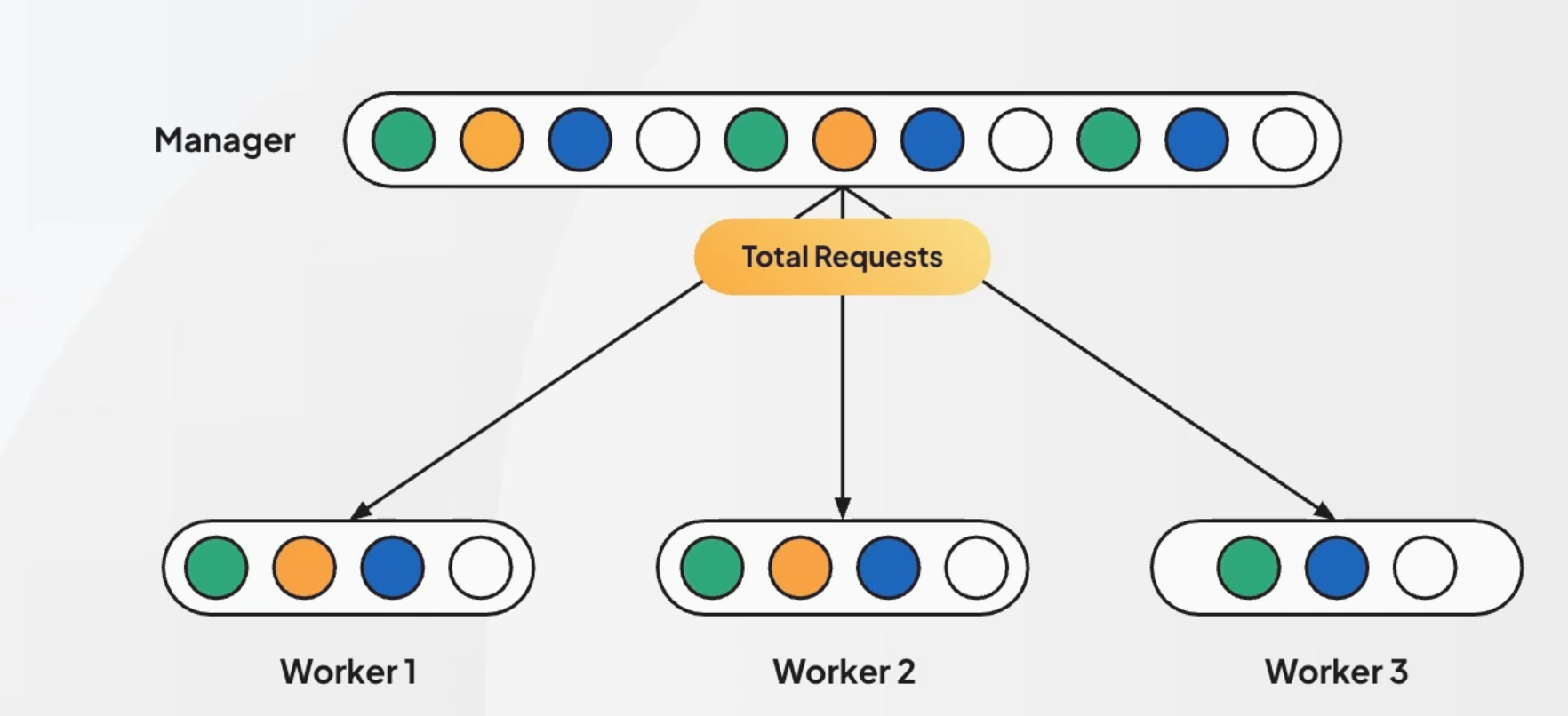
2-5. 예제 실습: 도커 스웜
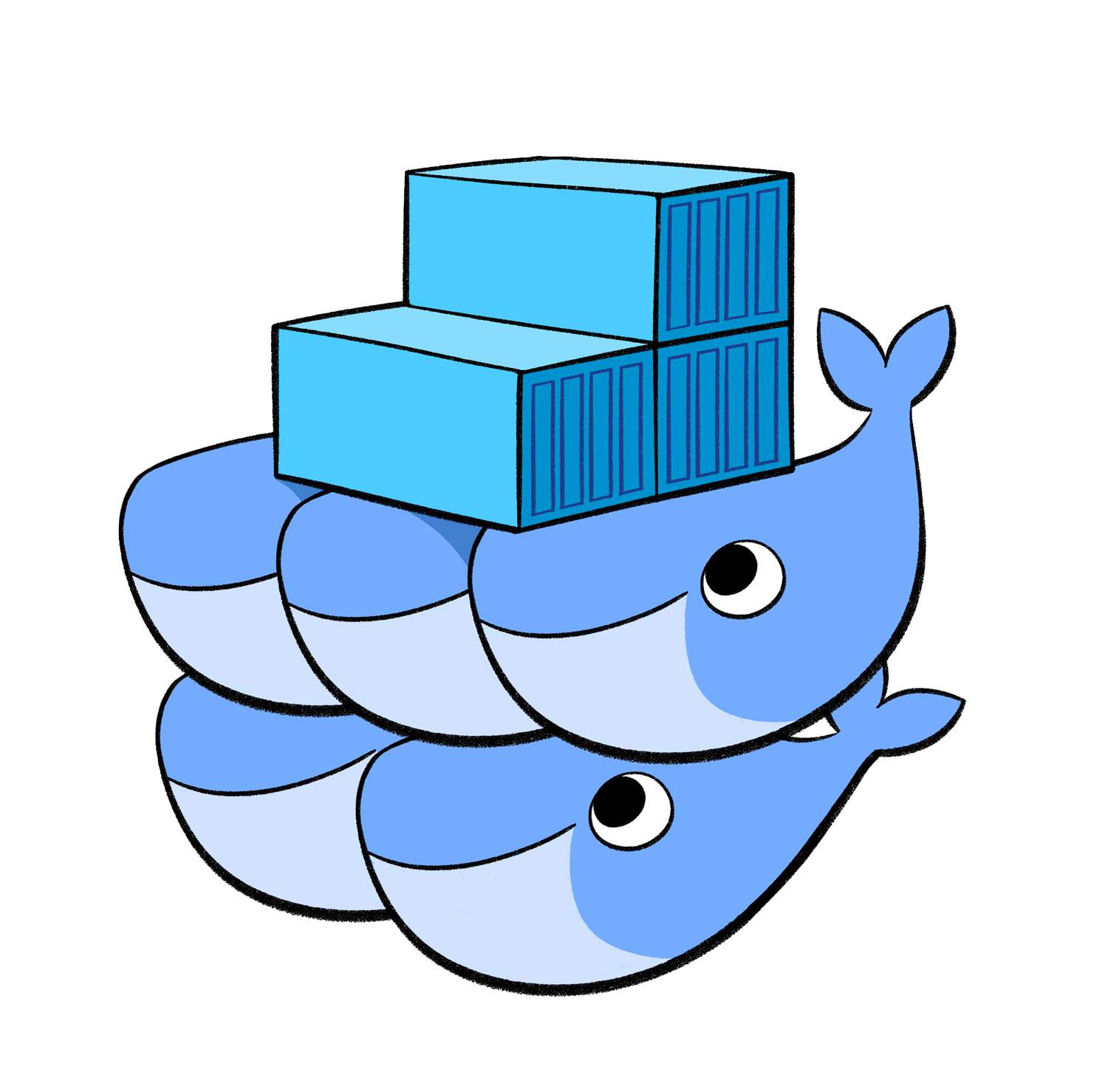
Docker Swarm
- 도커에 내장되어, Docker 이외의 별다른 설치 작업 불필요
- 도커 오케스트레이션 관점 제어
- 호스트 도커가 여러 개일 때, 각 워커 제어가 가능한 클러스터링 지원
실습
현재 디렉터리 : /tmp/mlops-quicklab/dockers/swarm
- main.py
is_prime: 계산량이 많이 필요한 함수를 서비스에서 돌린다고 가정하기 위해 만듦find_primes: 모든 소수를 찾는 로직
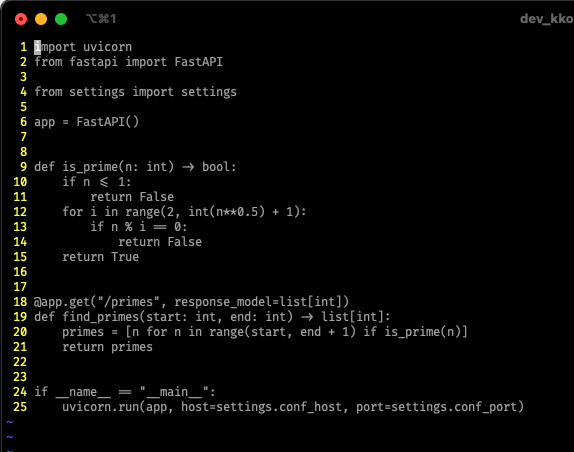
$ python3 app/main.py
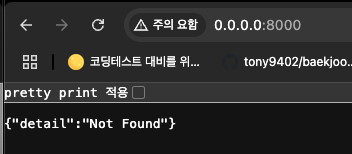
0.0.0.0:8000/docs로 접속
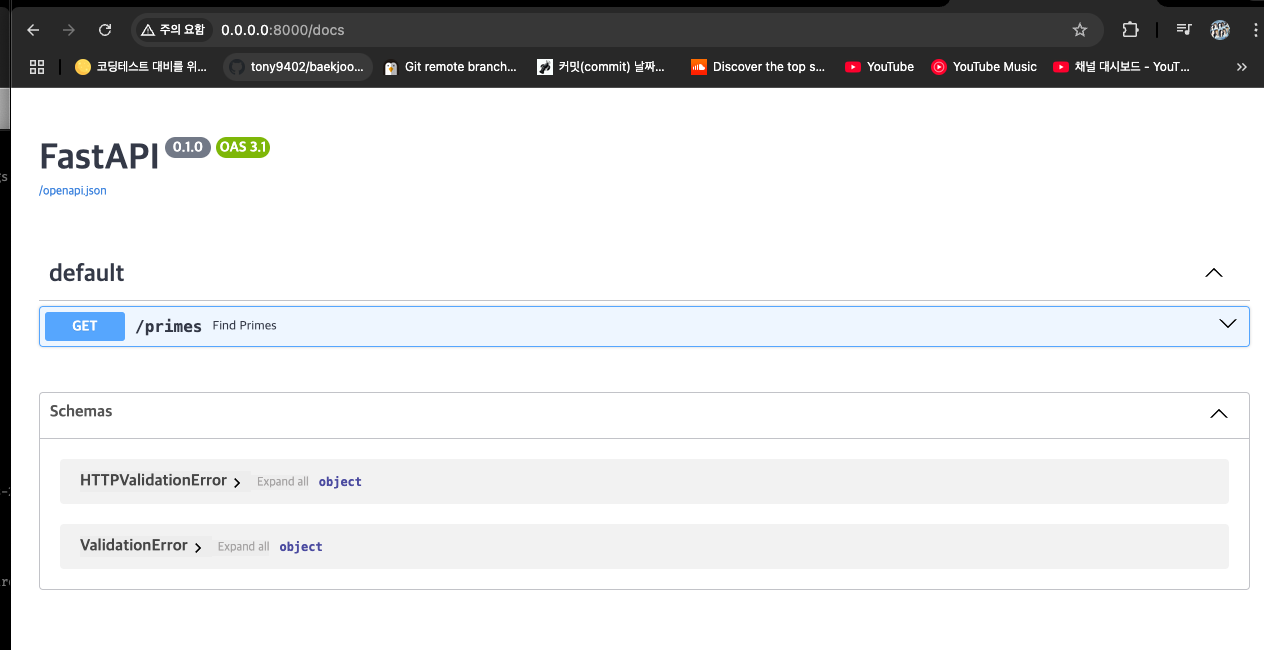
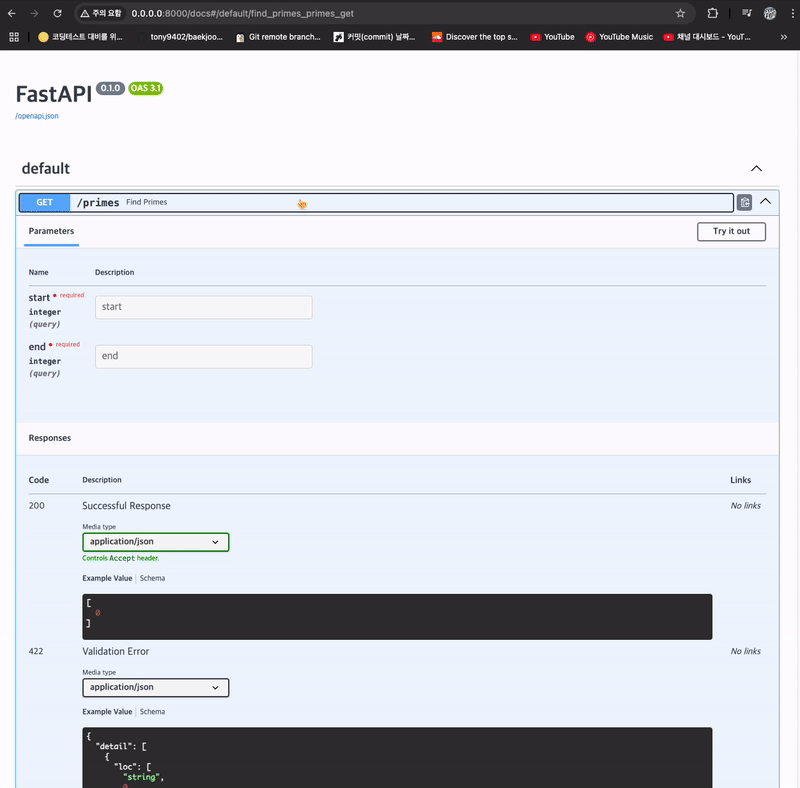
ModuleNotFoundError: No module named 'pydantic_settings'
- 해결
$ pip3 install -r requirements.txt
locustfile.py- locust: 부하분산 테스팅 도구
from locust import HttpUser, between, task
import random
class WebsiteUser(HttpUser):
host = "http://localhost:8000"
wait_time = between(1, 5)
@task
def get_primes(self):
end = random.randint(1000, 50000)
start = random.randint(1, end // 2)
self.client.get(f"/primes?start={start}&end={end}")- 설치 및 실행
$ pip install locust
$ locust -f locustfile.py
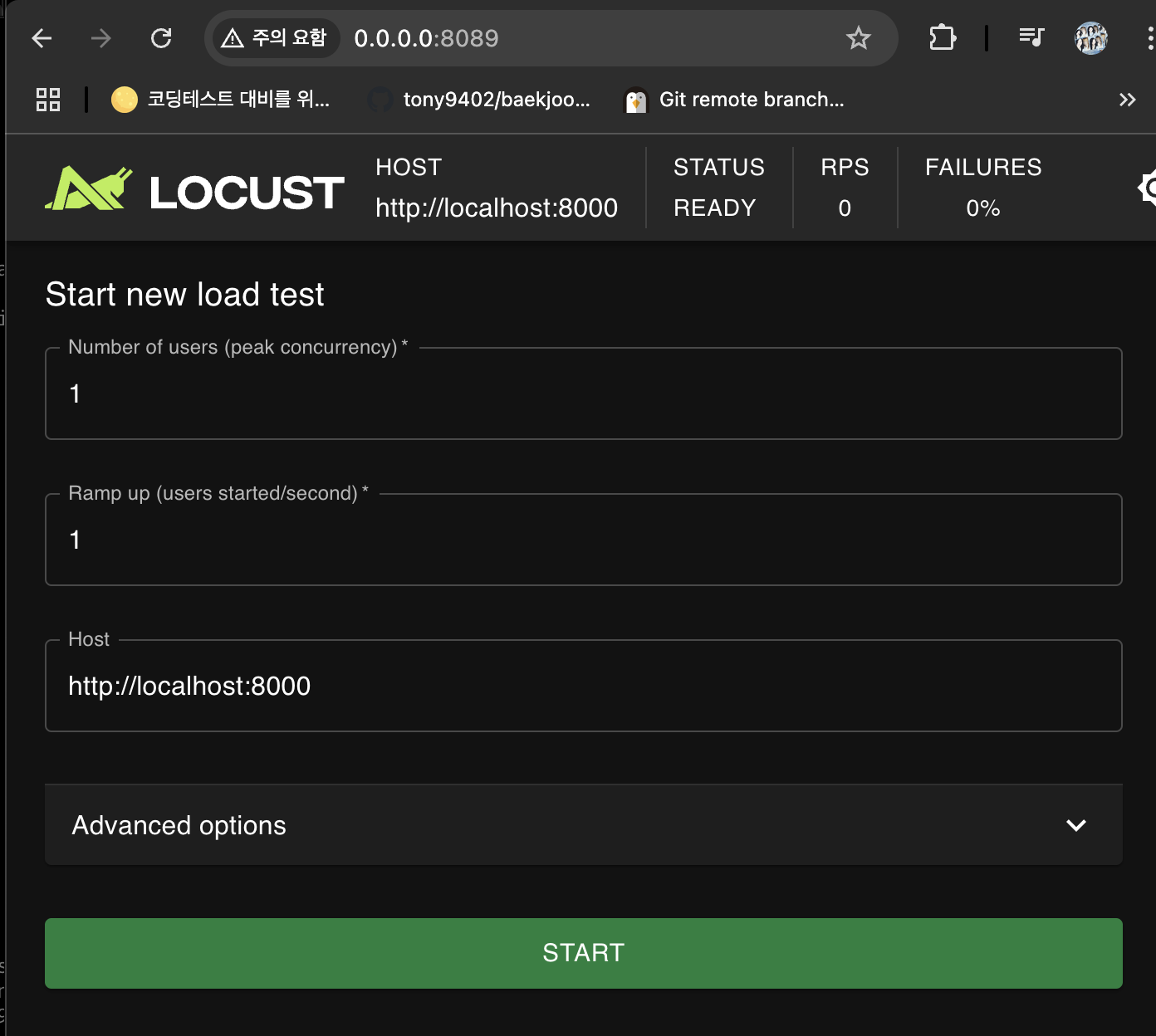
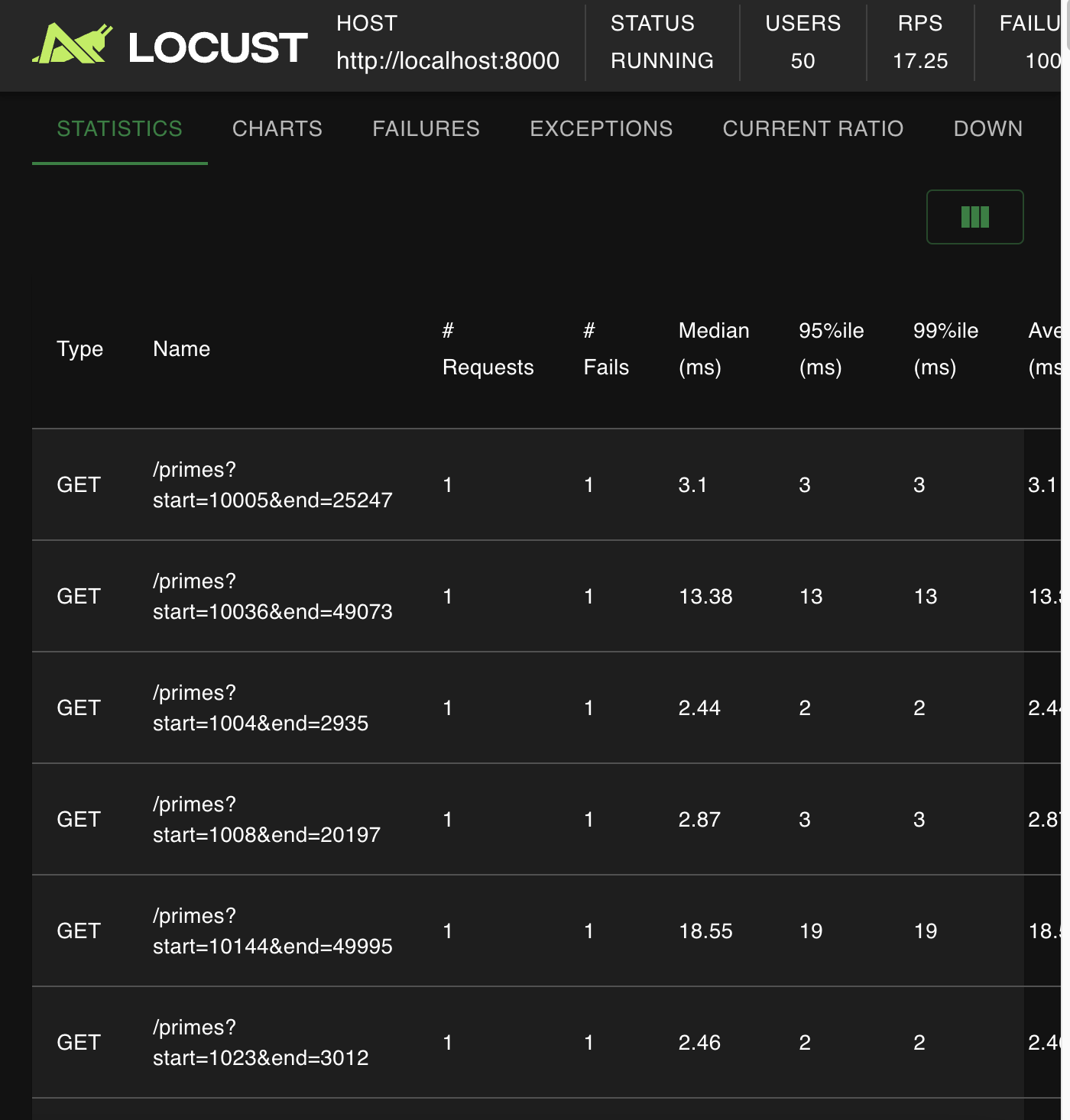
- 모두 에러가 나기 시작: 서버가 꺼져있기 때문
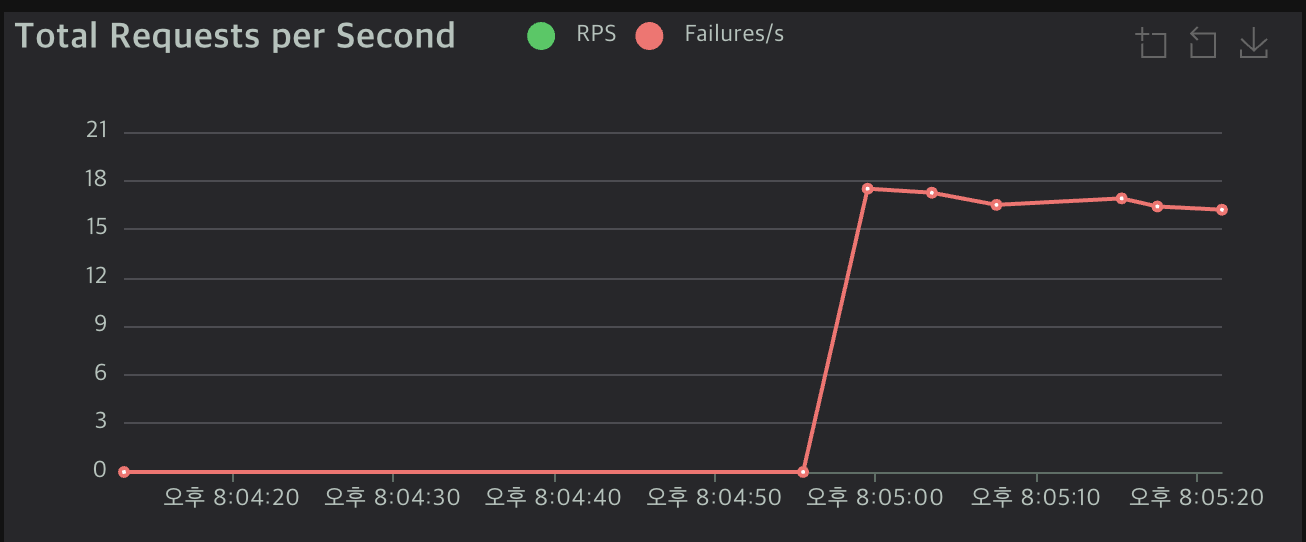
-
서버 실행 & locust 재구동


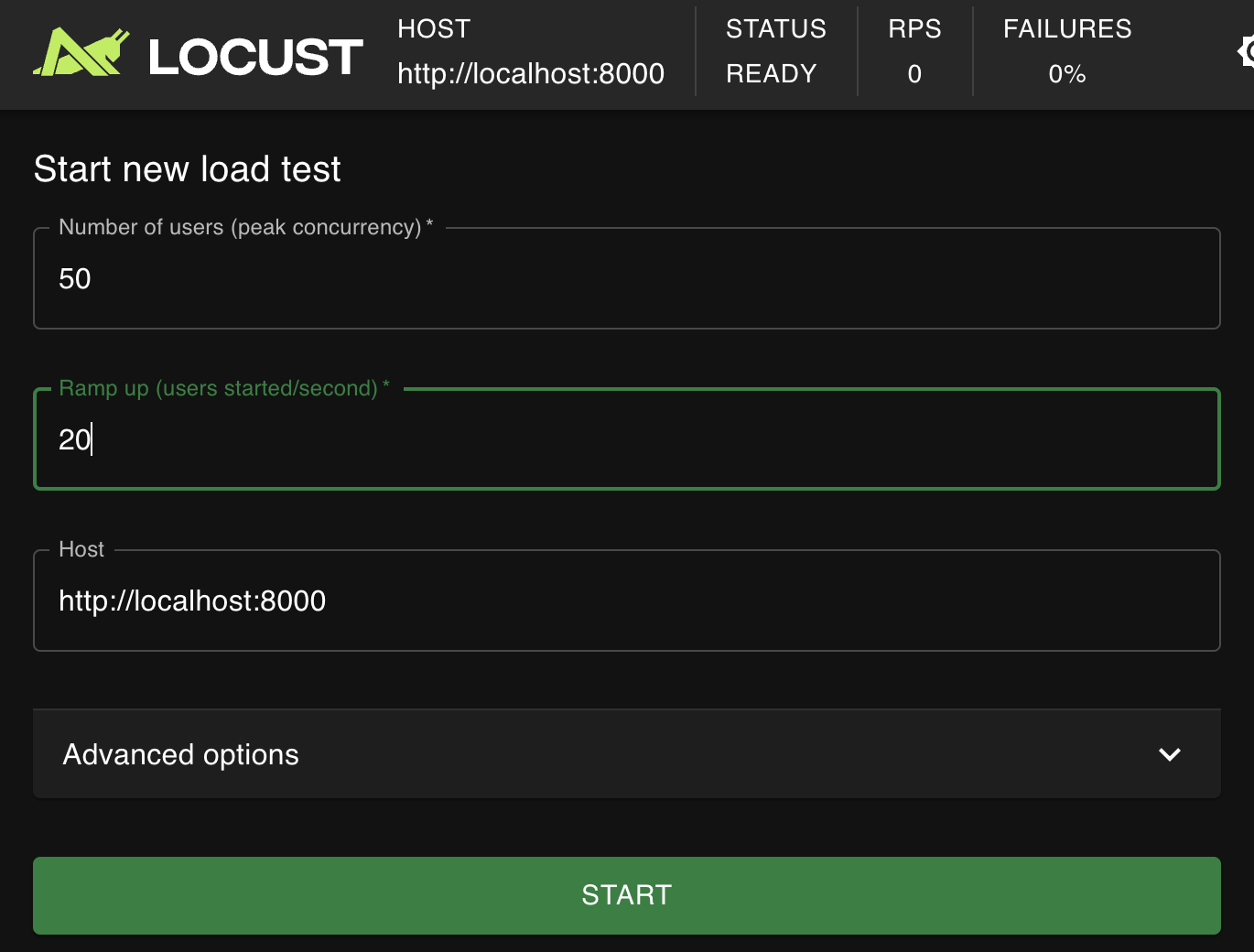
-
실패가 발생하지 않고, RPS가 15 ~ 18 선을 유지
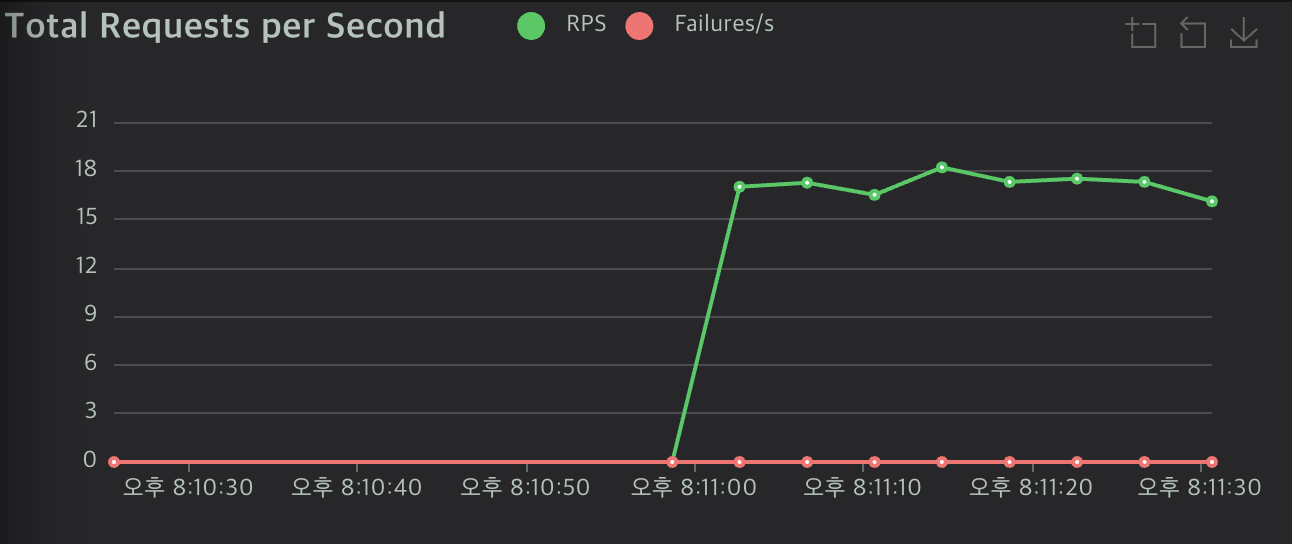
-
유저 200
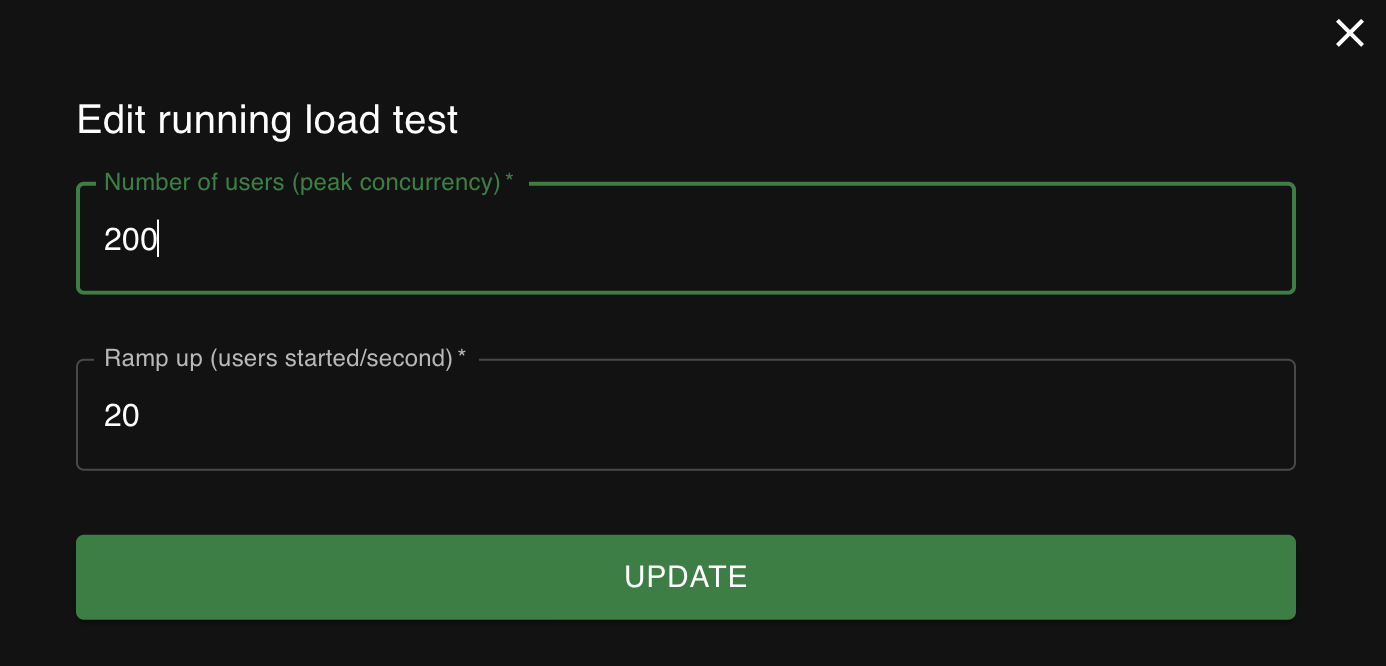
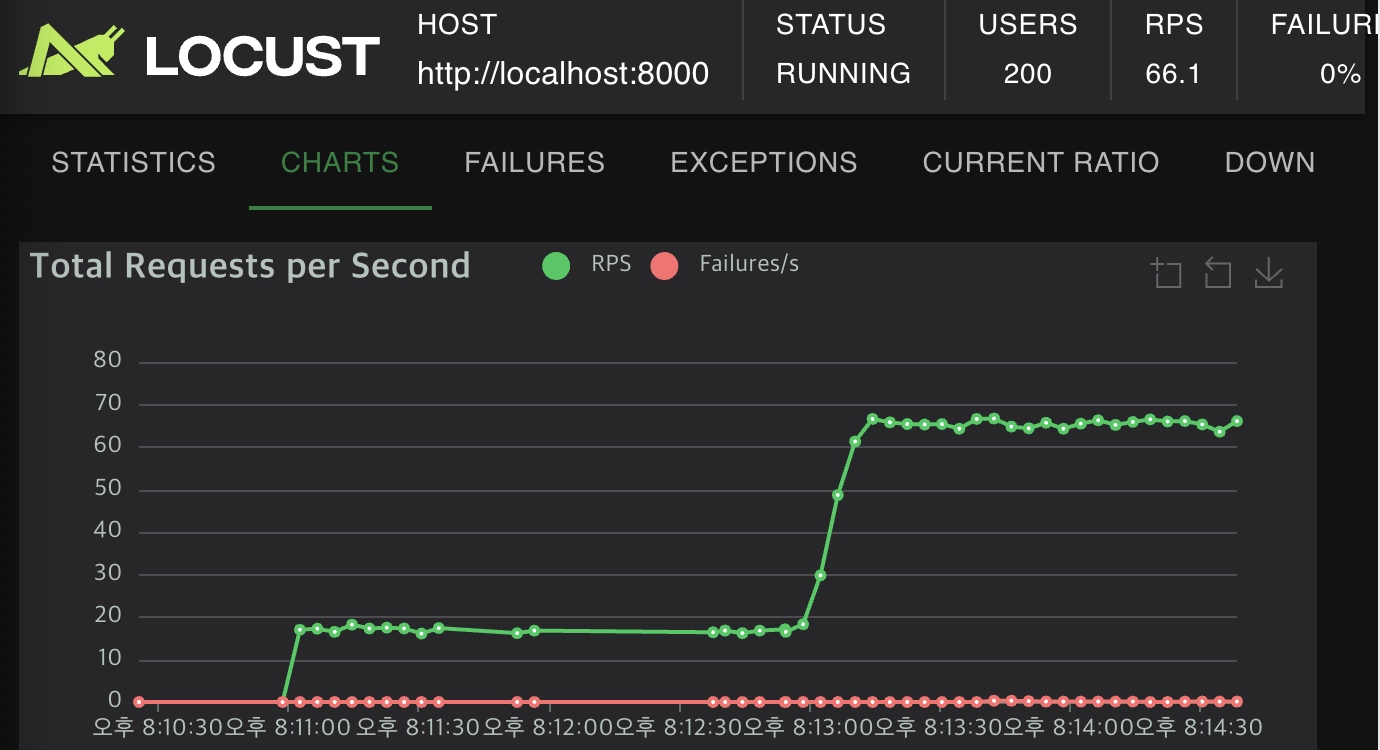
-
유저 1,000 ➡️ failures 발생 시작
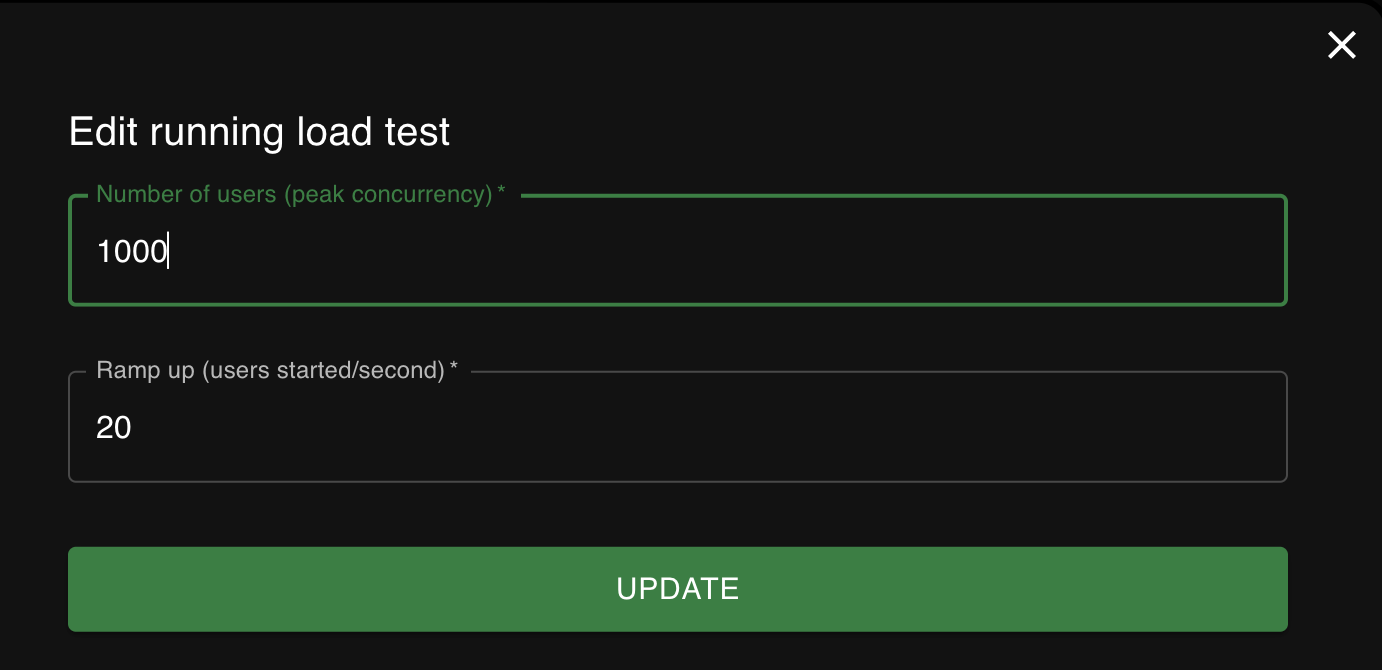
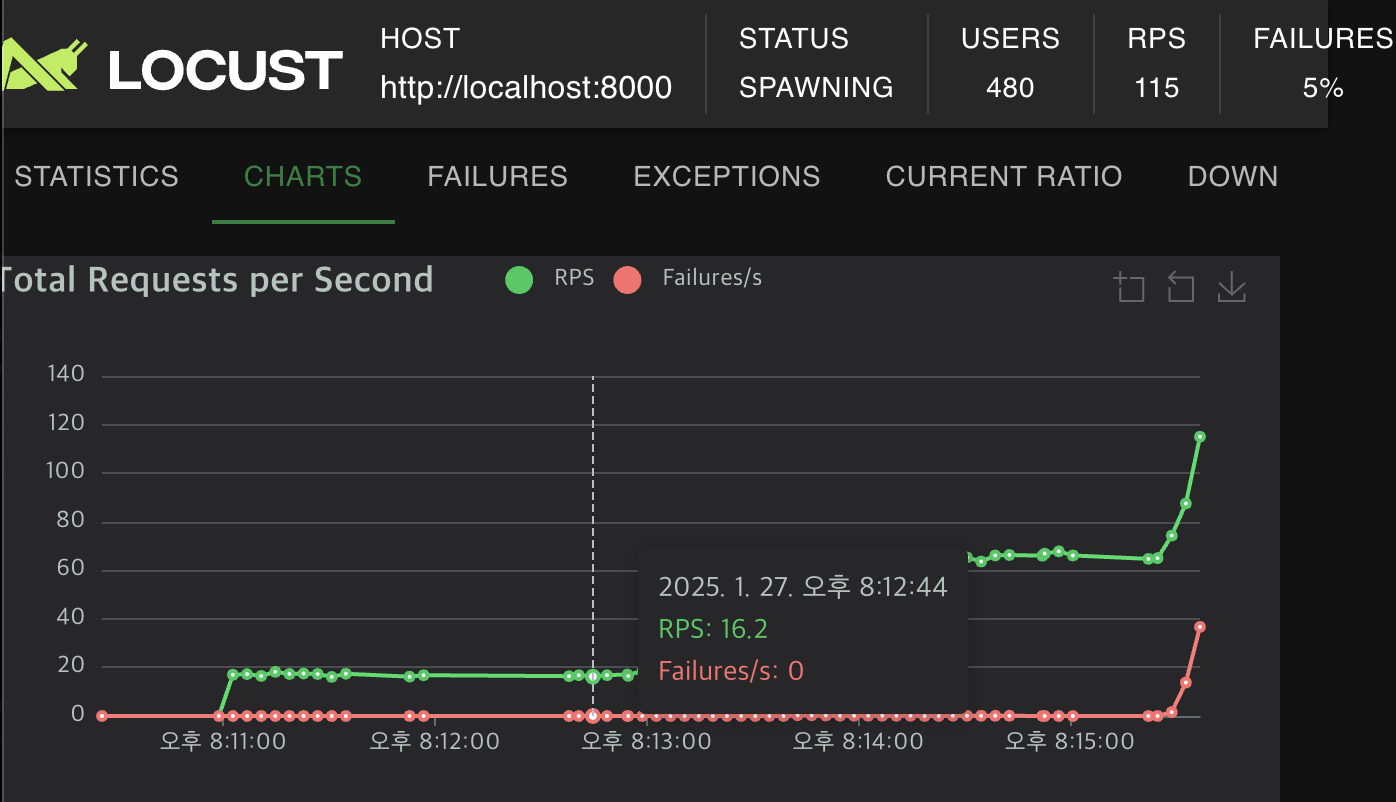
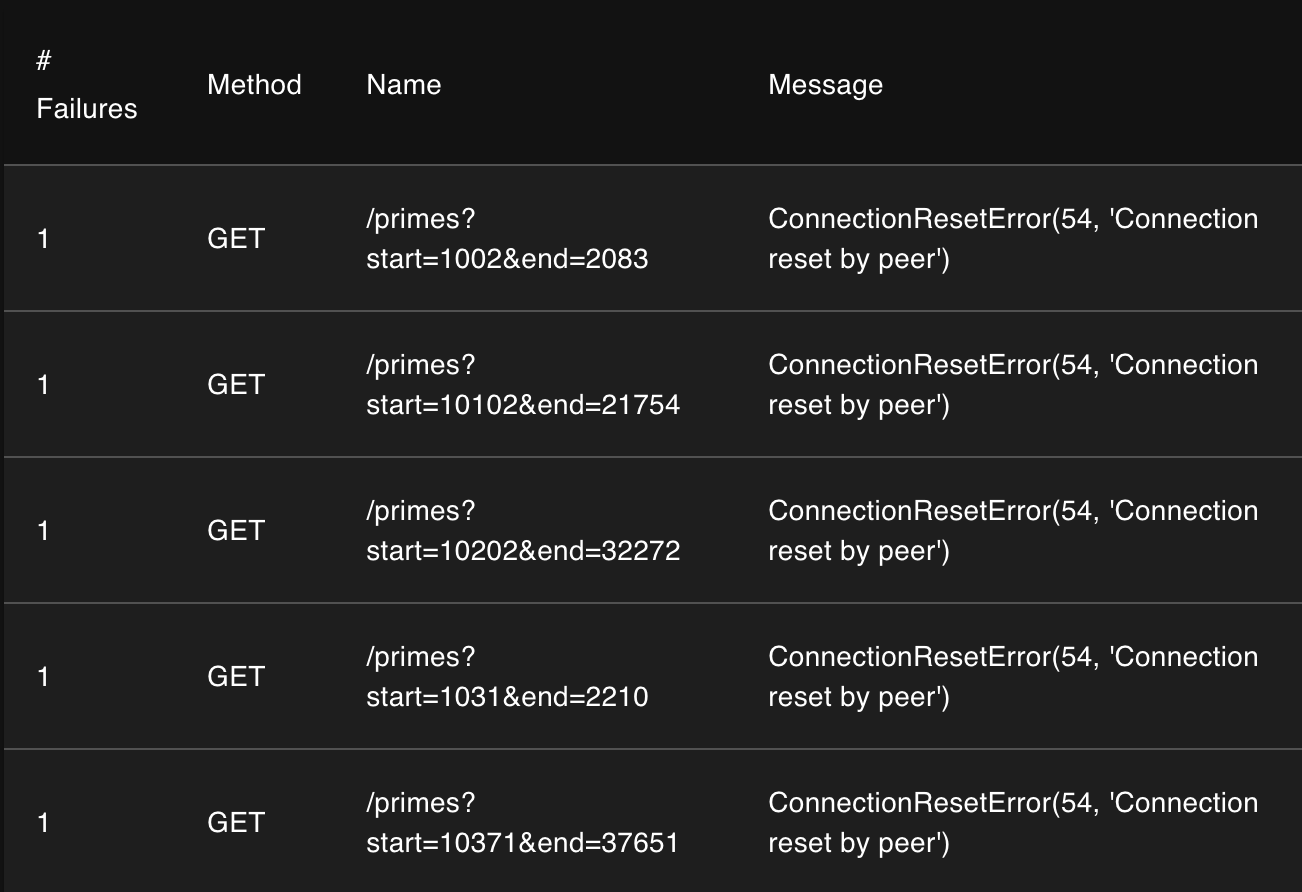
-
유저 2000
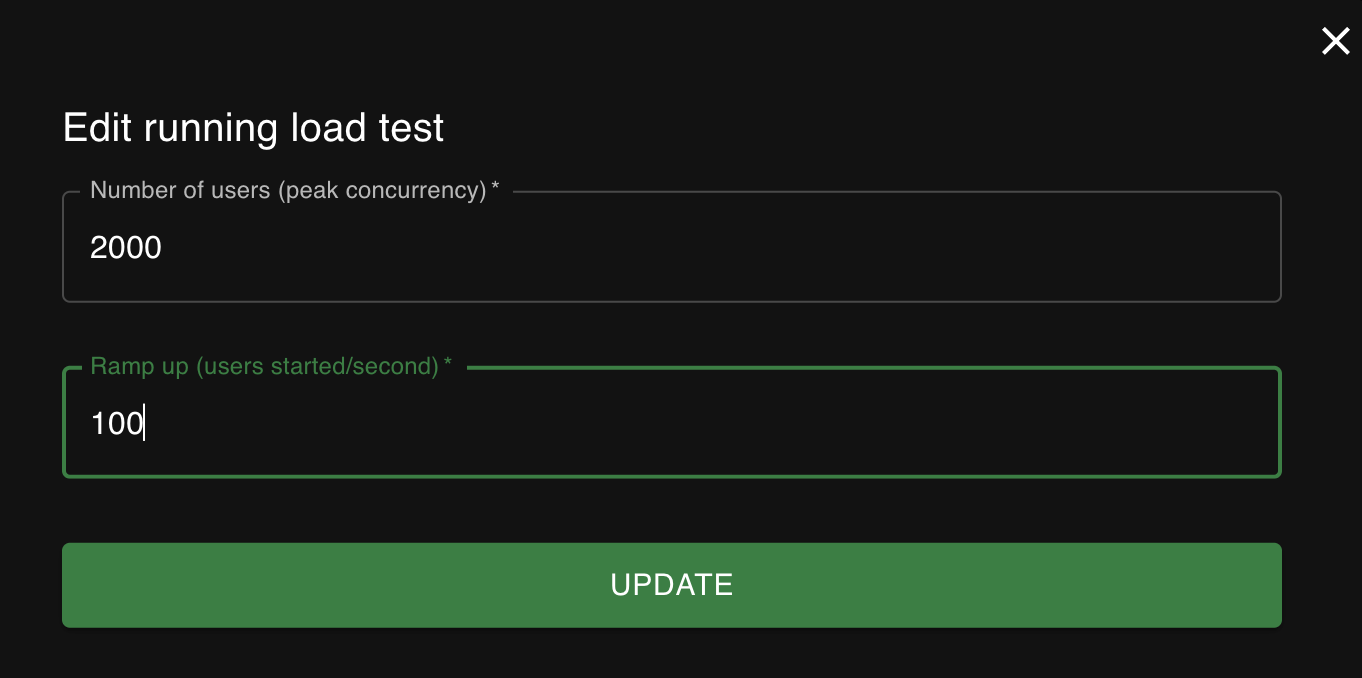

로드밸런서 적용
- DockerHub : kennethan/fastapi-app-prime
$ docker run -dit --name fastapi-app -p 8000:8000 kennethan/fastapi-app-prime
$ docker ps -a | grep fastapi-app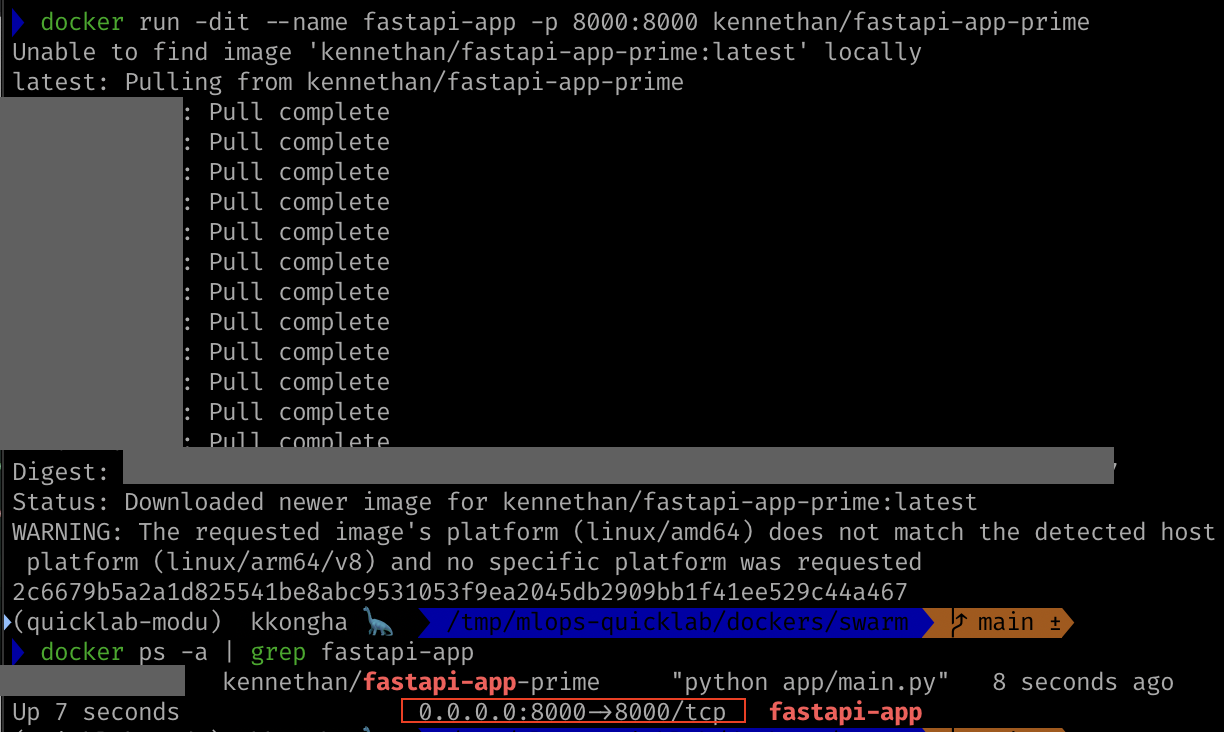
-
Google Cloud 이용
이전에 사용하던 계정이 있다면, 새 계정으로 진행할 것
-
compute engine검색 및 사용 클릭
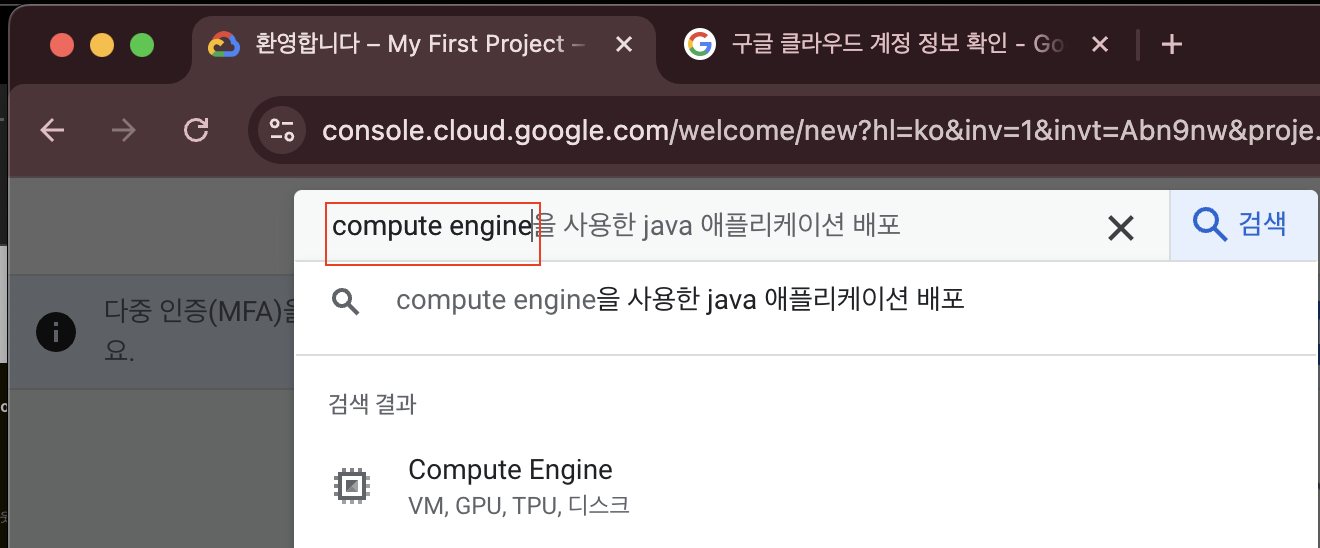
-
Create instance클릭
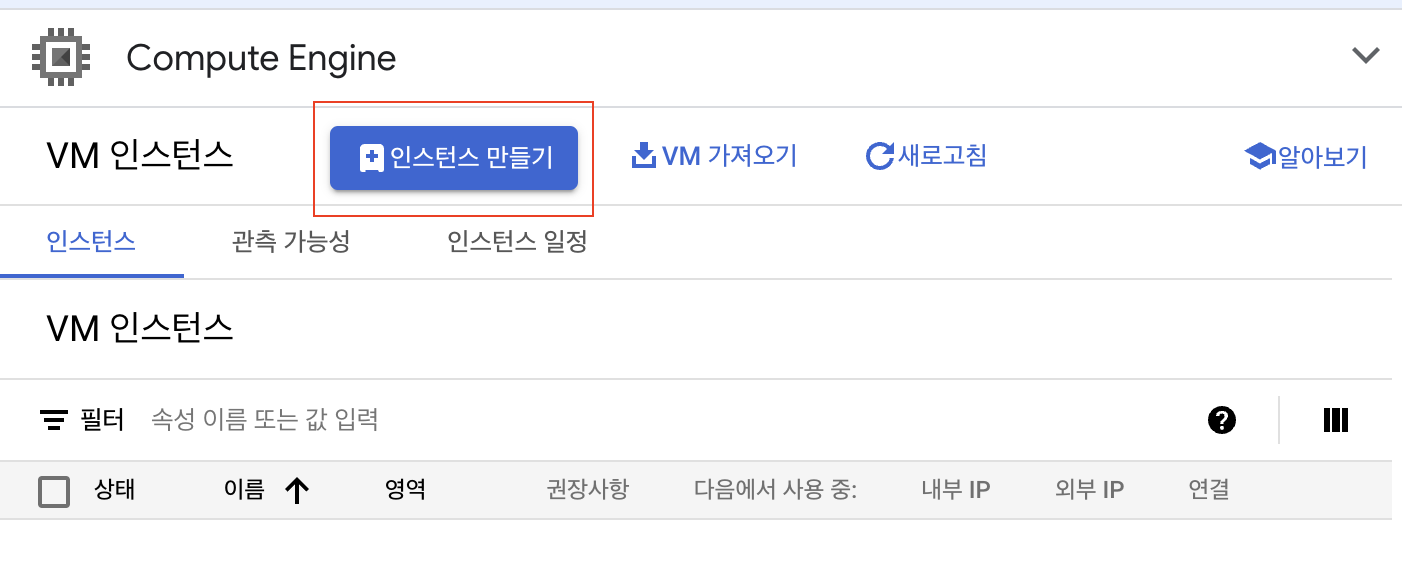
-
설정
- 이름 :
docker-swam-worker1- 2, 3까지 만들어줘야 함
- 리전 :
asia-northeast3(서울) - E2
- 머신 유형 :
e2-micro
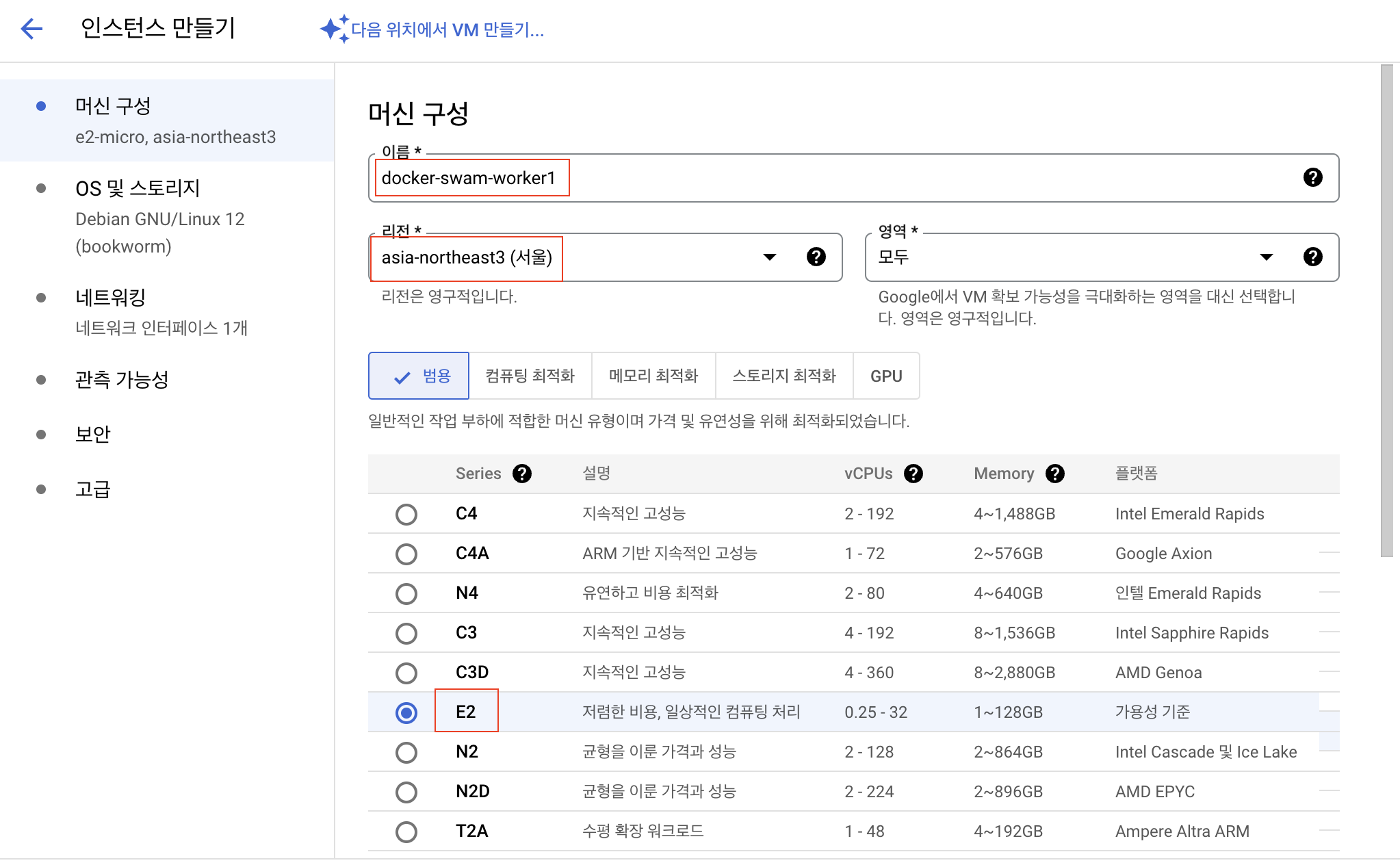
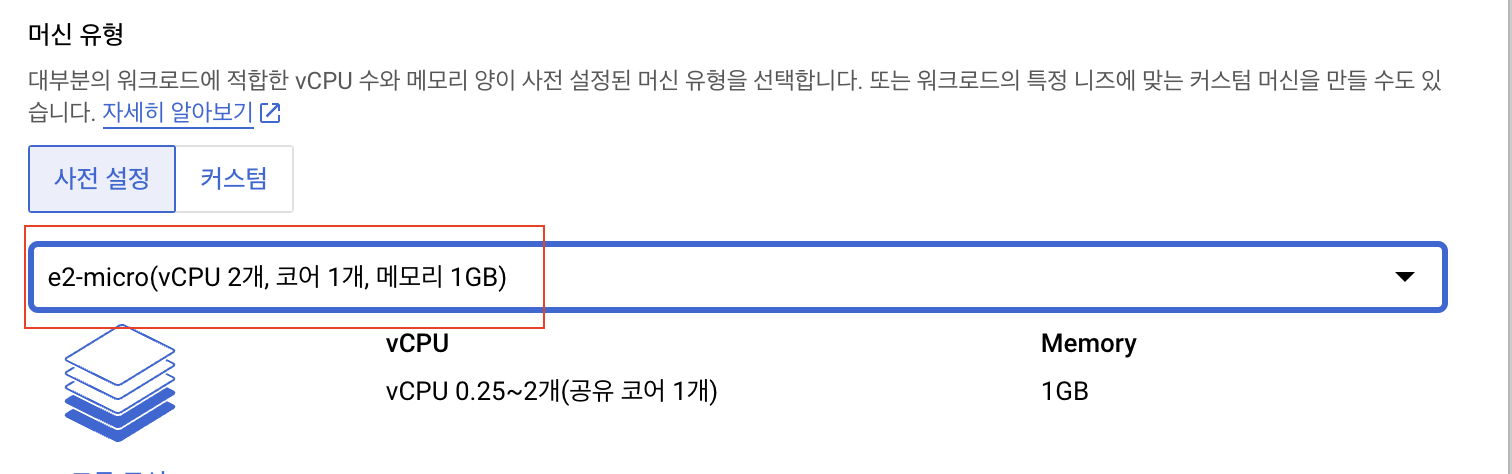
- OS와 스토리지에서
변경클릭 -> 운영체제ubuntu, 크기 40으로 변경
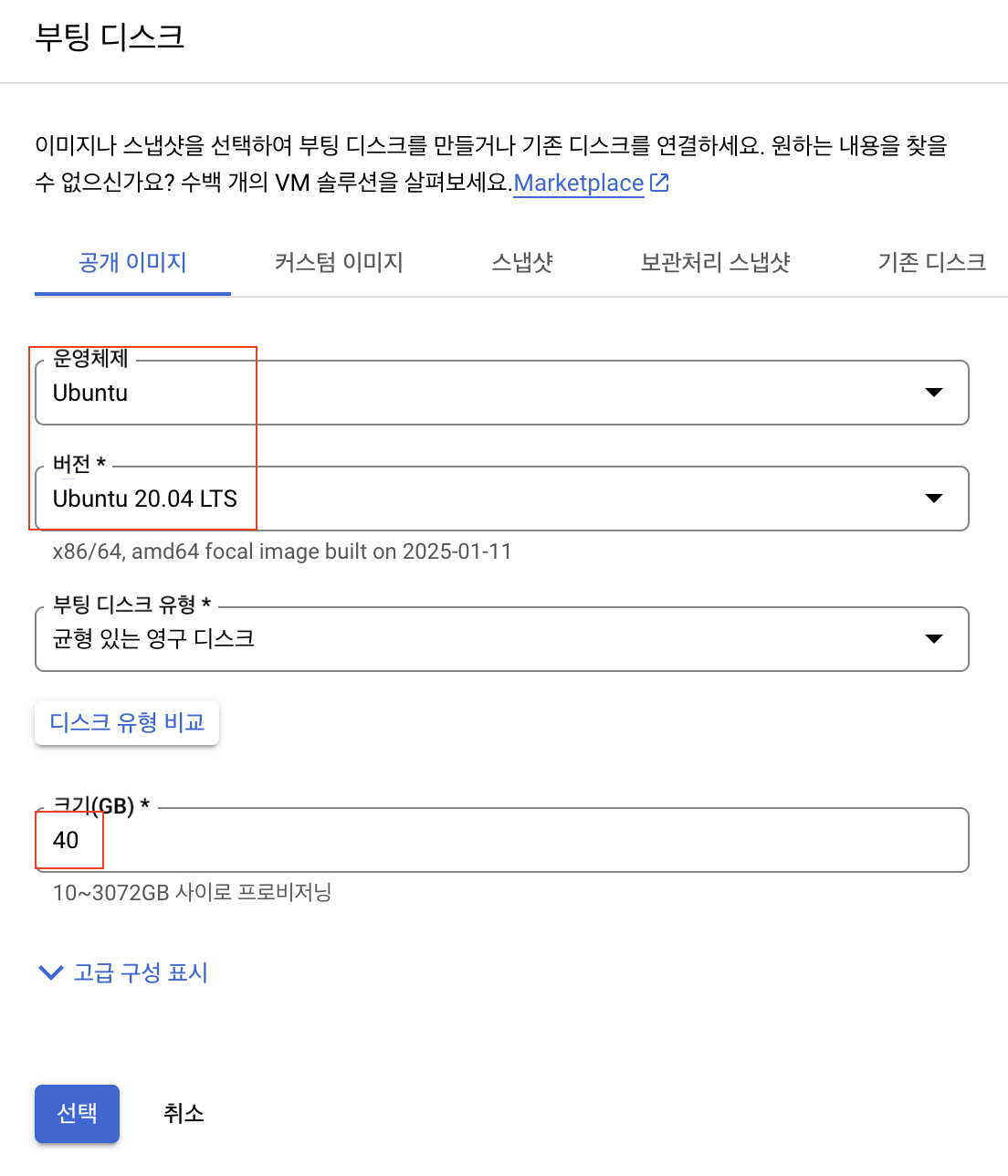
- 네트워킹에서 http, https 방화벽 모두 허용
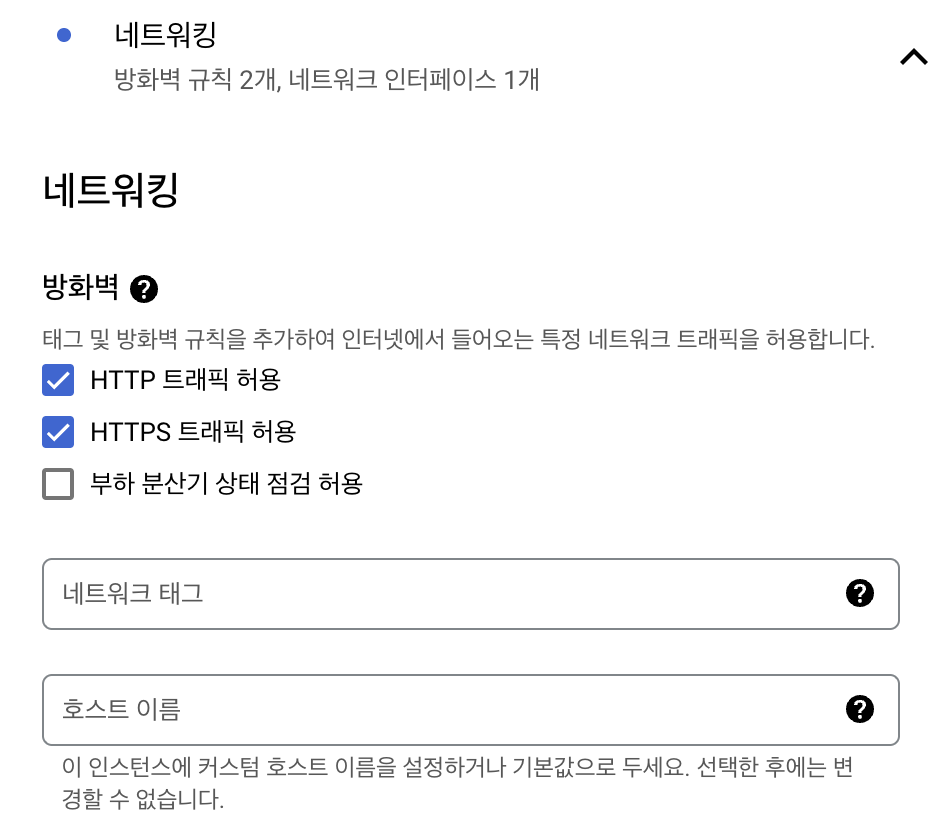
- 이름 :
-
인스턴스 생성 완료
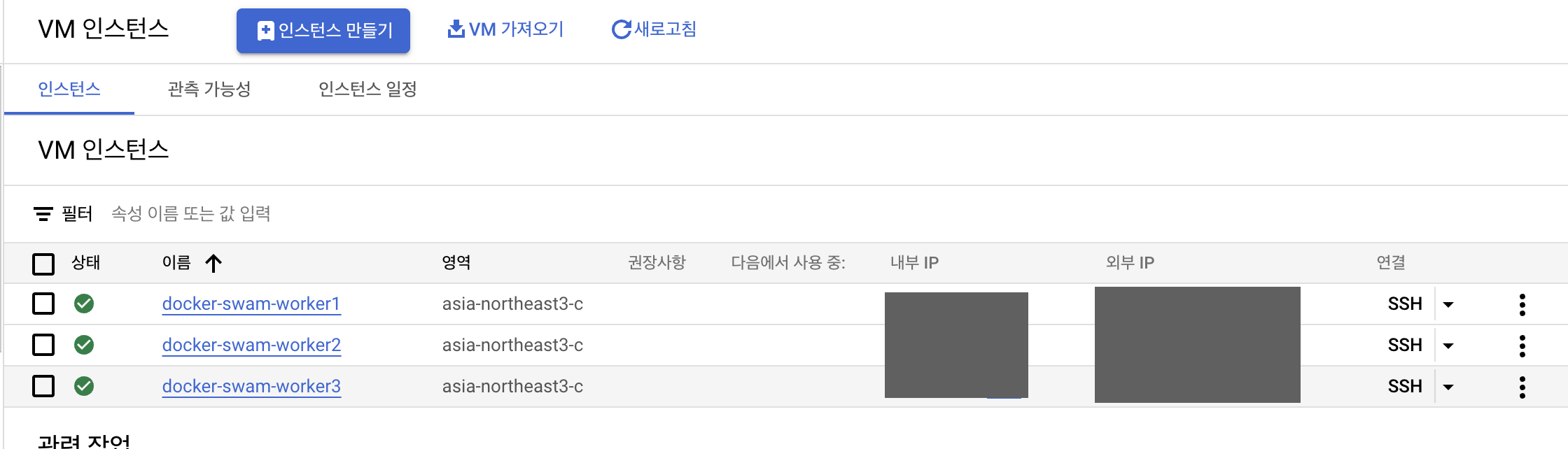
- 가상 환경의 SSH 터미널 이용
- https://docs.docker.com/engine/install/ubuntu/#install-using-the-repository
- 1번, 2번을 SSH 환경 3개에 모두
copy&paste해주면 됨!
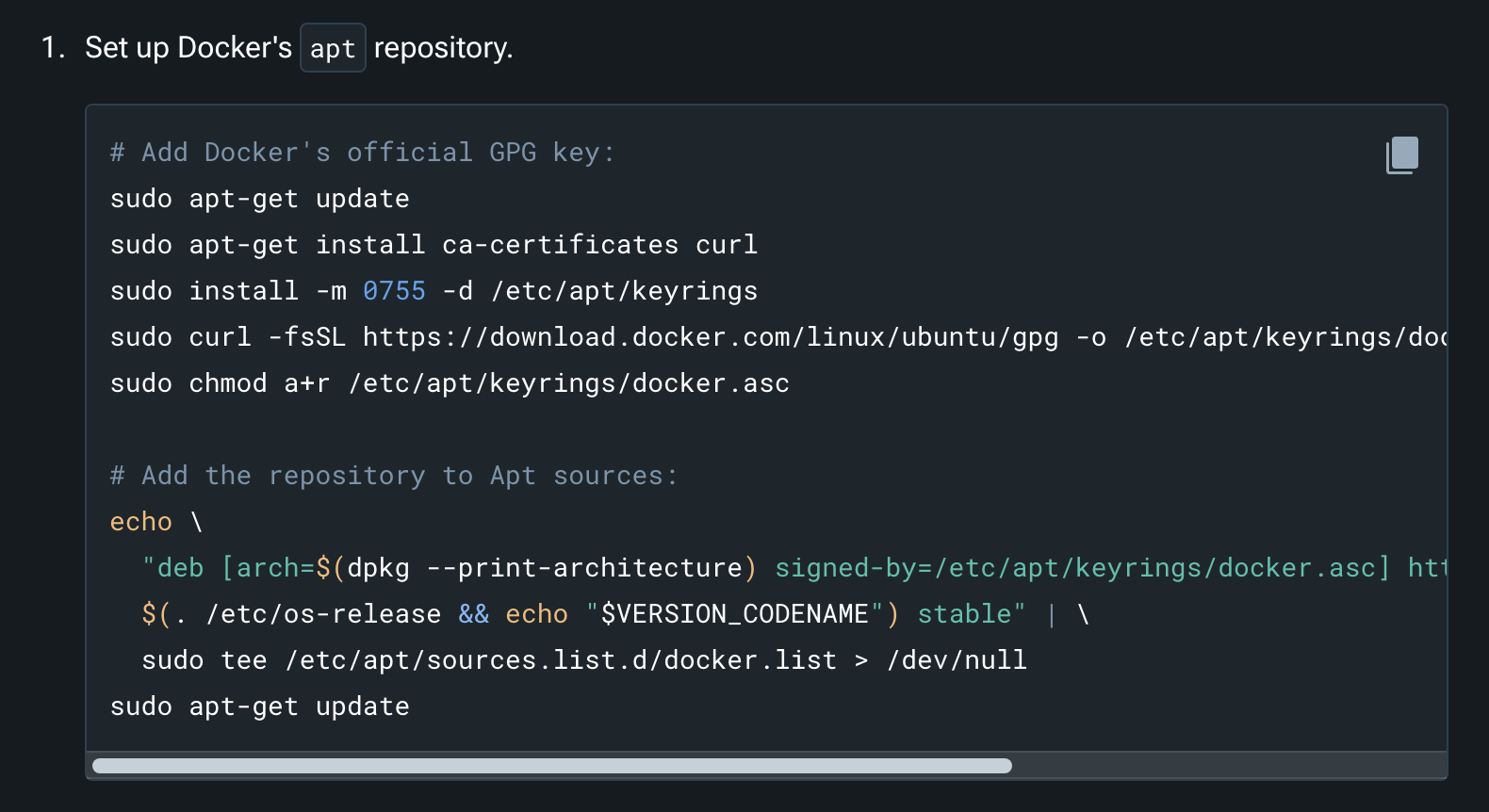
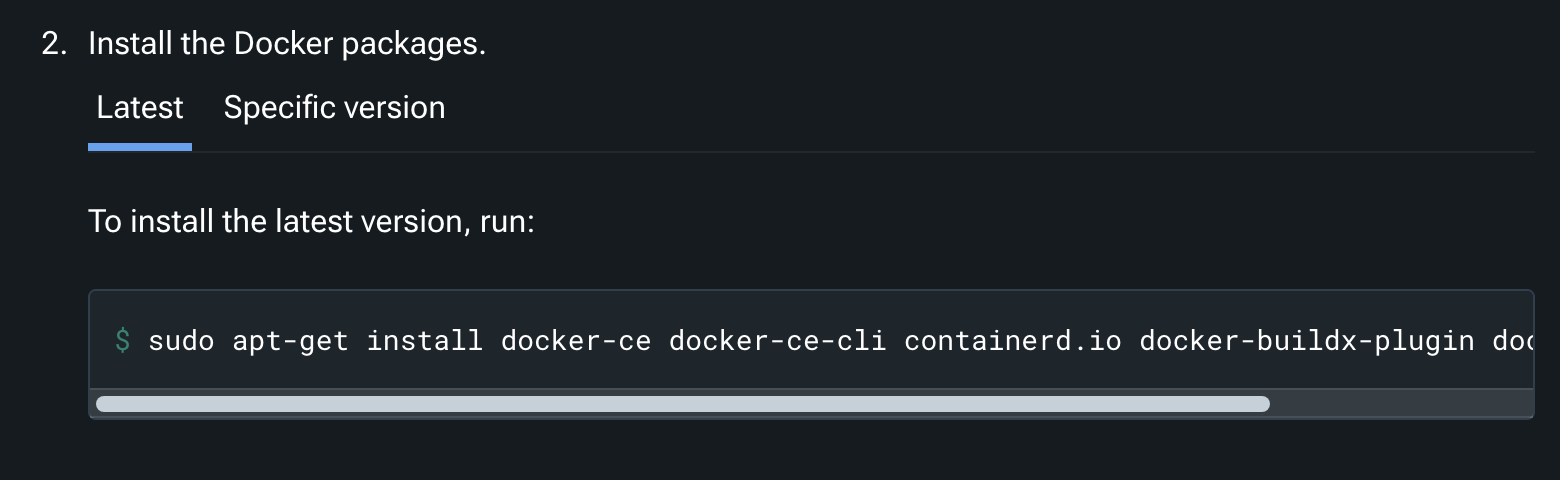
- https://docs.docker.com/engine/install/linux-postinstall/
- 1번, 2번 마찬가지로 그대로 복사해서 각 SSH에서 실행해주기
# 1번 sudo groupadd docker # 2번 sudo usermod -aG docker $USER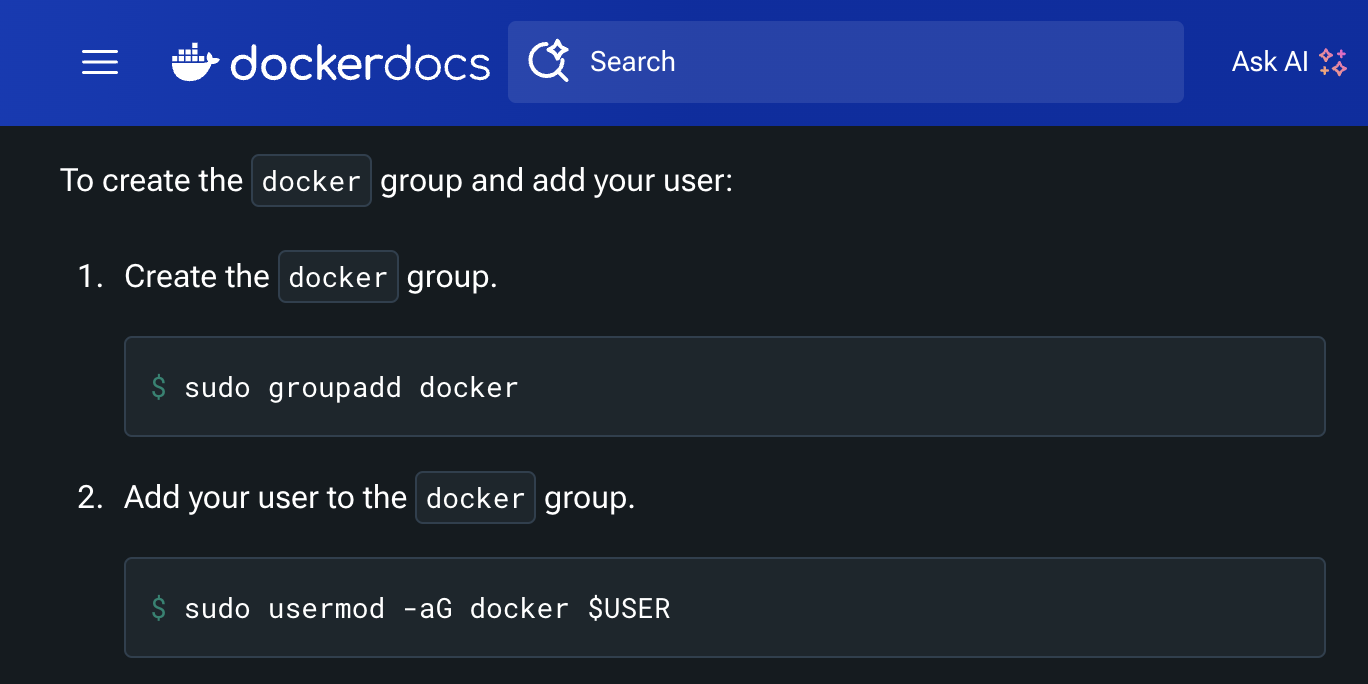
- 1번, 2번 마찬가지로 그대로 복사해서 각 SSH에서 실행해주기
여기까지 진행 후, 창을 모두 닫고 다시 SSH 창 열기
- docker 실행(3가지 모두 반복 수행)
$ docker run -dit --name fastapi -p 80:8000 kennethan/fastapi-app-prime
$ docker ps -a- docker-swam-worker1
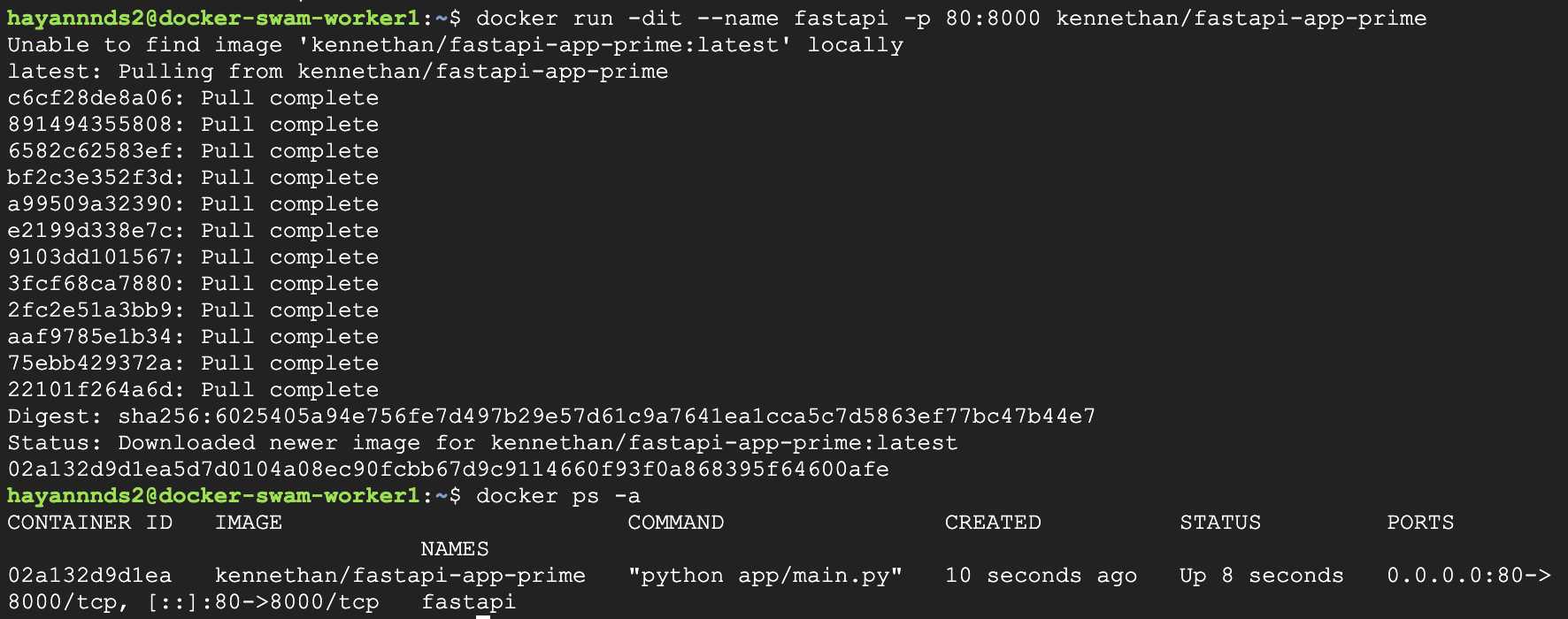
- docker-swam-worker2
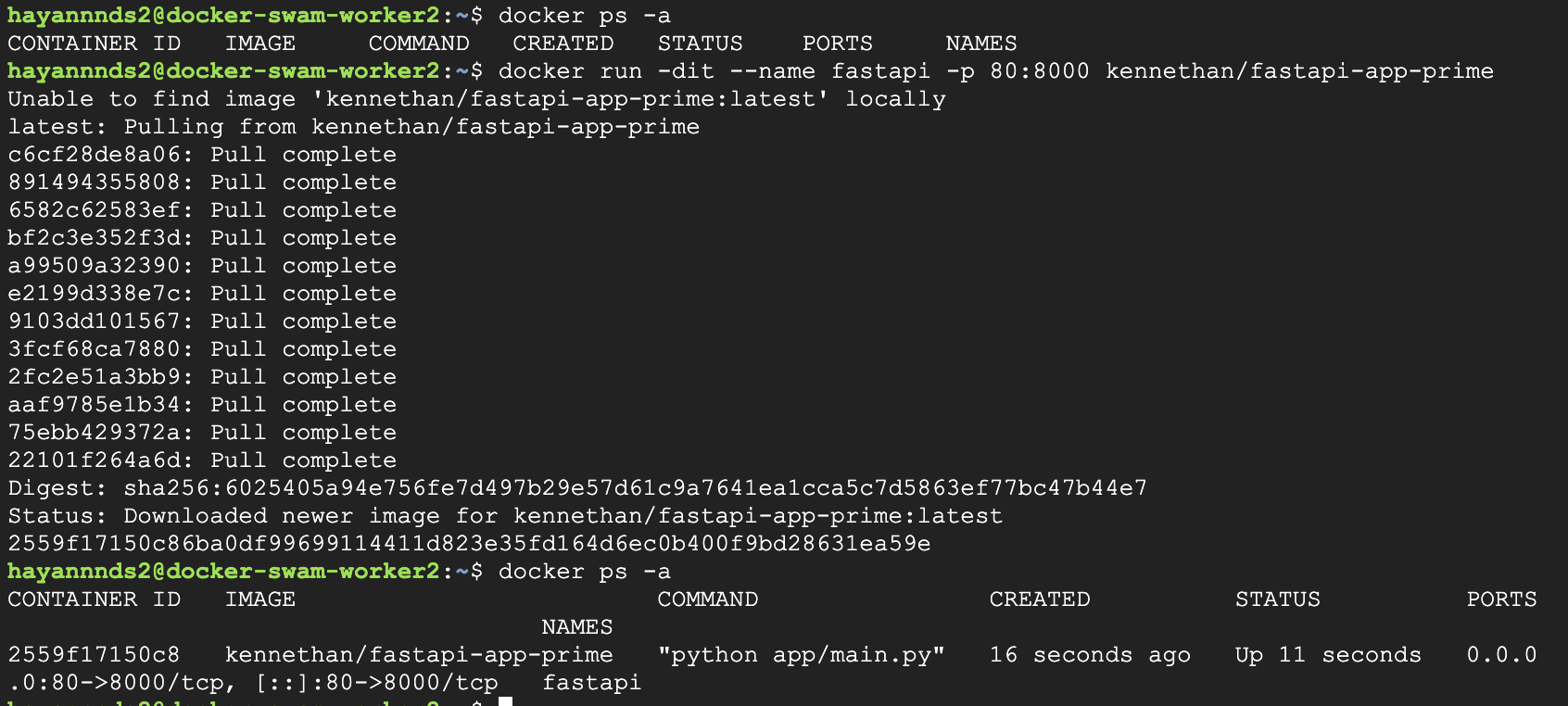
- docker-swam-worker3
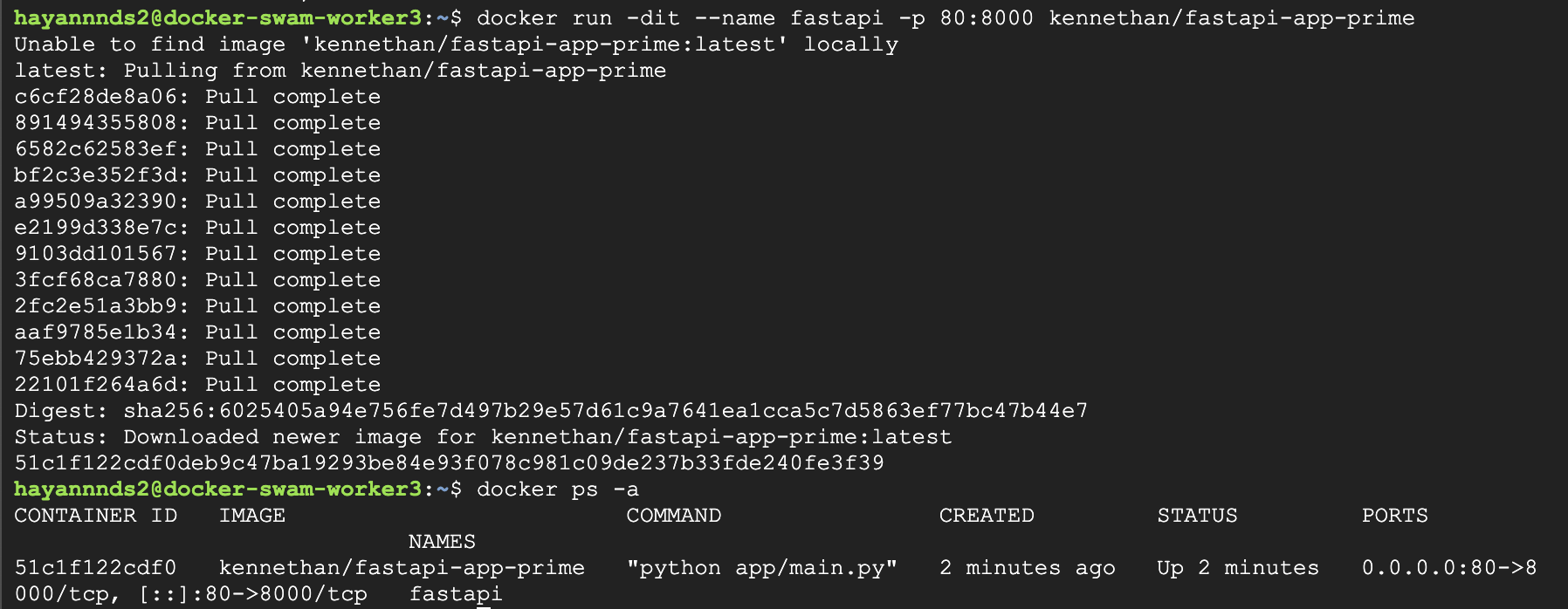
- 이렇게 설정한 IP로 접근하여, 부하분산 테스트 해보기
- Host 주소를 IP 주소로 변경
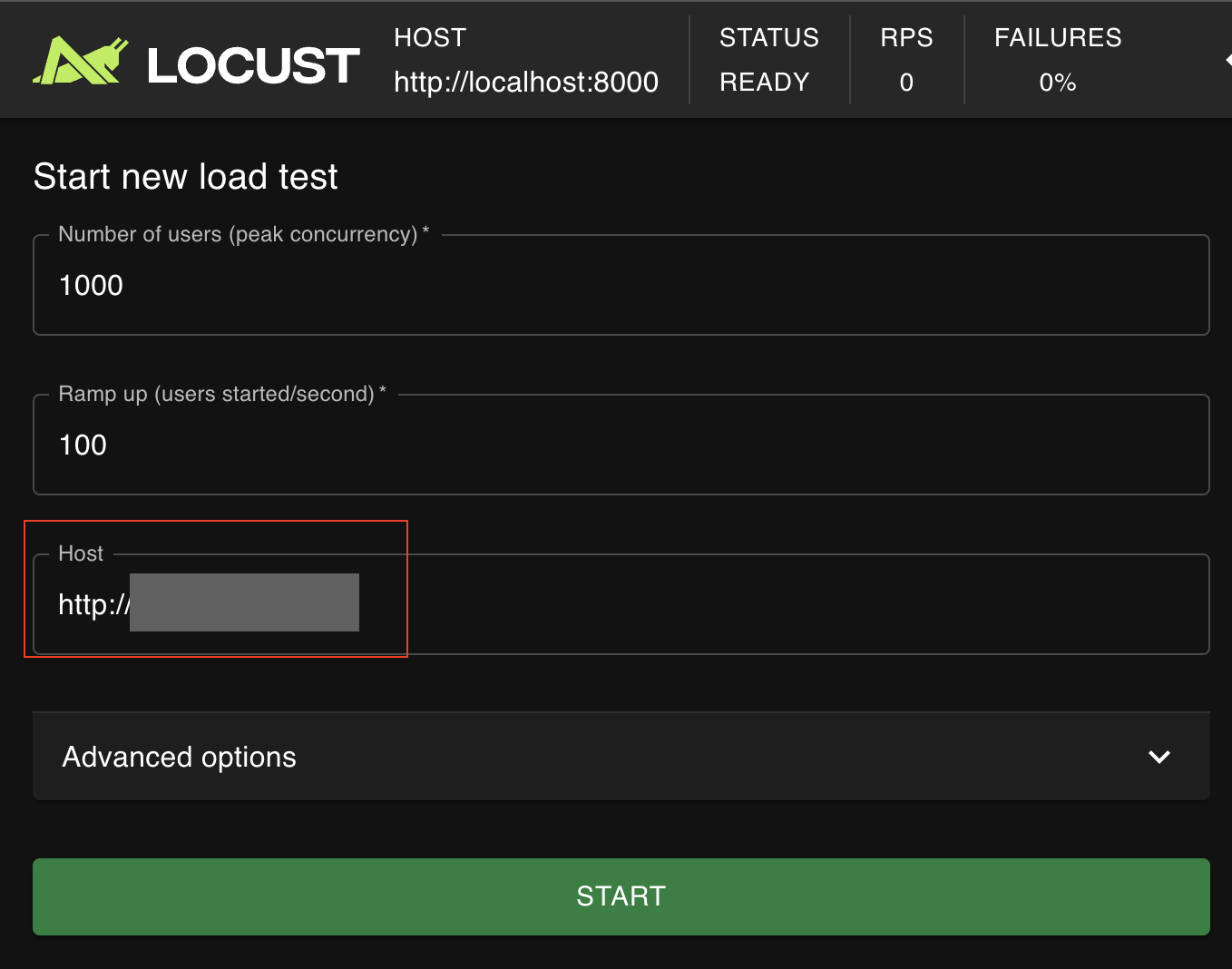
- Host 주소를 IP 주소로 변경
- docker swarm 사용
- docker-swam-worker1에 이 명령어를 실행한 뒤, 나오는 커맨드 라인 복사해서 ➡️ docker-swam-worker2, 3에 모두 붙여넣기
$ docker swarm init $ docker swarm join --token {토큰내용}

- docker-swam-worker1에 이 명령어를 실행한 뒤, 나오는 커맨드 라인 복사해서 ➡️ docker-swam-worker2, 3에 모두 붙여넣기
- docker swarm 안에 있는 모든 서비스 상태 확인
docker service ls

docker node ls: 노드 내용 확인- 이렇게 3가지 노드가 1개의 클러스터를 이루고 있는 것

- 이렇게 3가지 노드가 1개의 클러스터를 이루고 있는 것
-
docker-compose.yml을 이용한 deploy- 포트 80으로 변경
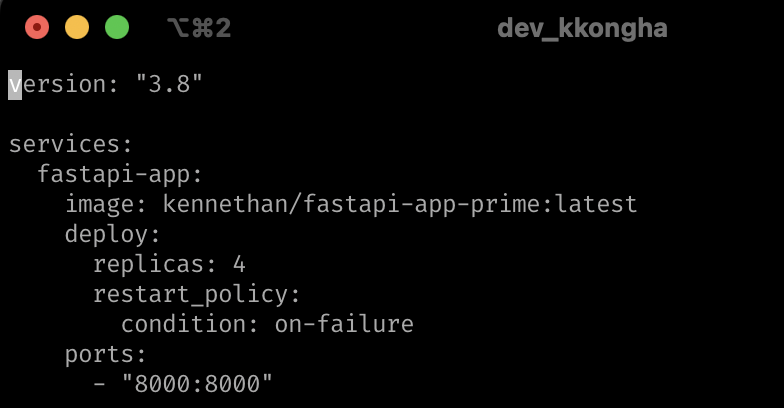
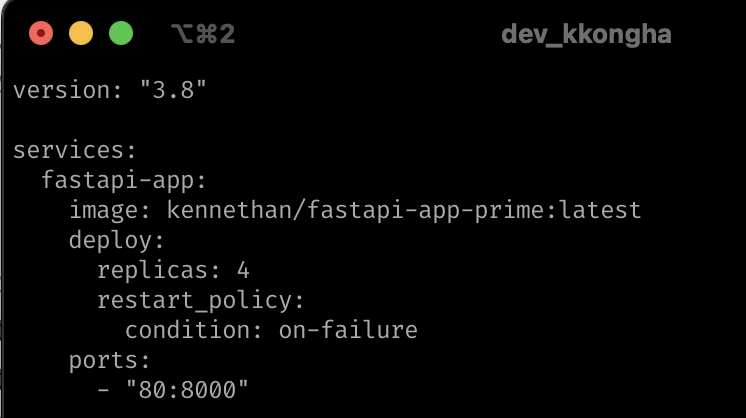
- 포트 80으로 변경
-
내용 copy
cat docker-compose.yml | pbcopy
-
1번 SSL 콘솔
$ cd /tmp
$ vi docker-compose.yml

- 배포
$ docker stack deploy -c docker-compose.yml fastapi
$ docker service ls
-
1,2, 3번에 나눠서 뜬 걸 확인할 수 있음
-
1 -> 1개

-
2 -> 2개

-
3 -> 1개

-
- 도커 컨테이너 정리:
docker rm -f $(docker ps -qa)- 1, 2, 3 모두 실행 후,
docker service ls로 서비스 확인- 아직, 서비스가 중단되지 않았기 때문에 컨테이너를 다시 띄워주는 기능이 있음!

- 아직, 서비스가 중단되지 않았기 때문에 컨테이너를 다시 띄워주는 기능이 있음!
- 1, 2, 3 모두 실행 후,
- 이후, Locust로 테스팅 & FastAPI를 사용해보면, 속도가 훨씬 향상되었음을 알 수 있음
로드밸런싱 구성
- External LB : 물리적 구성(하드웨어 로드밸런서)이기 때문에 부하 적음
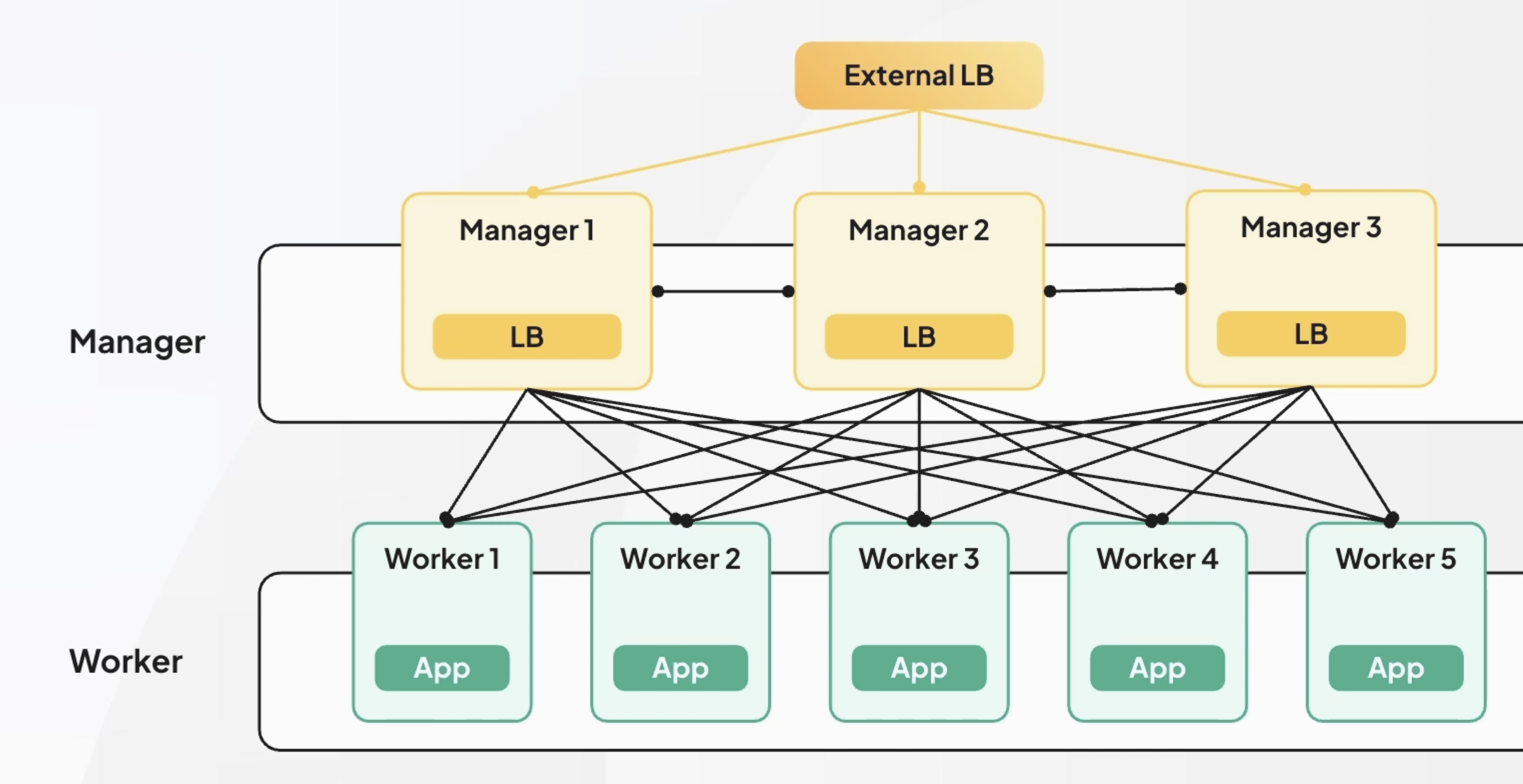
2-7. 예제 실습: 도커 컴포즈
Docker Compose
- 도커 컨테이너 관리 목적
- 개발, 테스트 목적의 단일 호스트 -> 여러 복합 컨테이너 구성 & 관리에 사용
Docker Compose Install
예제: FastAPI + MySQL 서비스 구성
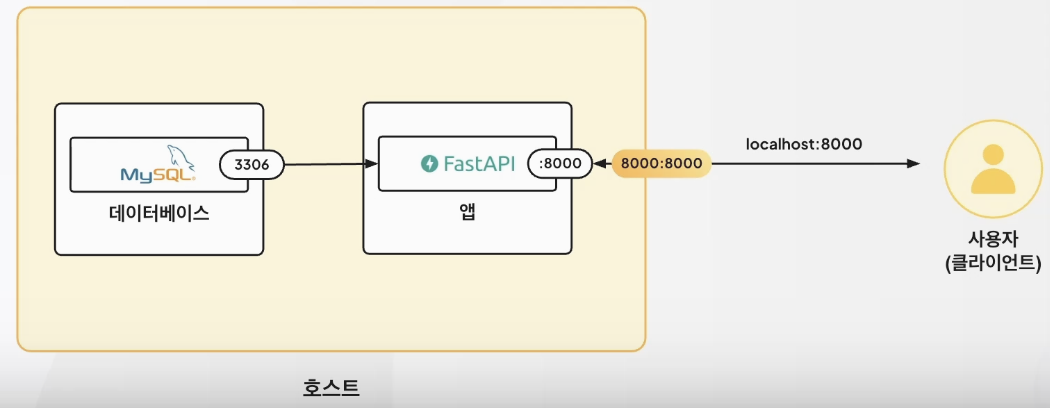
디렉터리 : /tmp/mlops-quicklab/dockers/compose
- 실행
$ docker compose up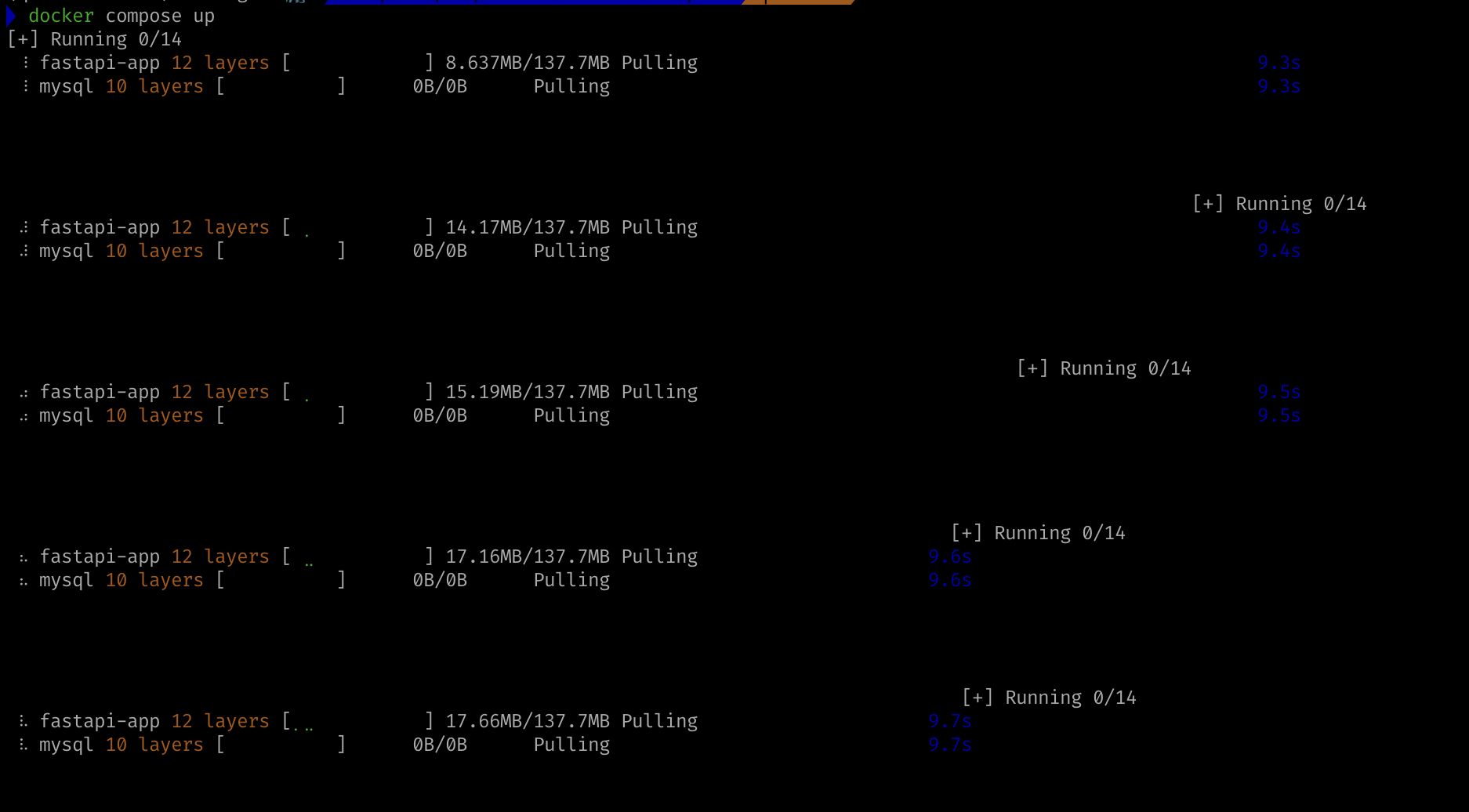
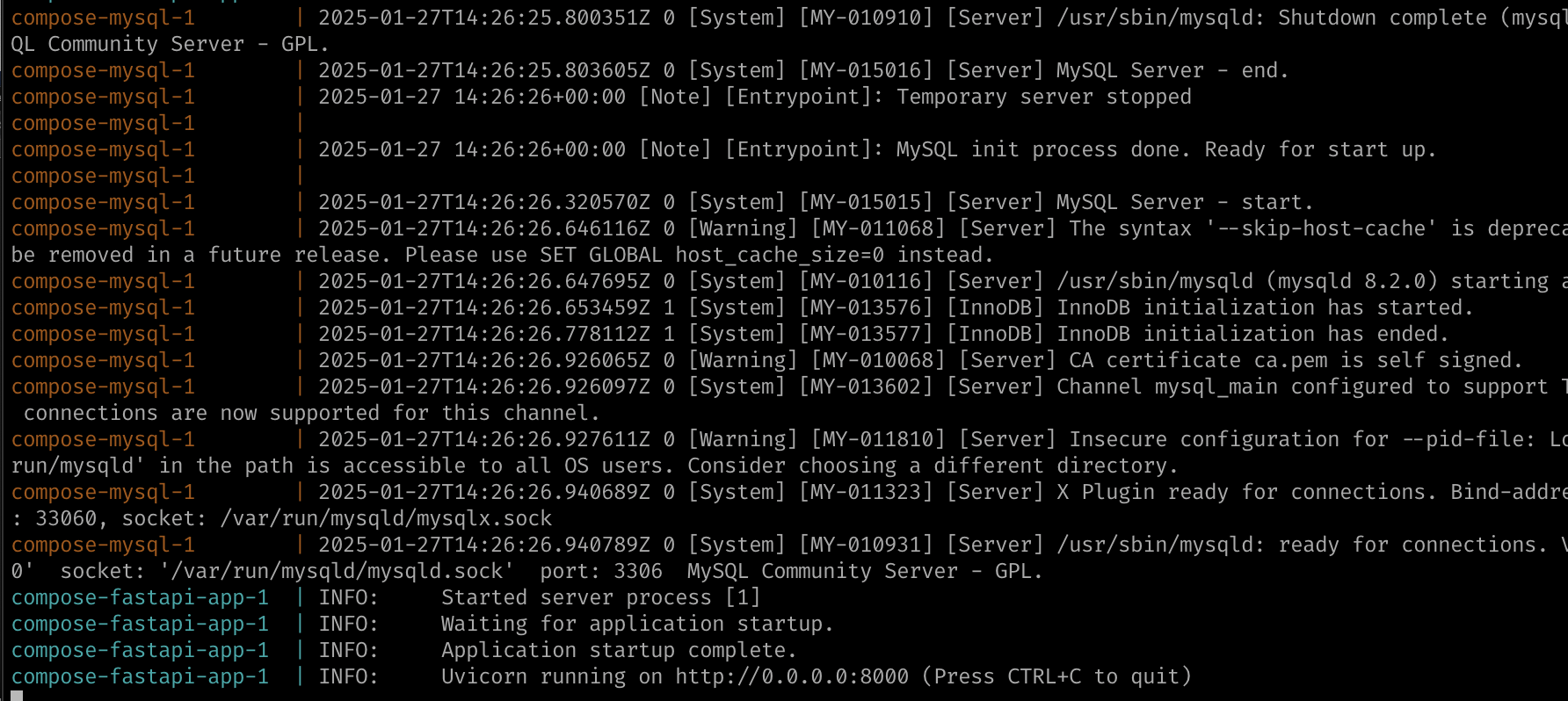
- 유저 생성 및 확인
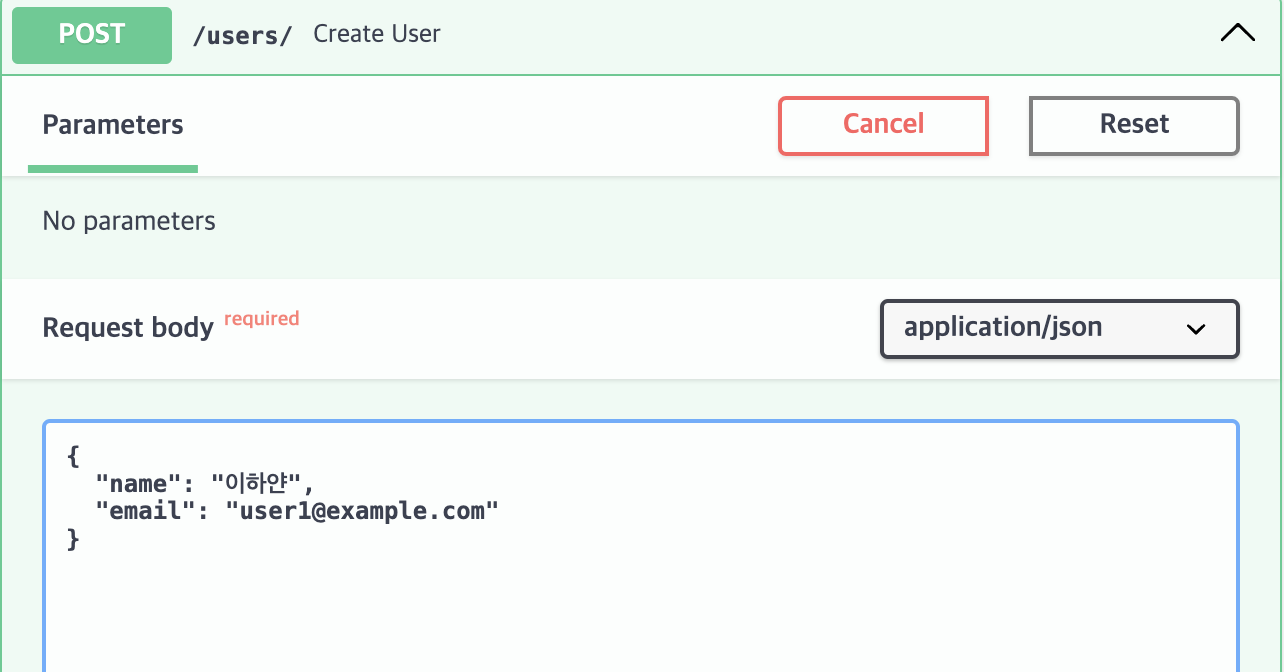
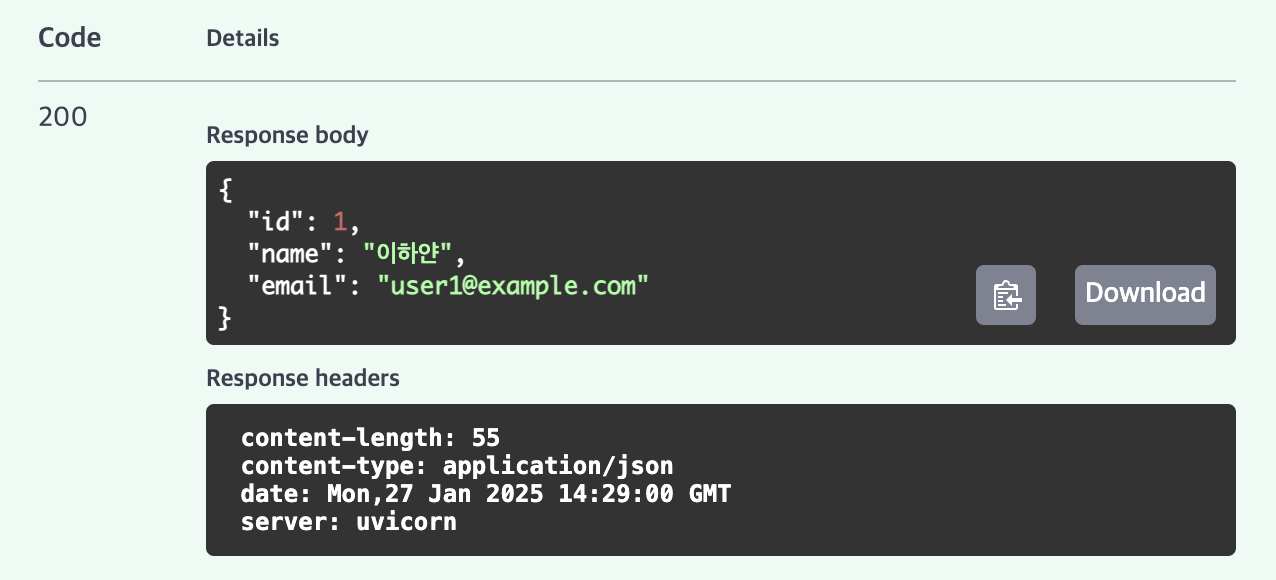
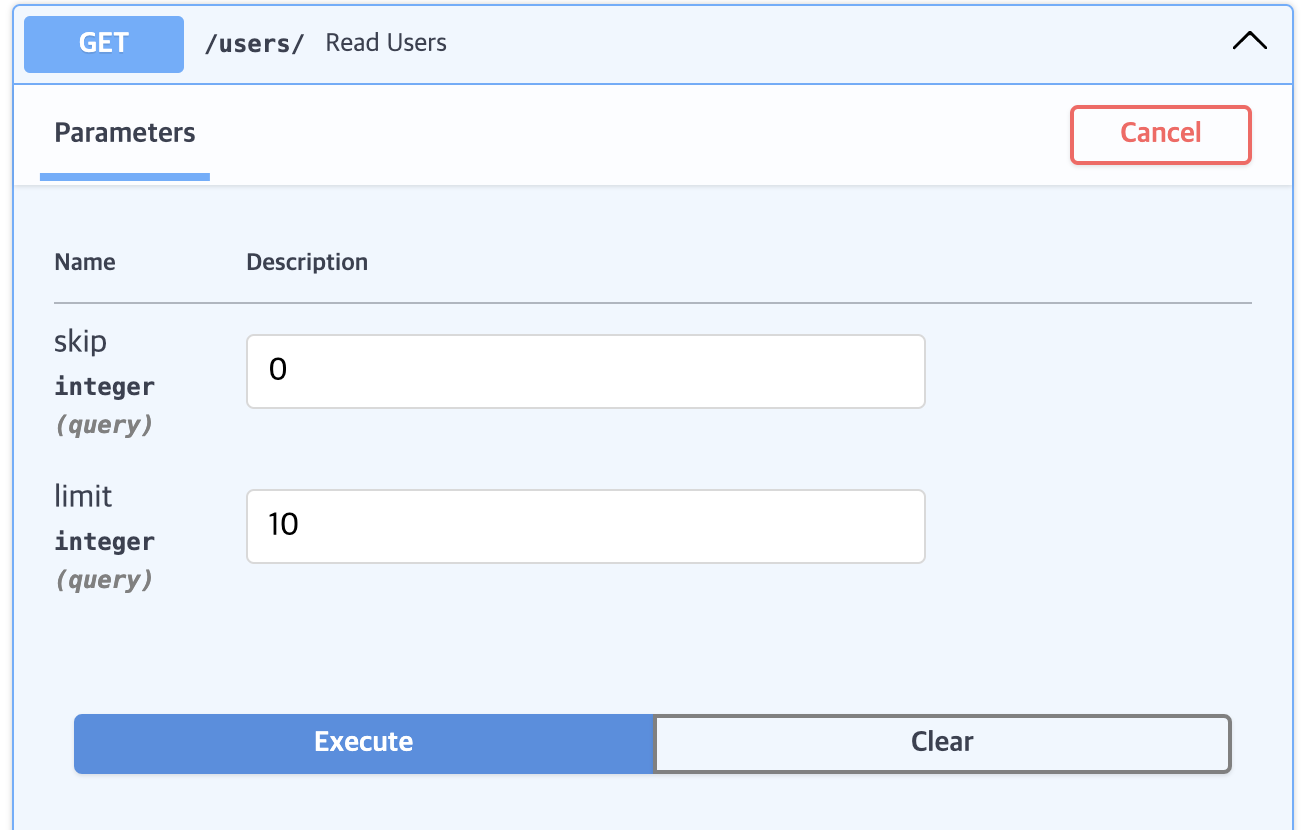
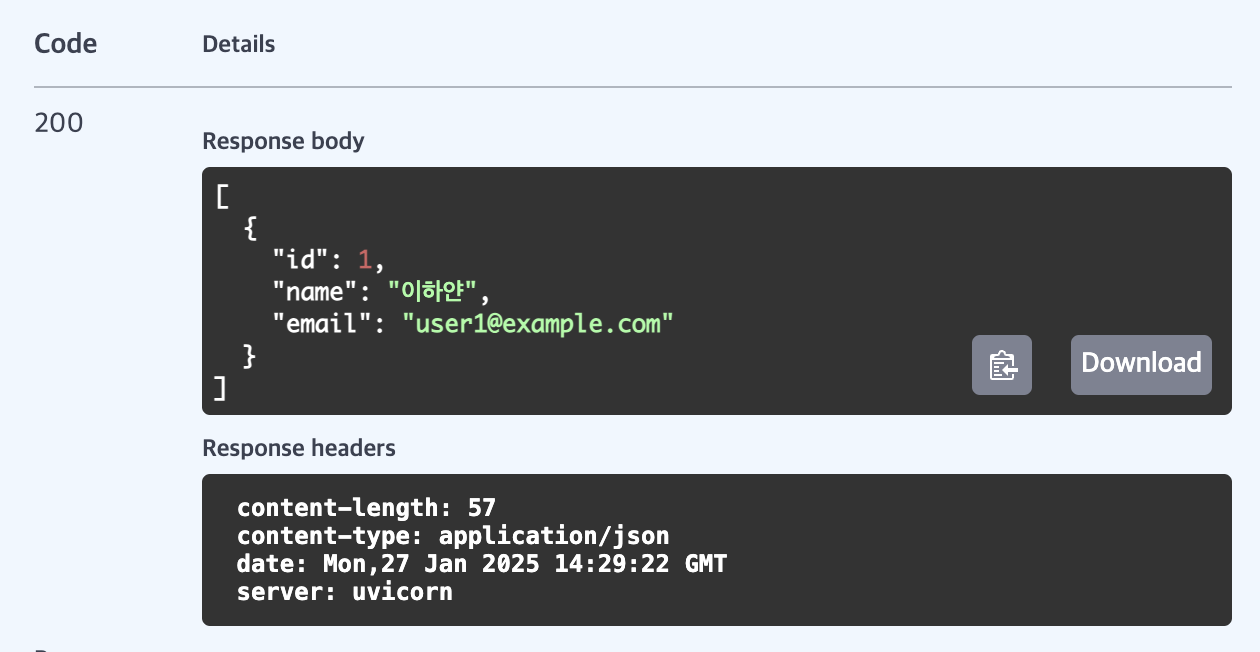
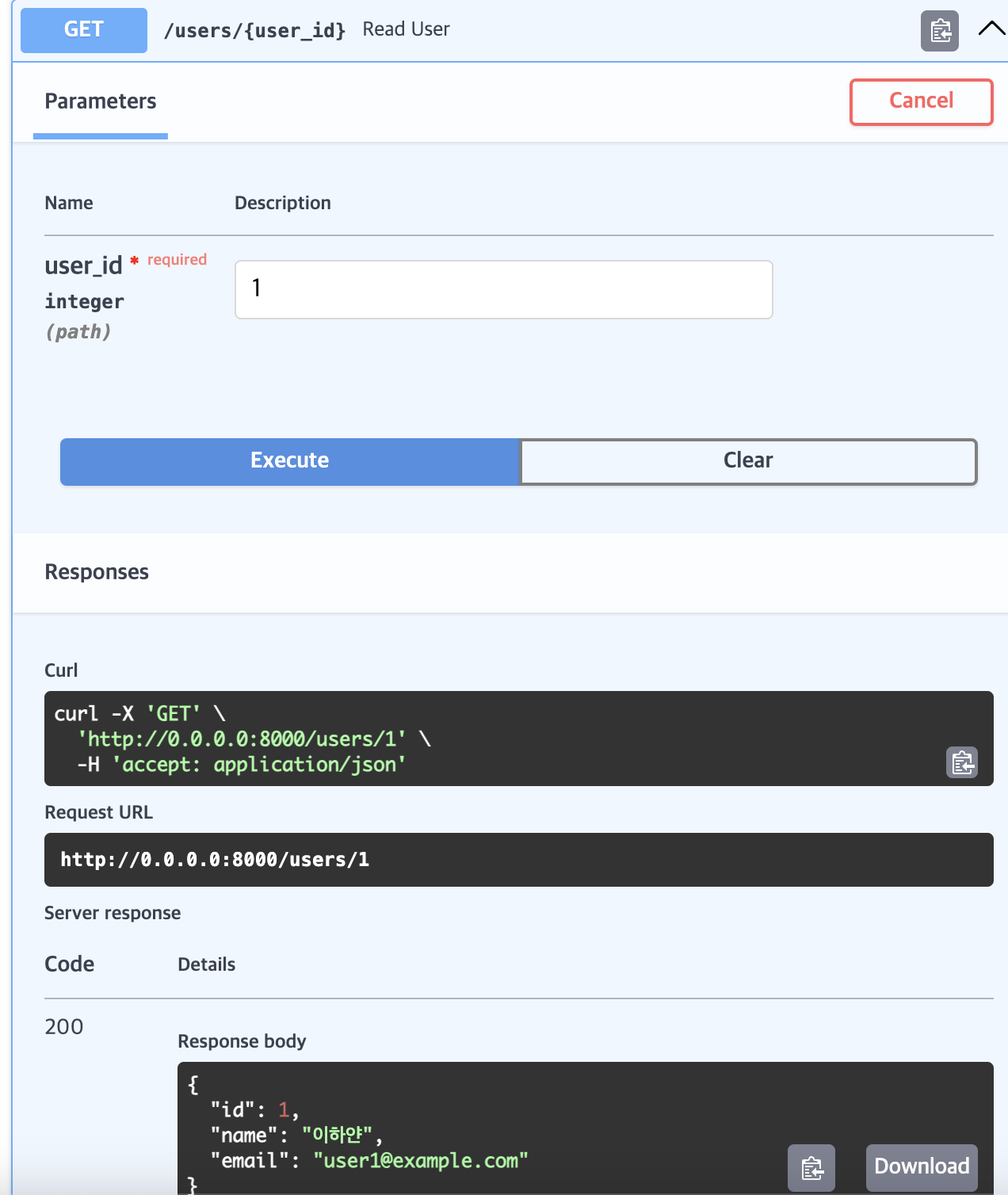
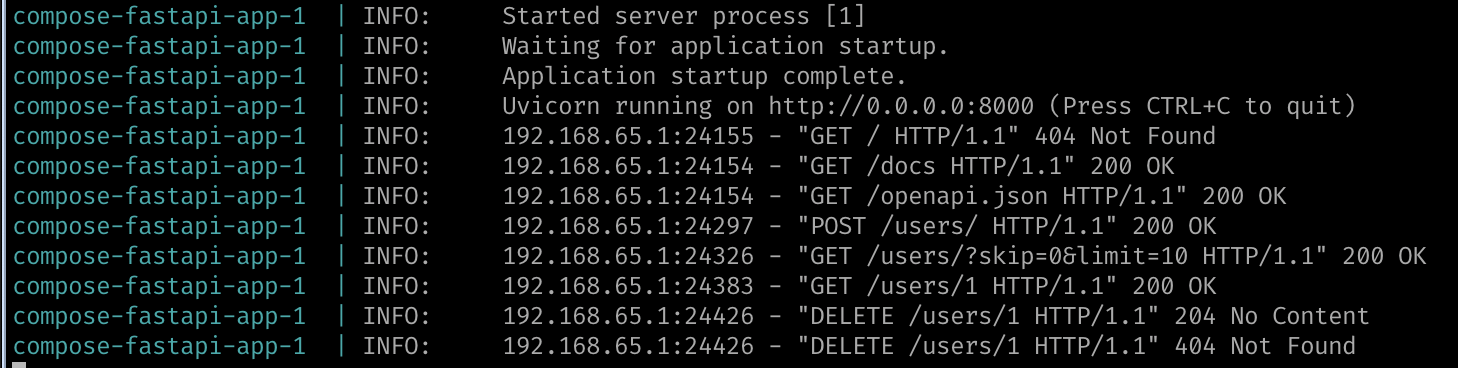
- 종료
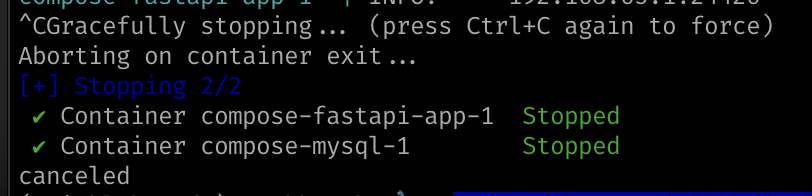
- docker compose 내리기
$ docker compose down --volumes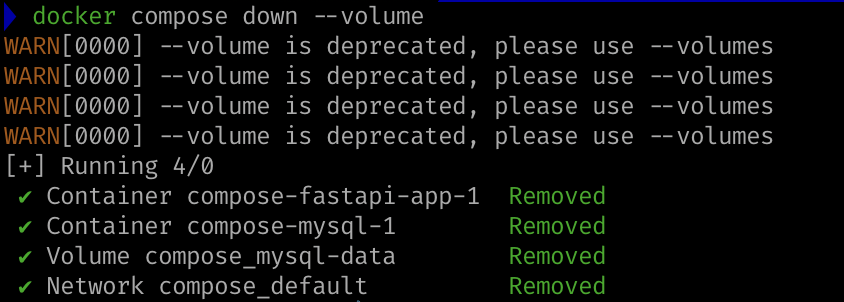
Volume?
- "컨테이너가 죽더라도, DB에 있는 데이터 등의 민감한 데이터들이 날아가지 않아야 하며" + "여러 컨테이너가 데이터를 공유해야하기 때문"에 Host에 내용을 저장하고, 그걸 링크로 불러오는 것
- 백그라운드에서 실행
$ docker compose up -d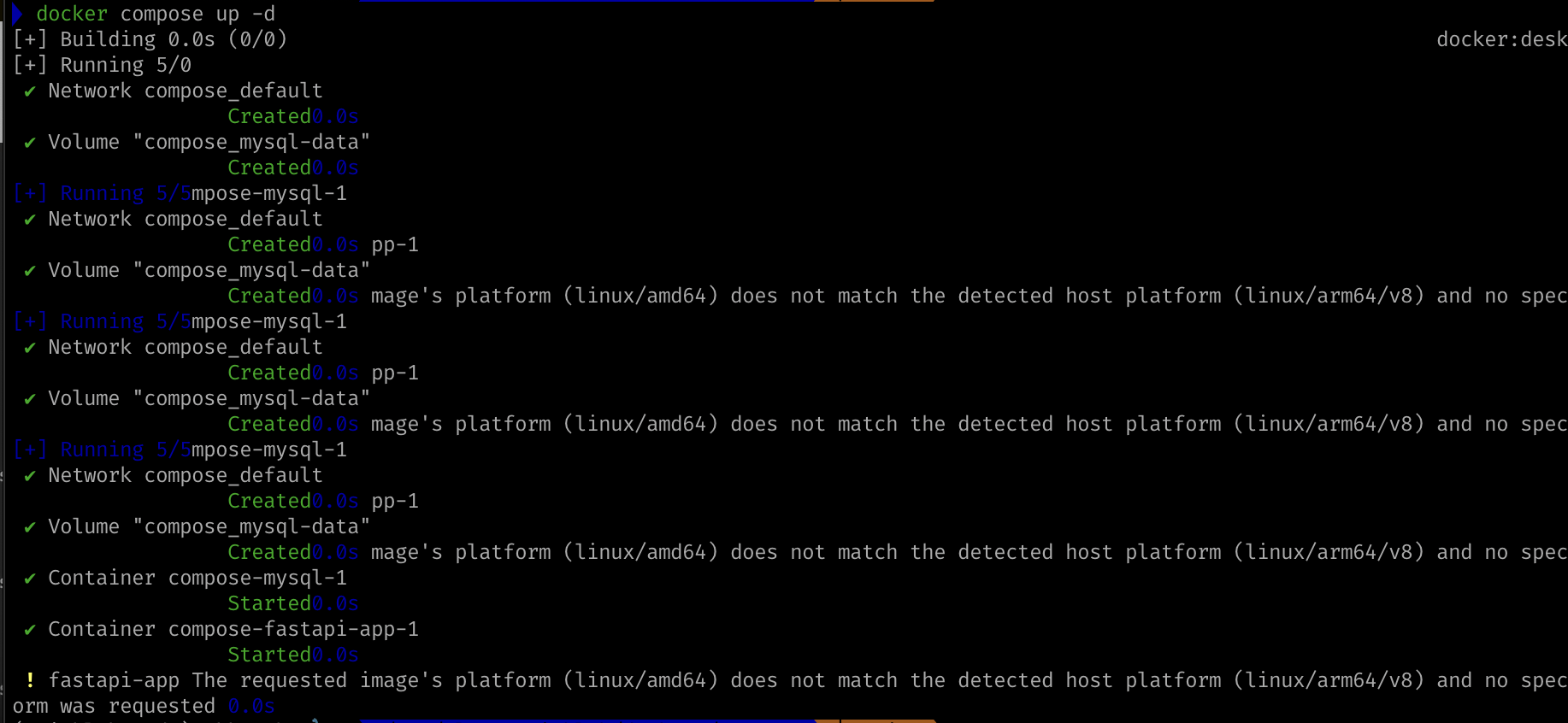
- 실행 중인 컨테이너 삭제 & 재업로드
- 삭제하고, 재업로드를 하더라도 변경점만을 빠르게 반영함을 알 수 있음
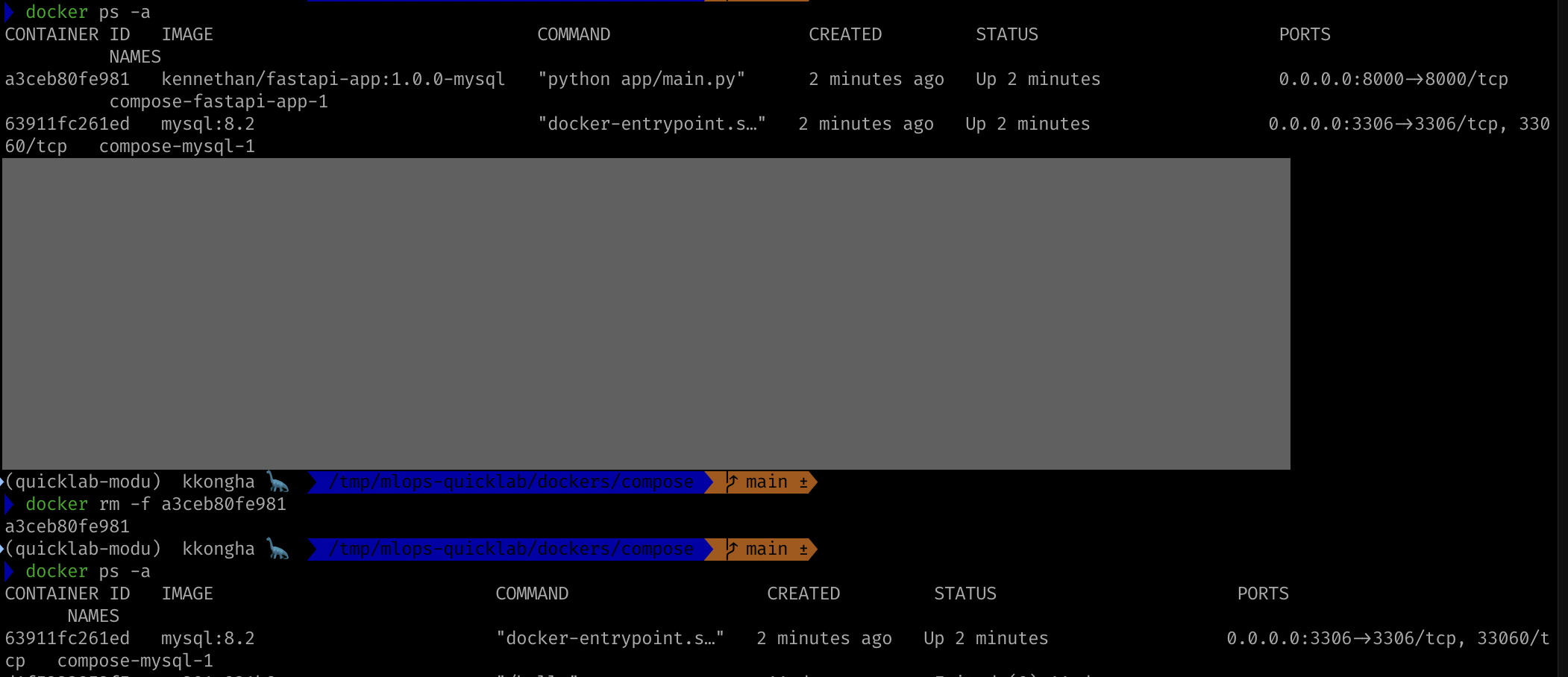
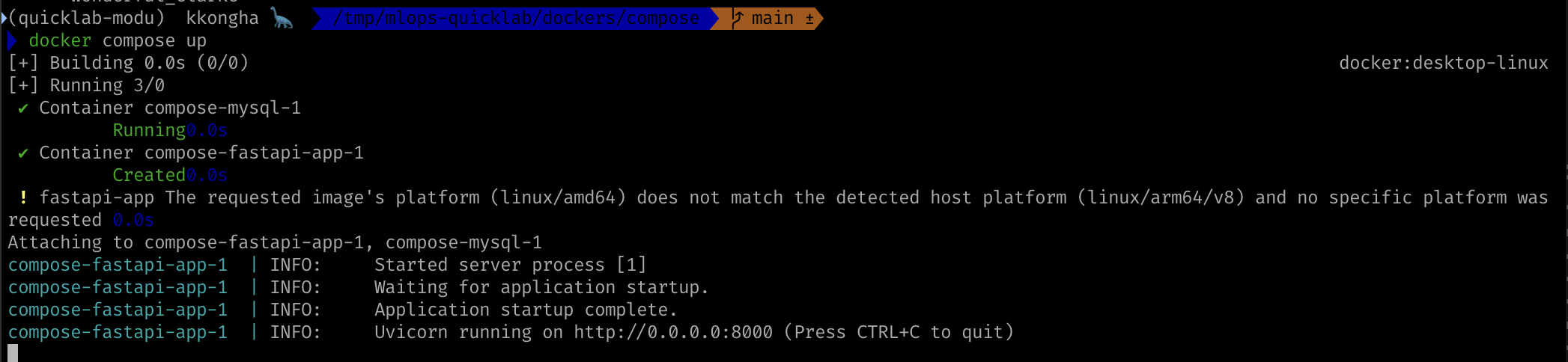
- 삭제하고, 재업로드를 하더라도 변경점만을 빠르게 반영함을 알 수 있음
컨테이너의 실행 여부와 관련없이, docker compose 동작 가능
2-8. 더 나아가기: Kubernetes
Kubernetes
- 컨테이너화된 애플리케이션 자동 배포, 스케일링, 오케스트레이션 담당
- 컨테이너 기반 애플리케이션의 배치 자동화, 스케일링 및 운영 관리 기능까지 제공함
- 노드 그룹 클러스터링(고가용성, 확장성)
- 로드 밸런싱, 서비스 디스커버리, 롤링 업데이트 등
- 대규모 커뮤니티, 클라우드 및 온프레미스 환경까지 지원
minikube에서의 Kubernetes 구성
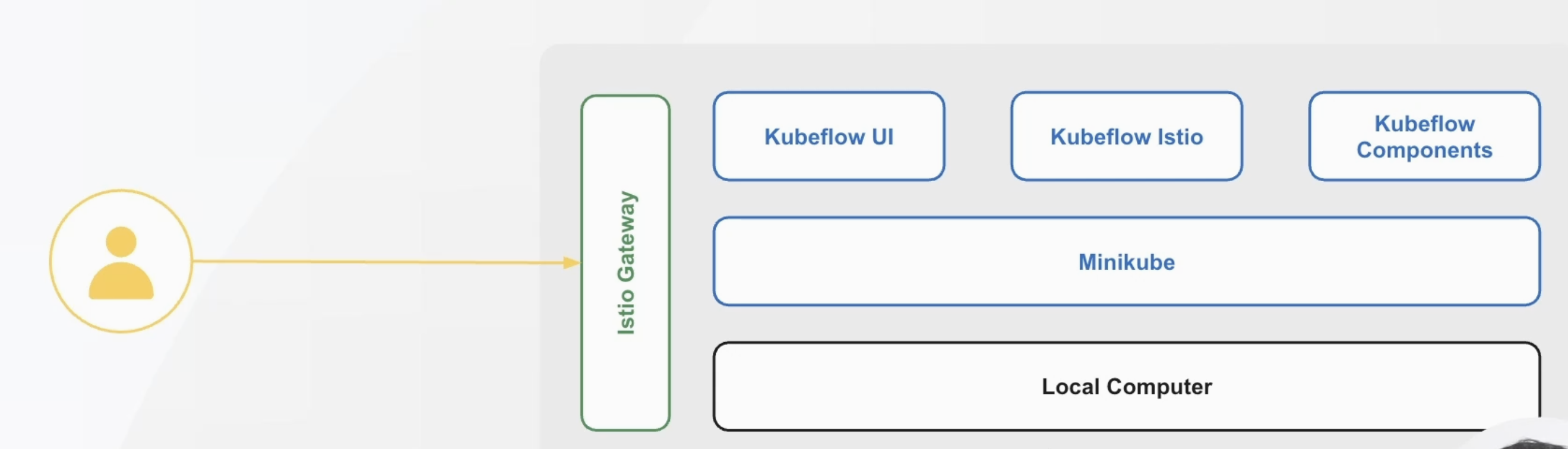
minikube
-
터미널에 복사해 설치
curl -LO https://github.com/kubernetes/minikube/releases/latest/download/minikube-darwin-arm64
sudo install minikube-darwin-arm64 /usr/local/bin/minikube
- start
$ minikube start --cpus 4 --memory 7844 --disk-size=40g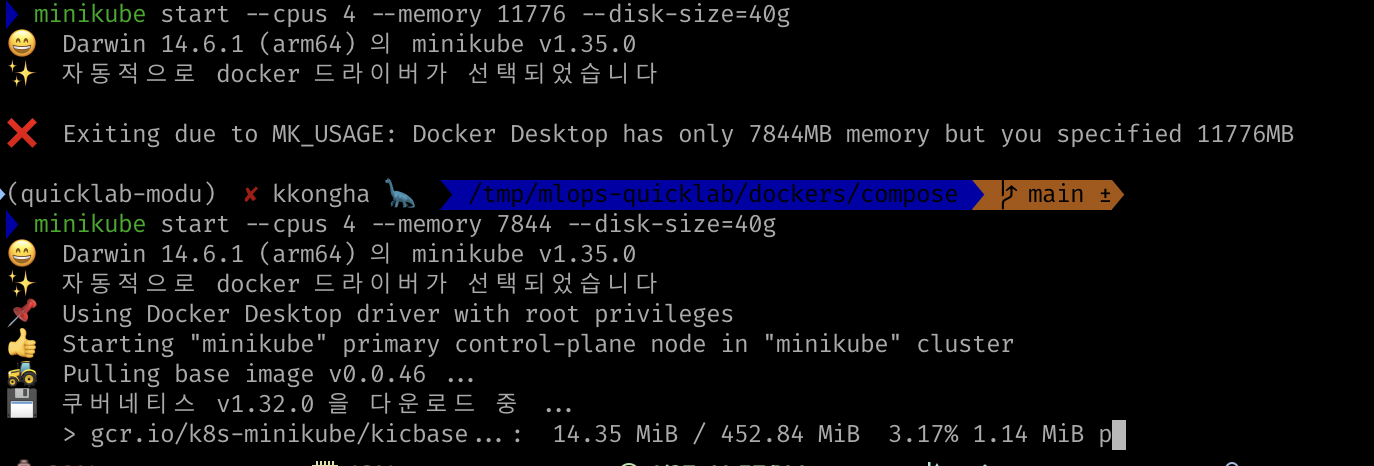
- 설치 완료 후 실행 확인
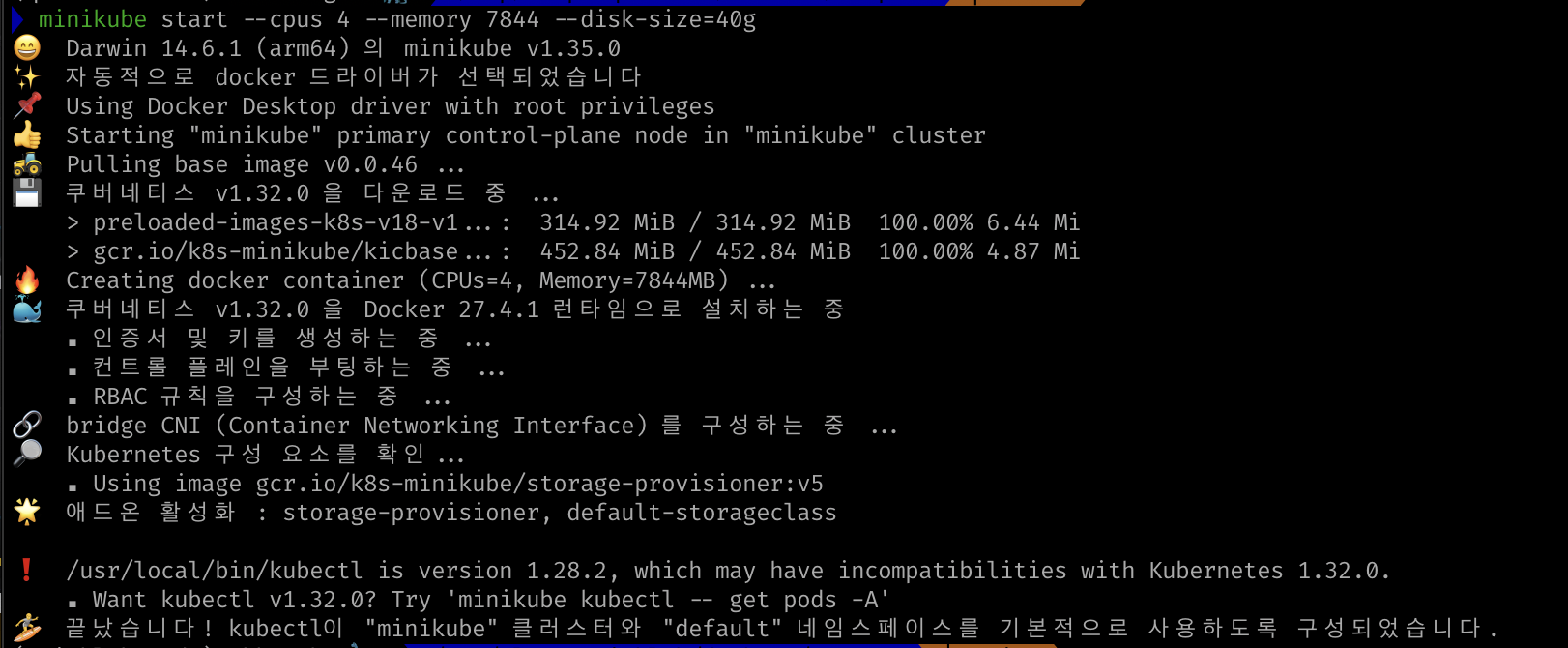

- deploy
kubectl이용
$ kubectl create deployment hello-minikube --image=kicbase/echo-server:1.0
$ kubectl expose deployment hello-minikube --type=NodePort --port=8080
$ 
- 서비스 확인
$ kubectl get services
- 포트 바인딩
$ kubectl get services hello-minikube
$ minikube service hello-minikube
$ kubectl port-forward service/hello-minikube 7080:8080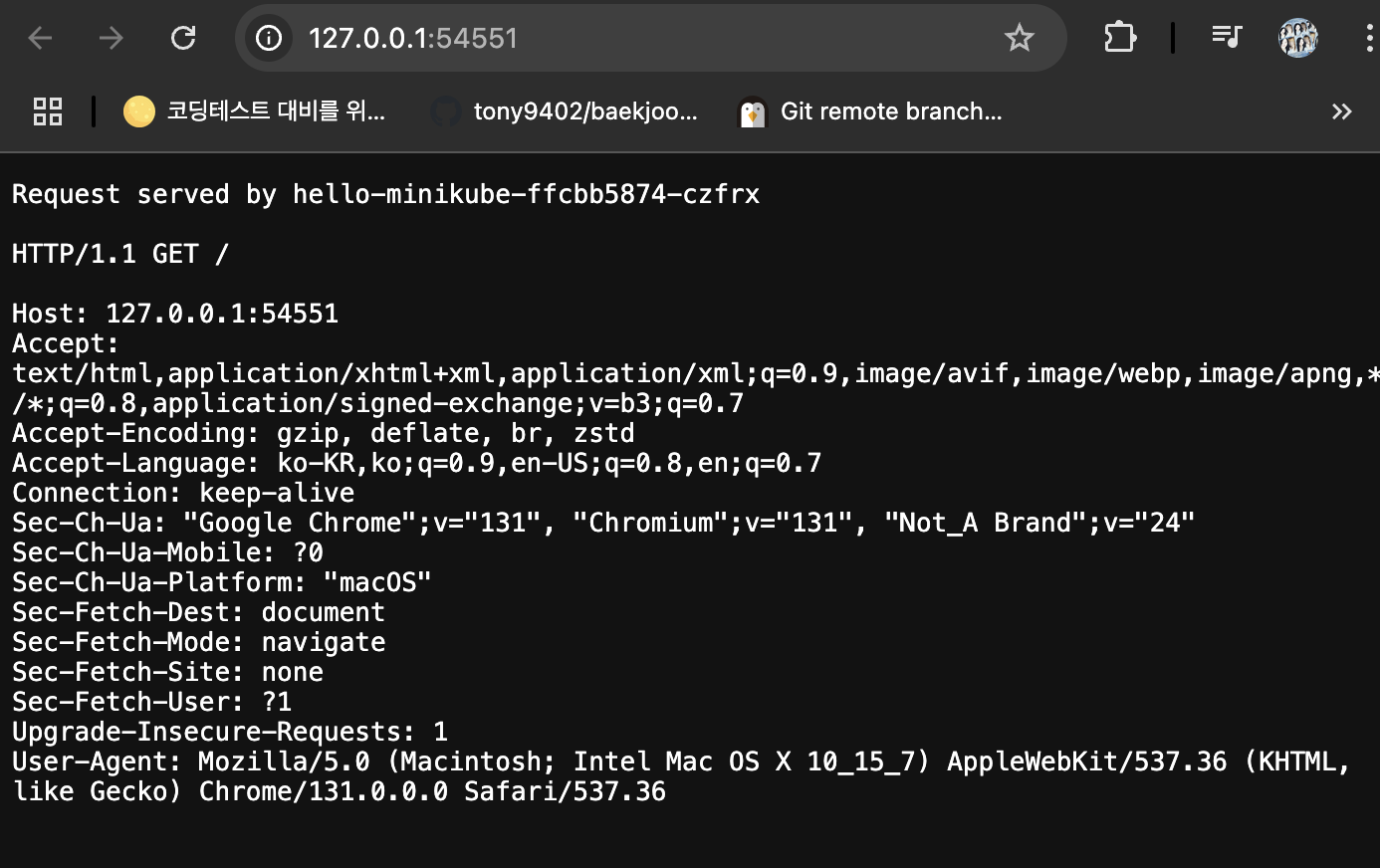

- 기존 서비스 삭제
$ kubectl delete service hello-minikube
$ kubectl delete deployment hello-minikube
쿠버네티스 기반 MLOps 구성: Kuberflow
- 오픈 소스 플랫폼
- ML 워크플로우 간소화, 쿠버네티스 상의 배포에 도움
- 쿠버네티스 위에서 ML pipeline 구축, 관리, 배포까지를 할 수 있게 해줌
- ML 프레임워크 사용 가능: Tensorflow, PyTorch 등
- Jupyter, Training, Serving, Piplines, Katib 포함
- 분산 훈련 & 하이퍼파라미터 최적화까지 지원해줌
Kubeflow 아키텍쳐 및 구조
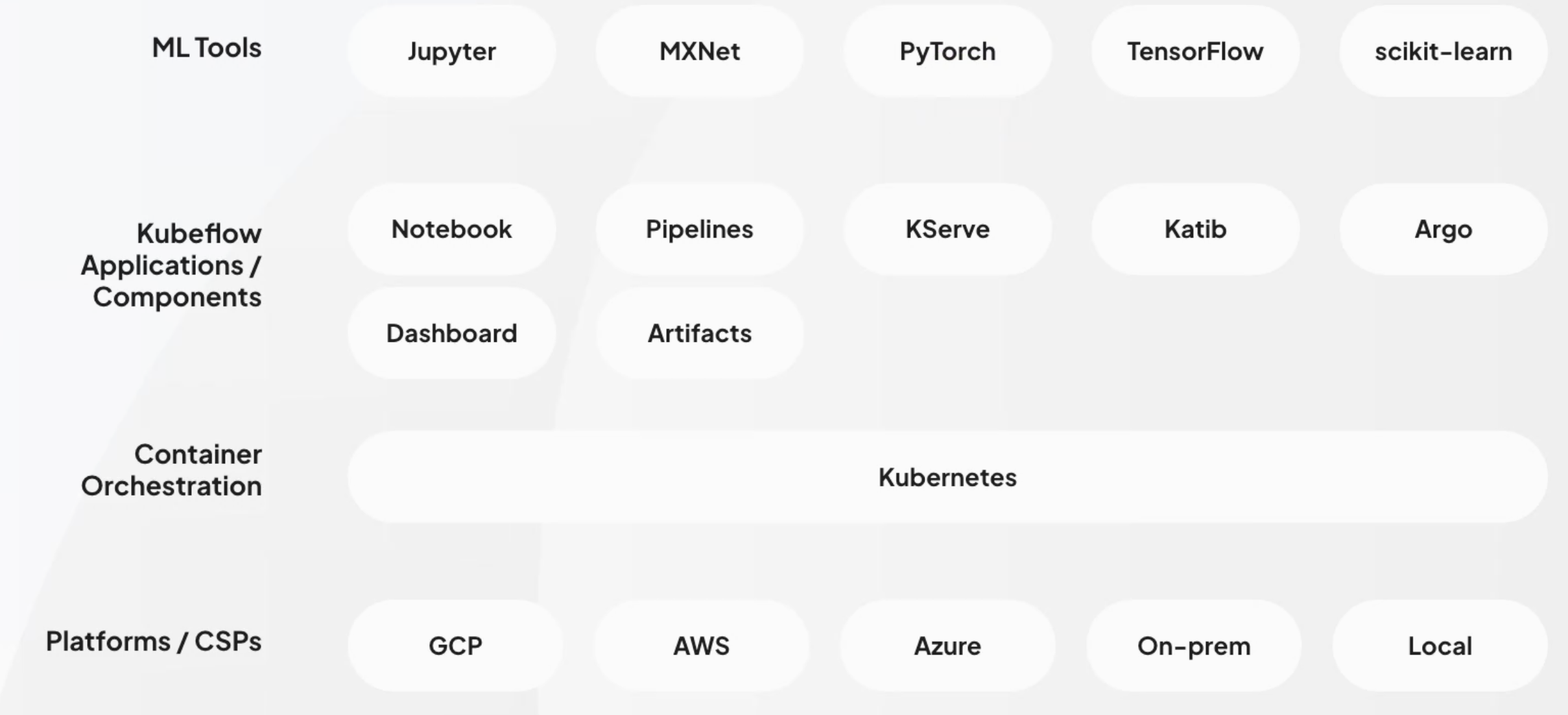
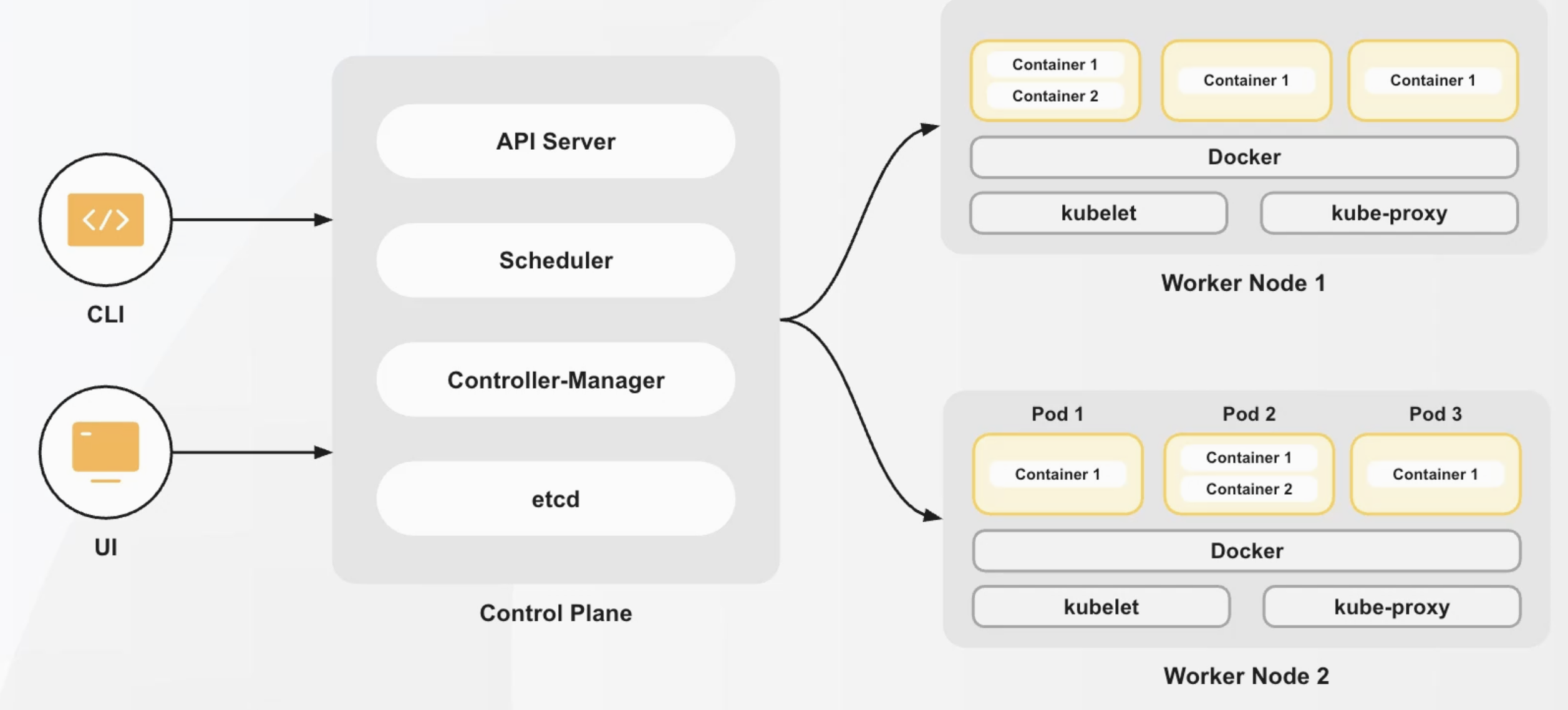
Kubeflow를 도입하는 이유는?
- 1개의 환경에서 불오나전한 설정을 하게 되어 설정 충돌이 발생될 수 있음
- 협업 및 멀티테넌시 지원으로 독립적 환경을 구동하게 됨
- 메뉴얼 제어 기반(수동적 학습, 서빙 프로세스)으로 사용
- 프로세스의 표준화, 자동화로 해결
- 클라우드(or 로컬 환경)에 의존적인 환경
- 쿠버네티스 오케스트레이션 위에 구동을 하니, 이식성이 높아짐
- 자원 확충, AutoScaling 미지원 문제
- 자원 확충을 유연하게 할 수 있으며, 스케줄러를 통해 Auto Scaling 가능!